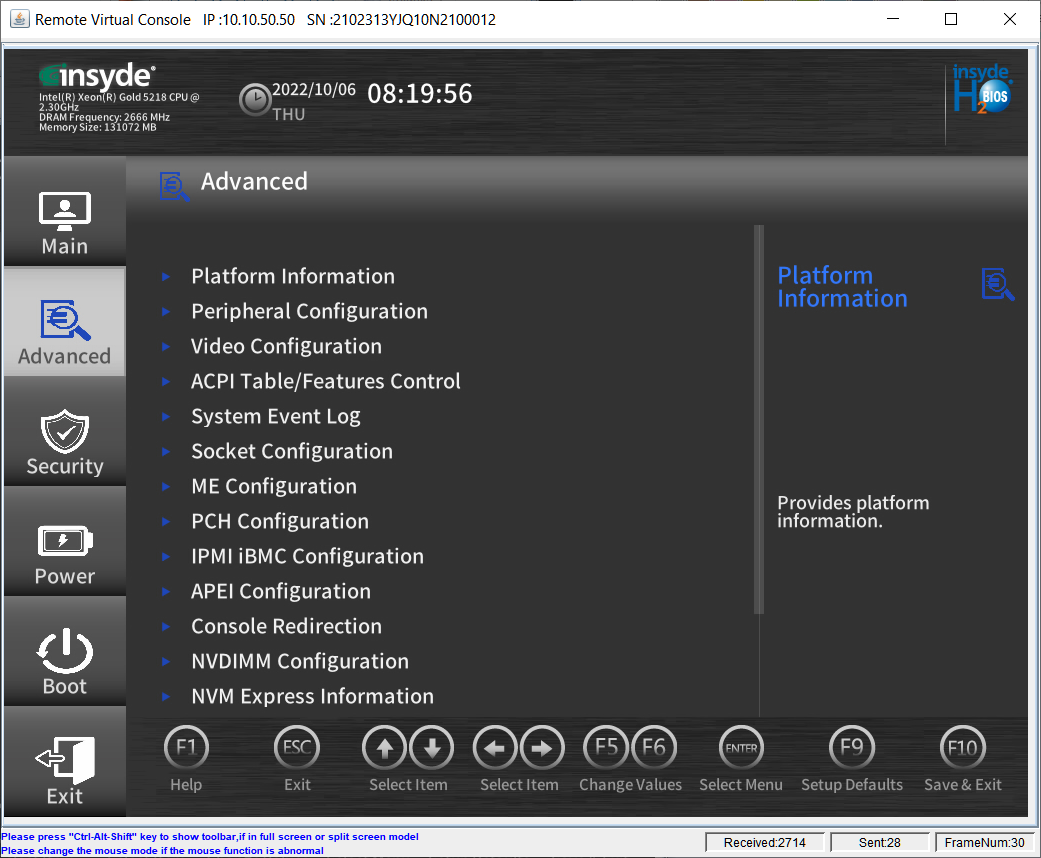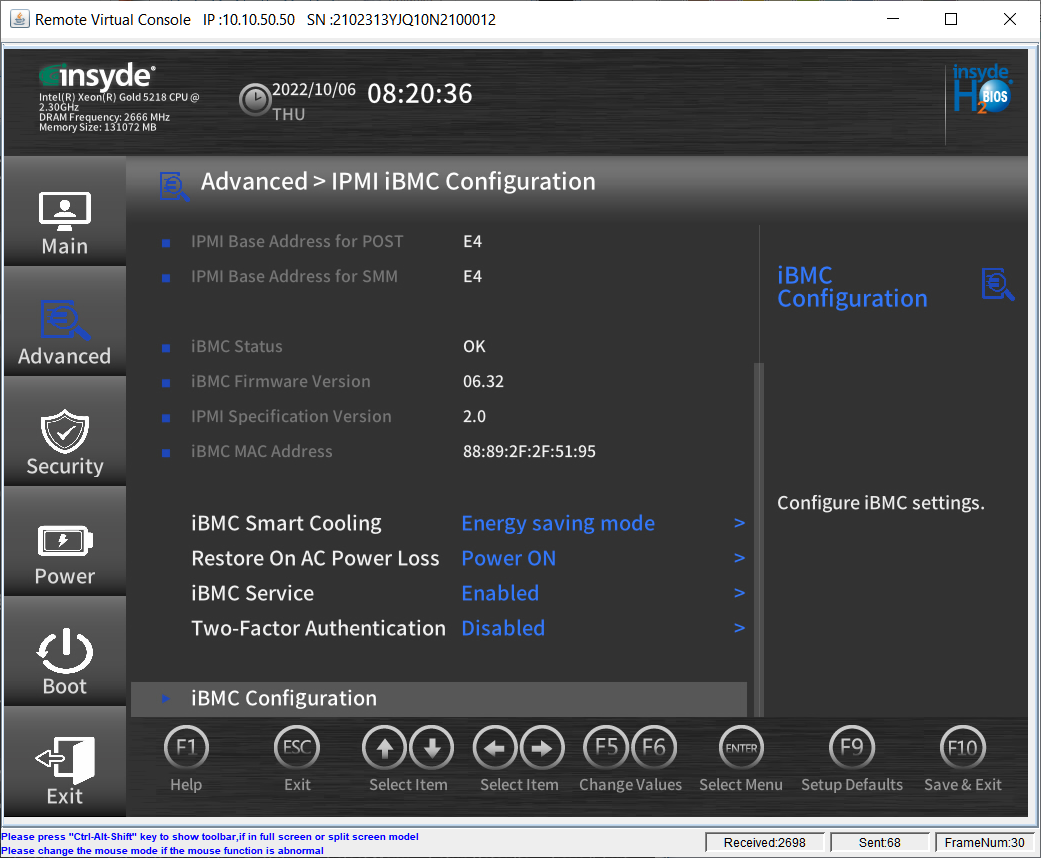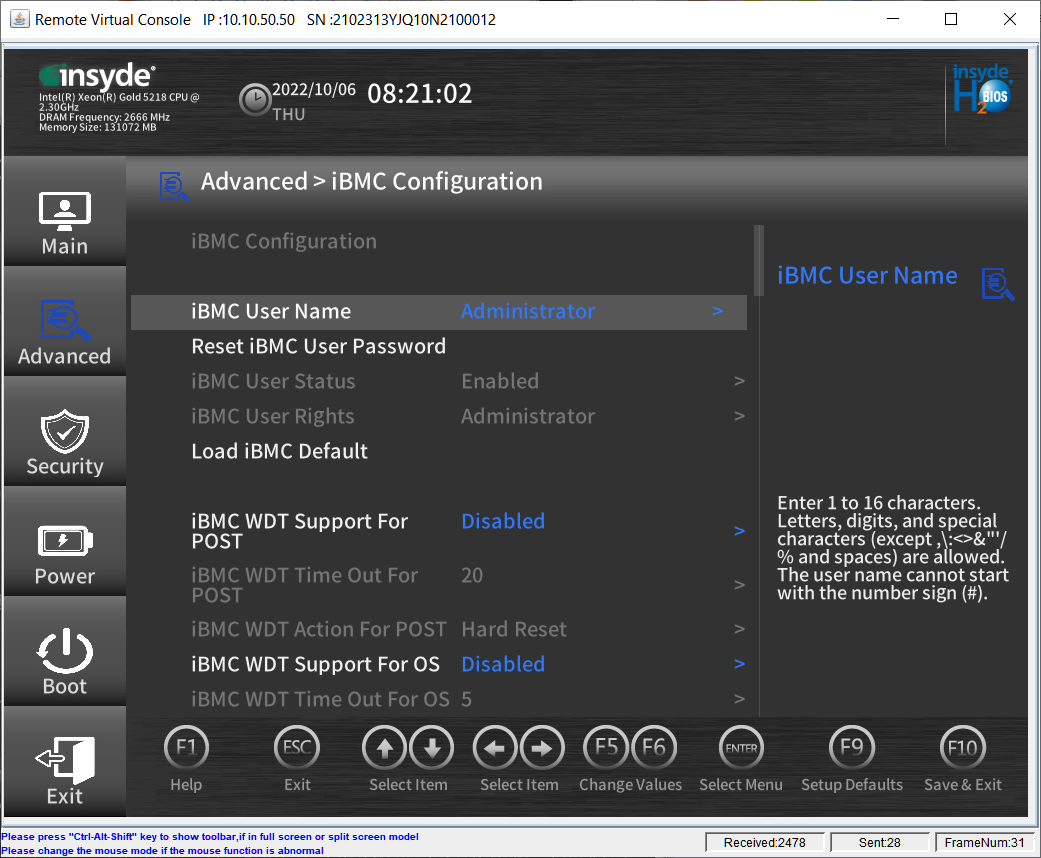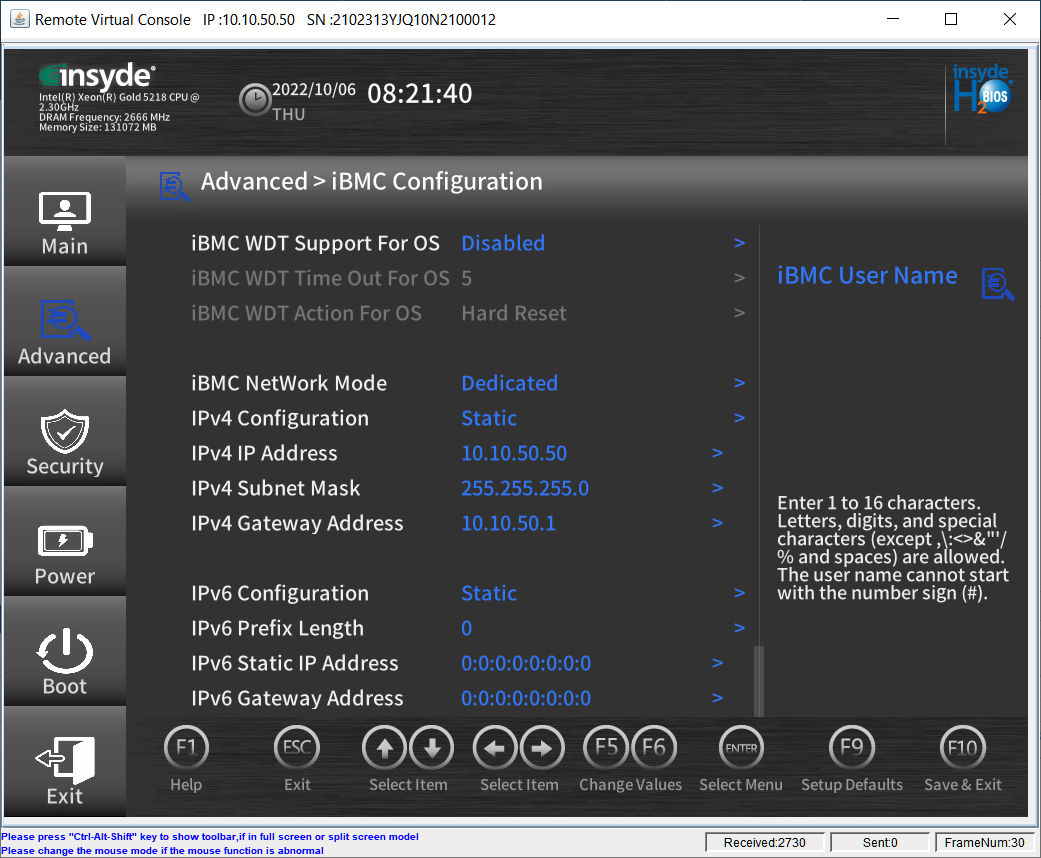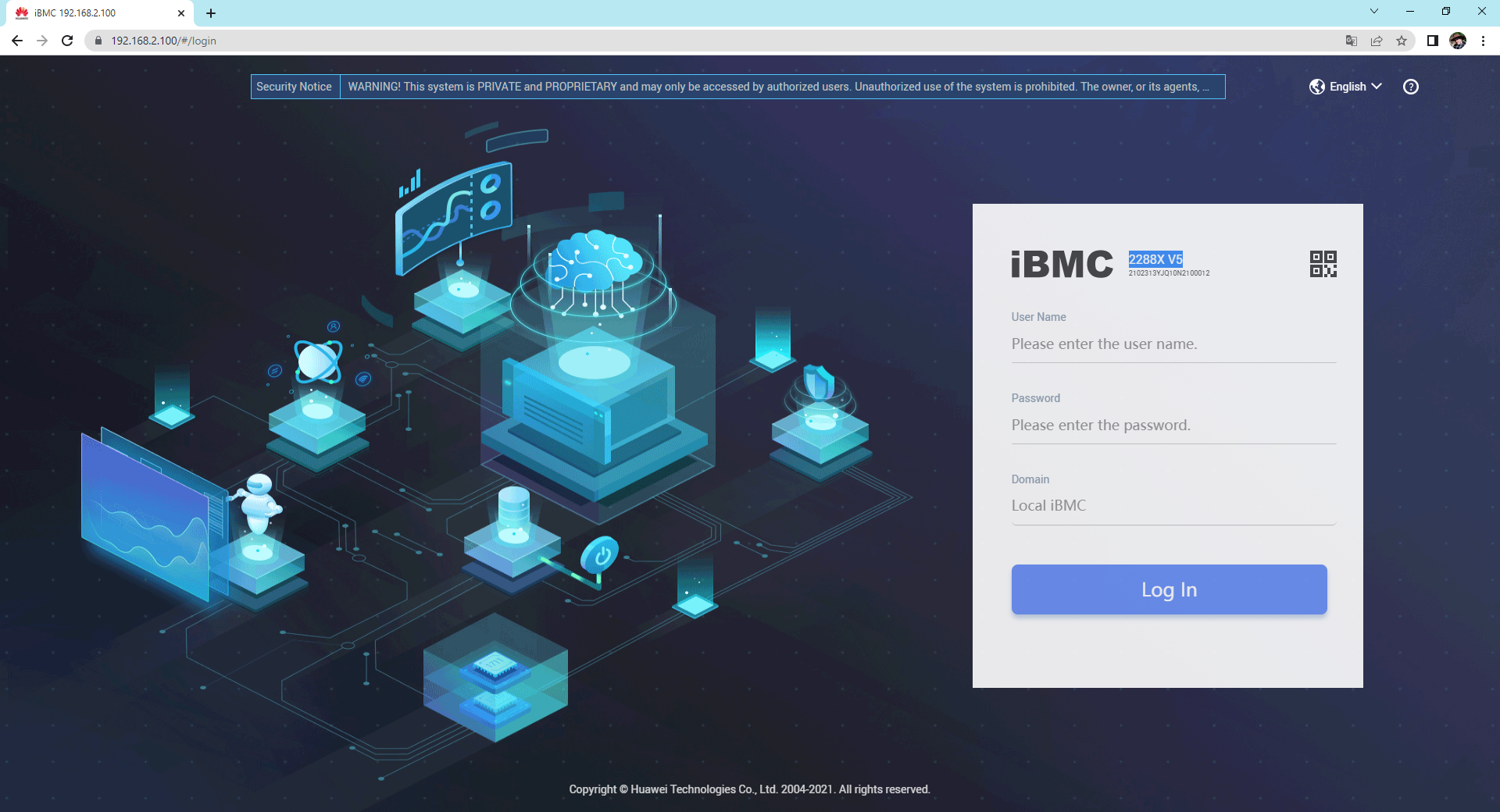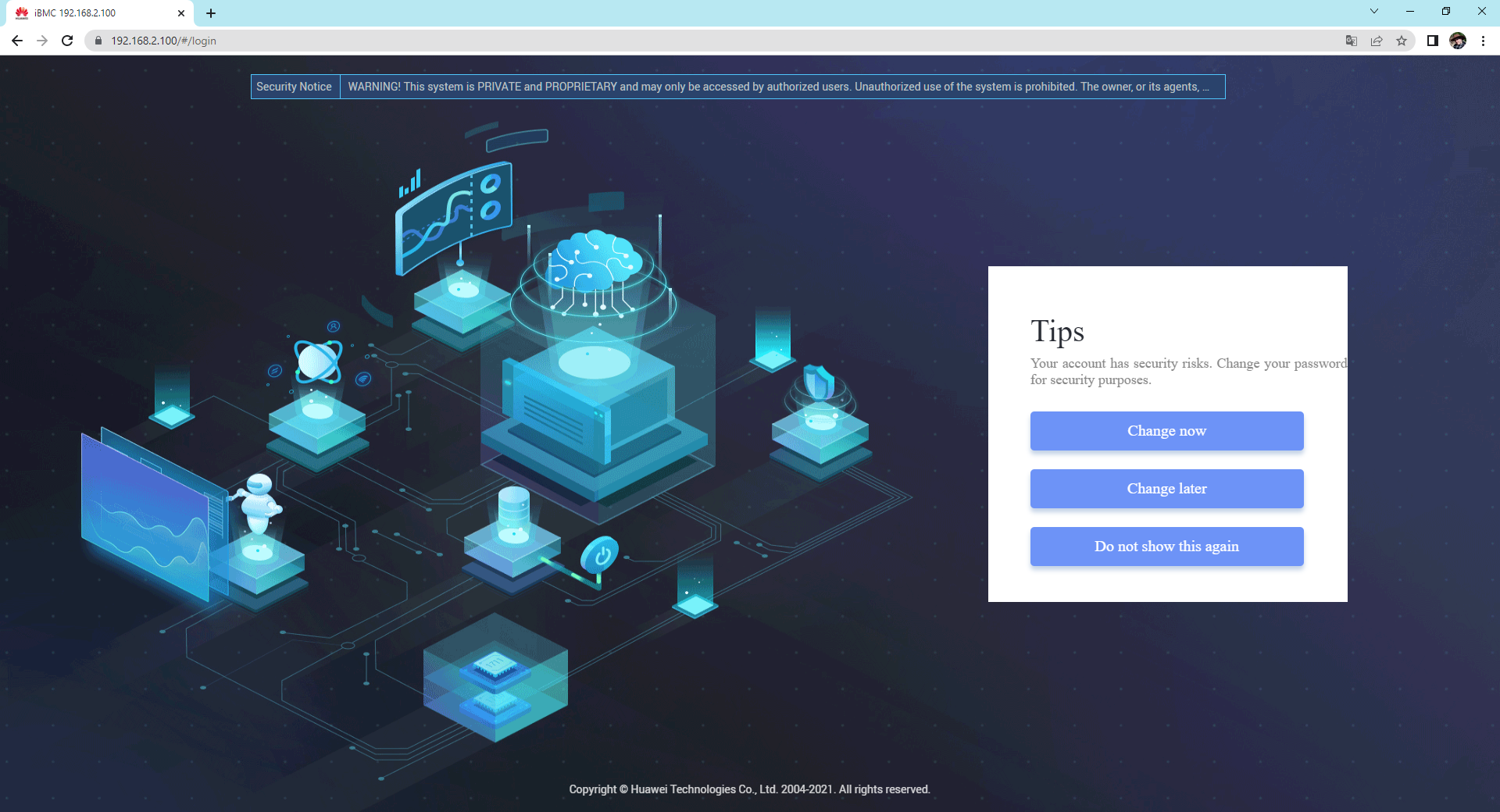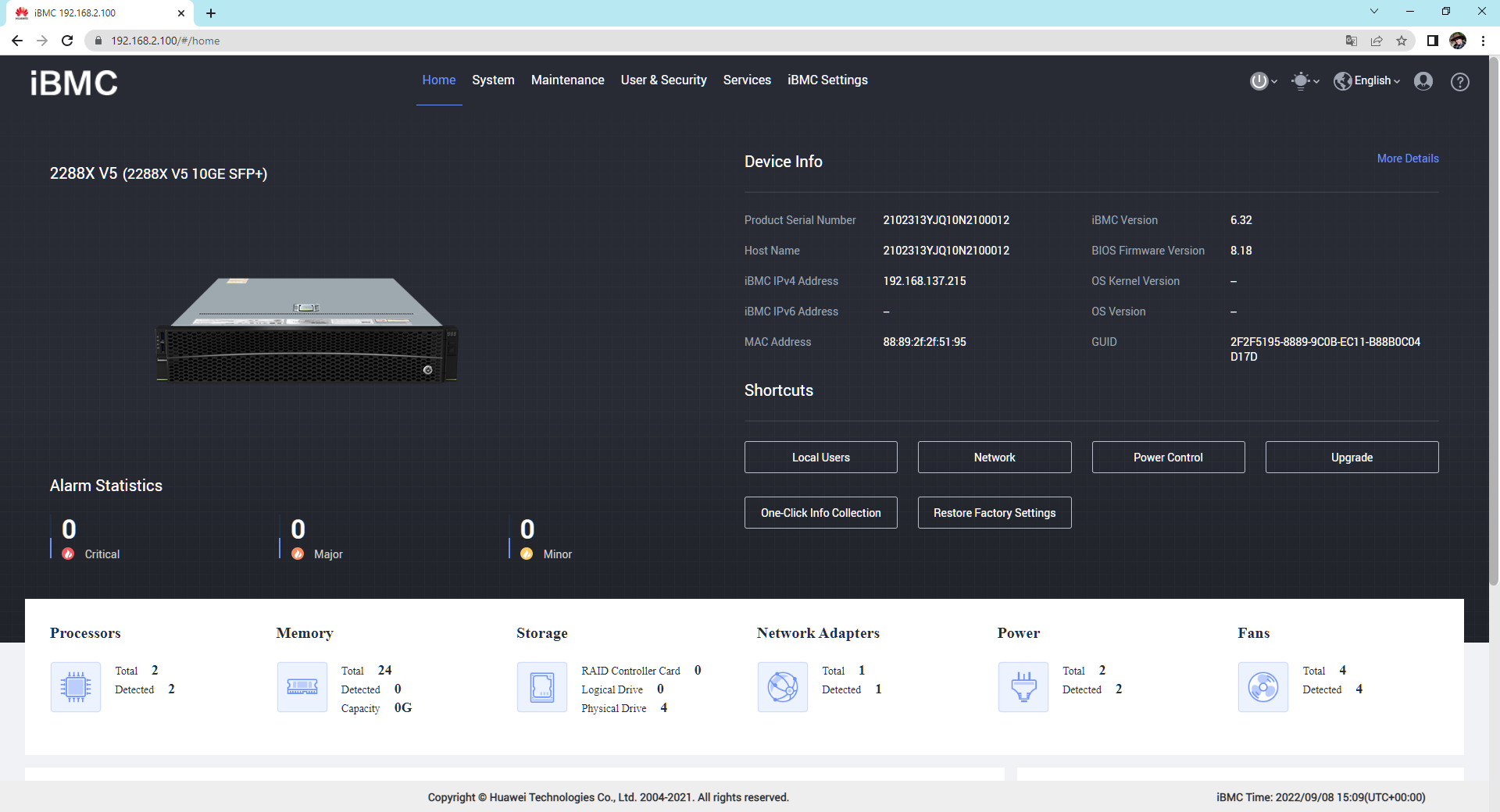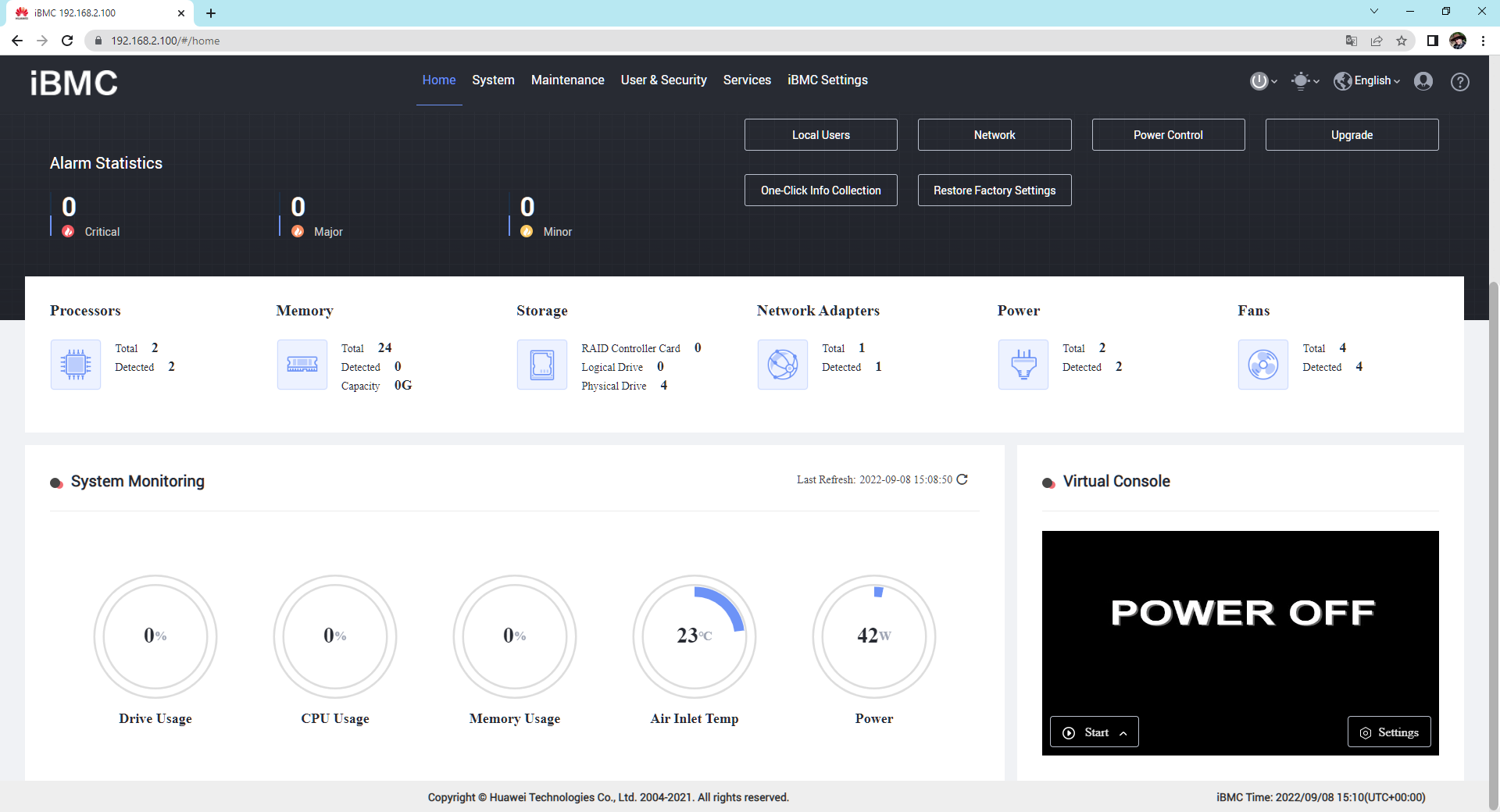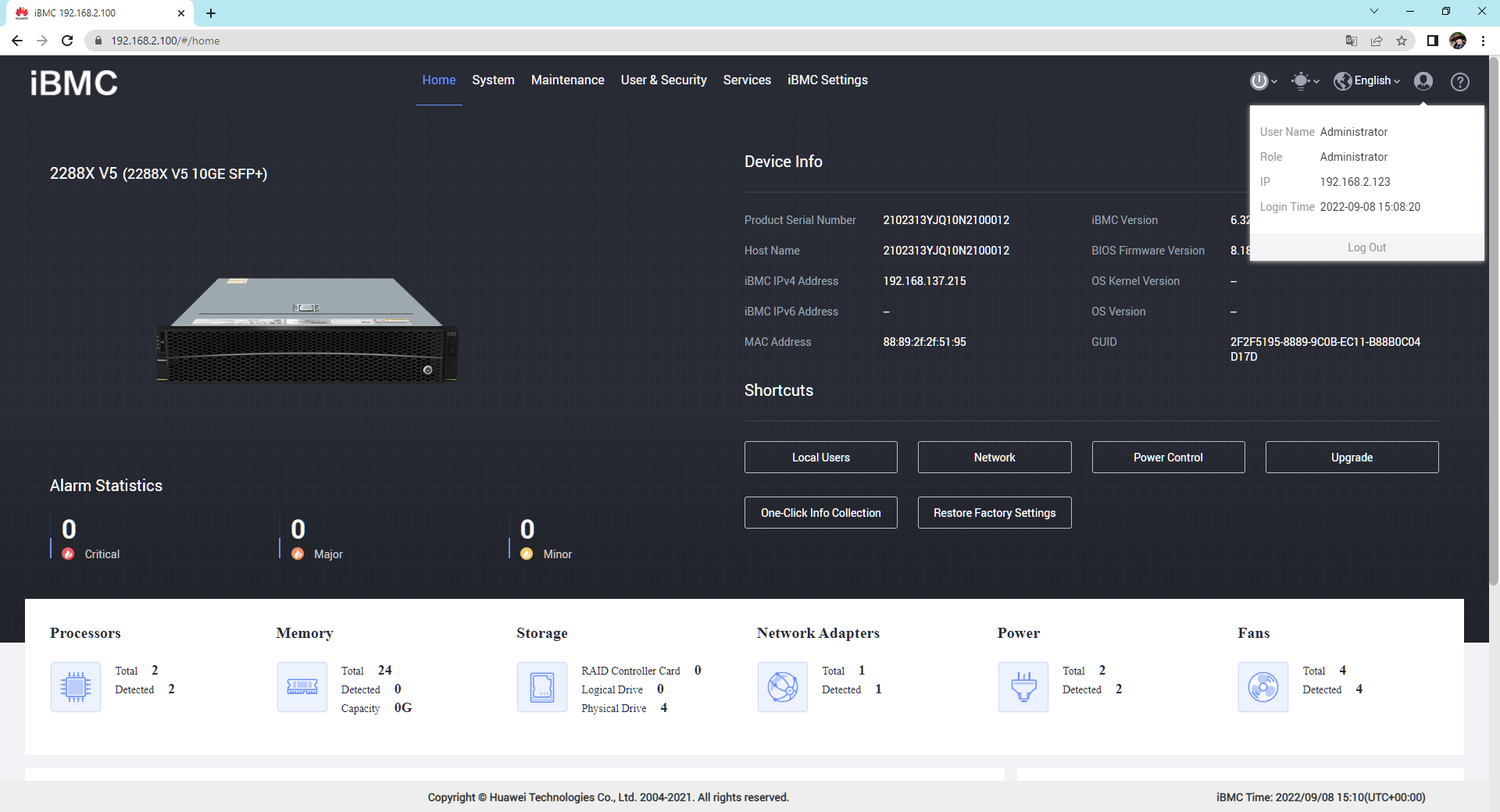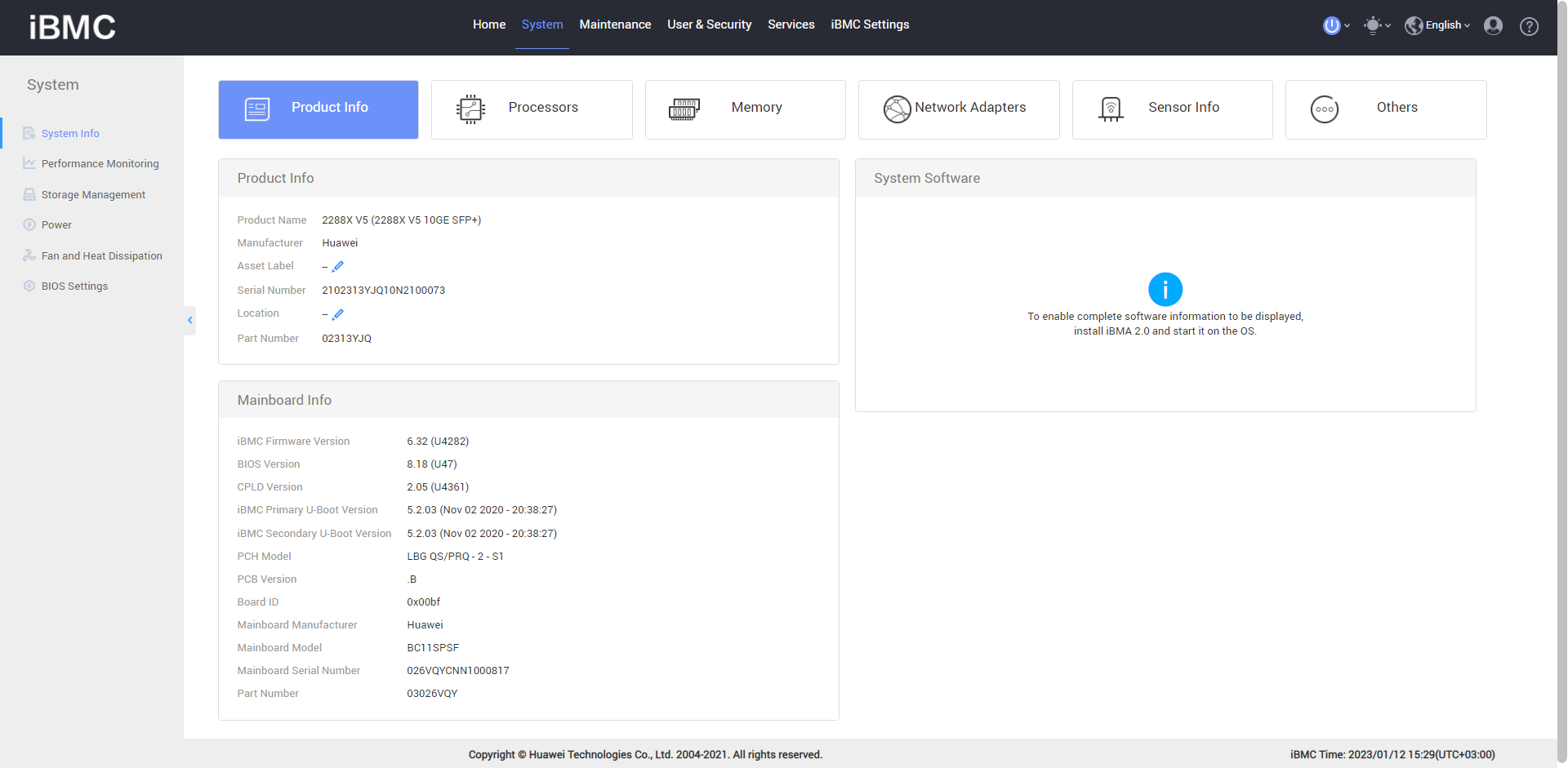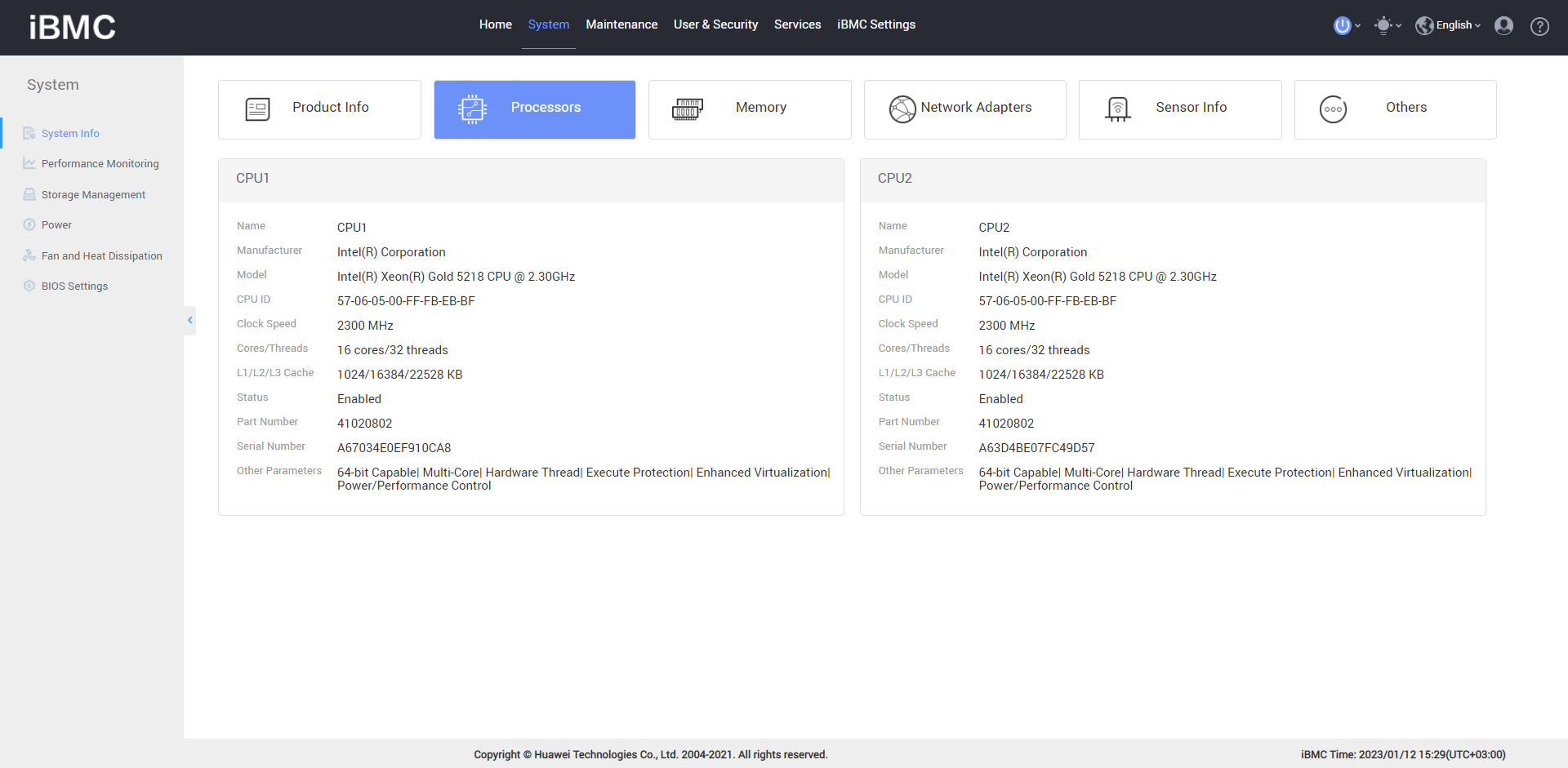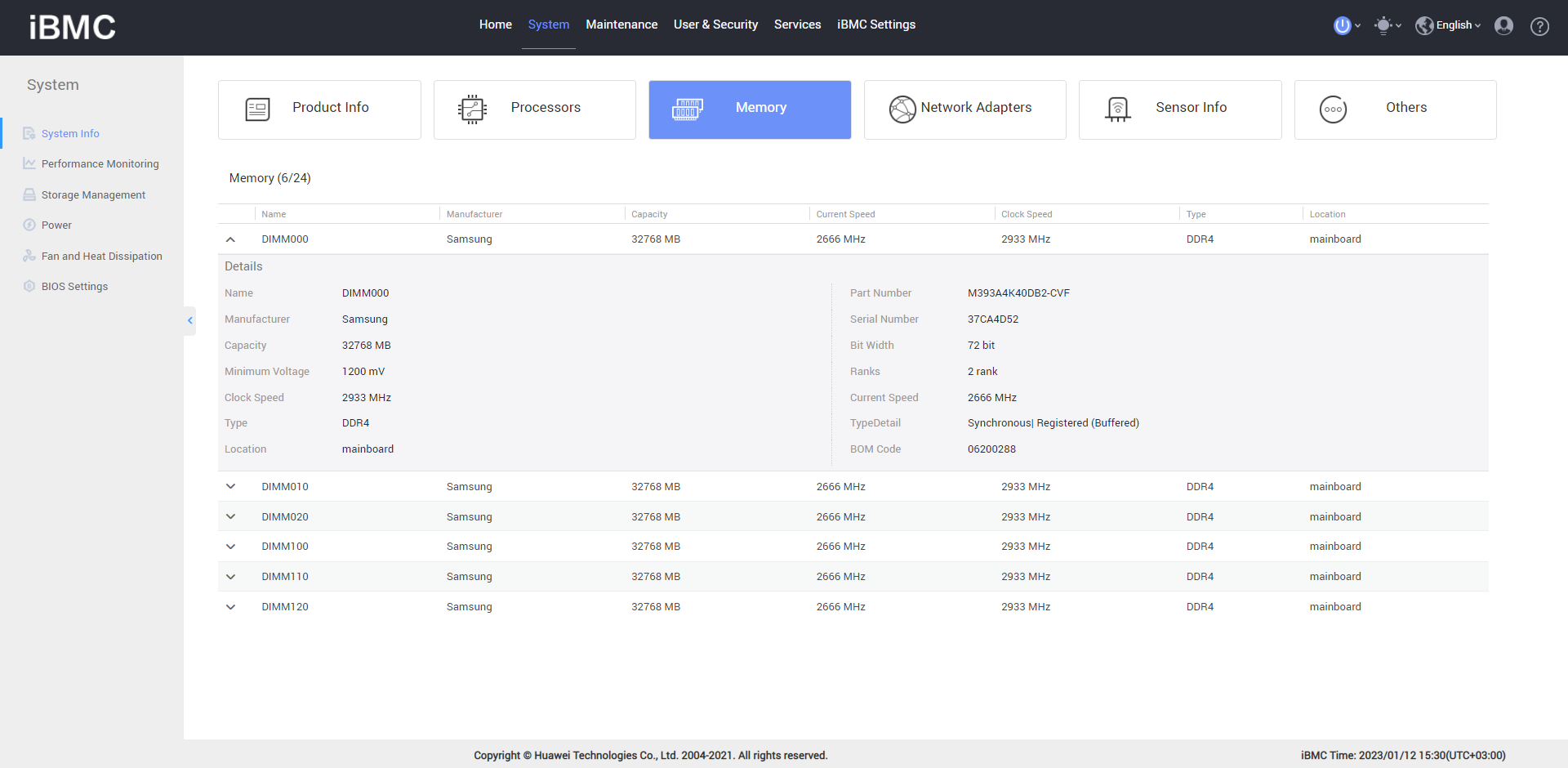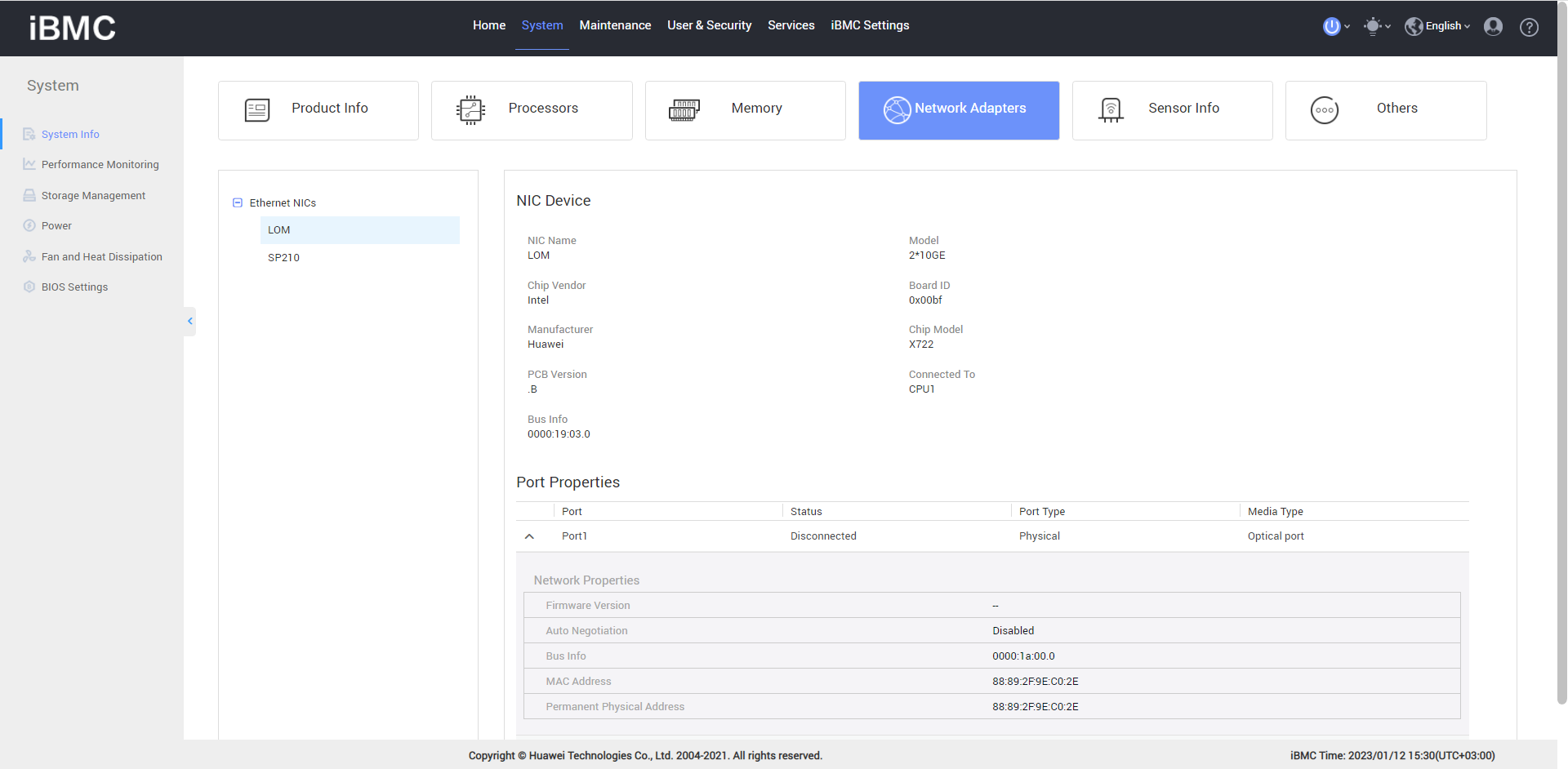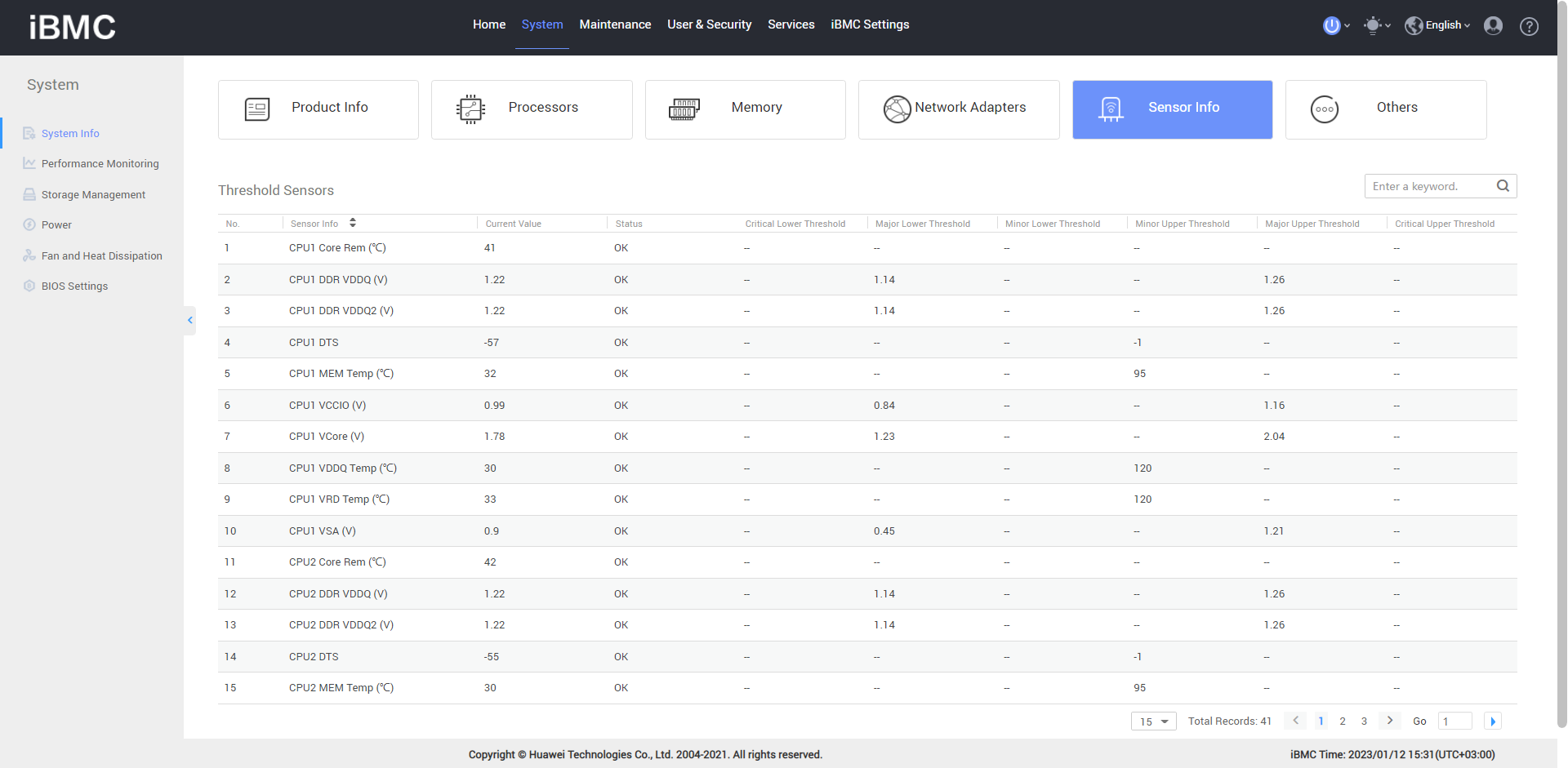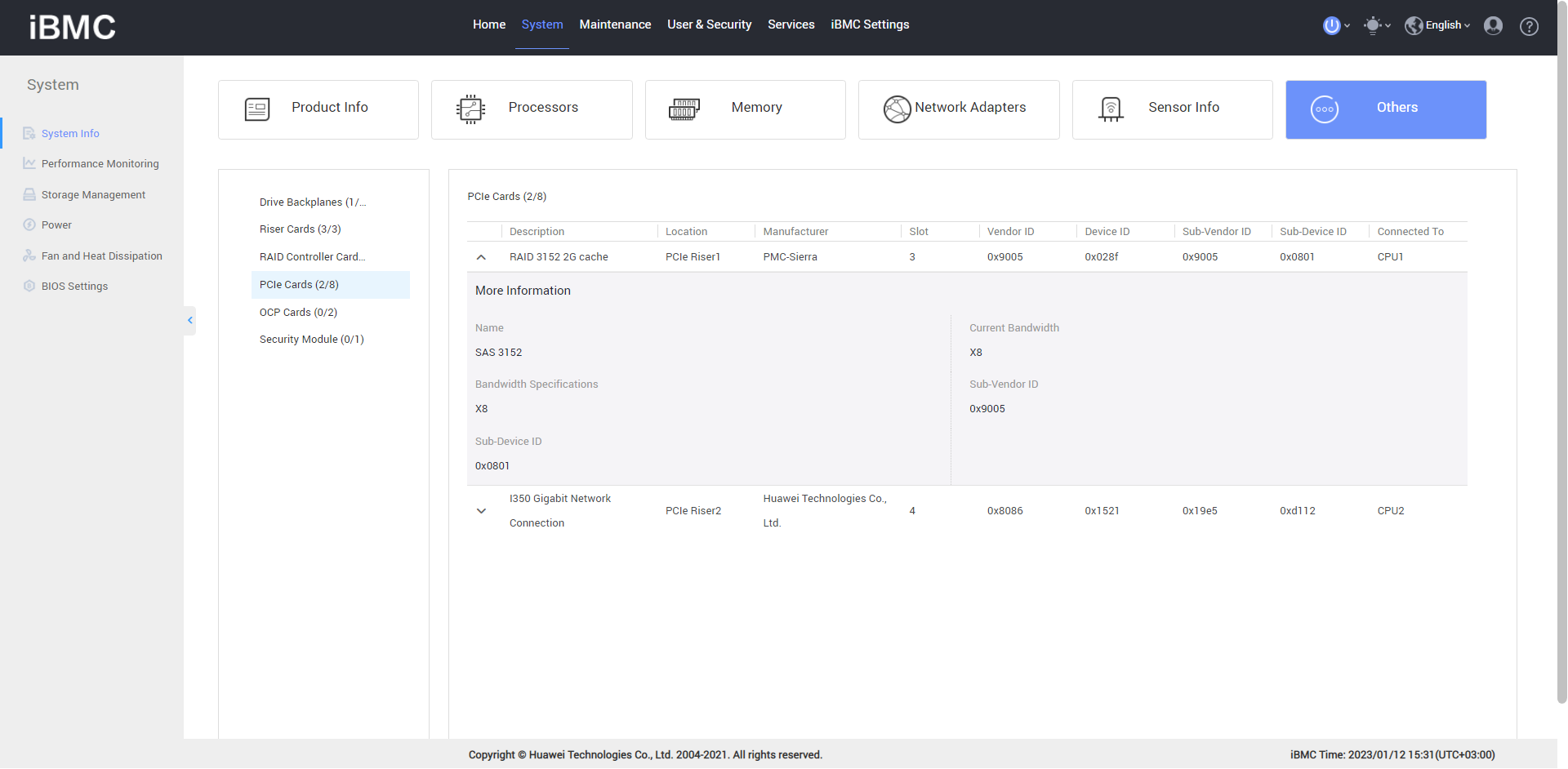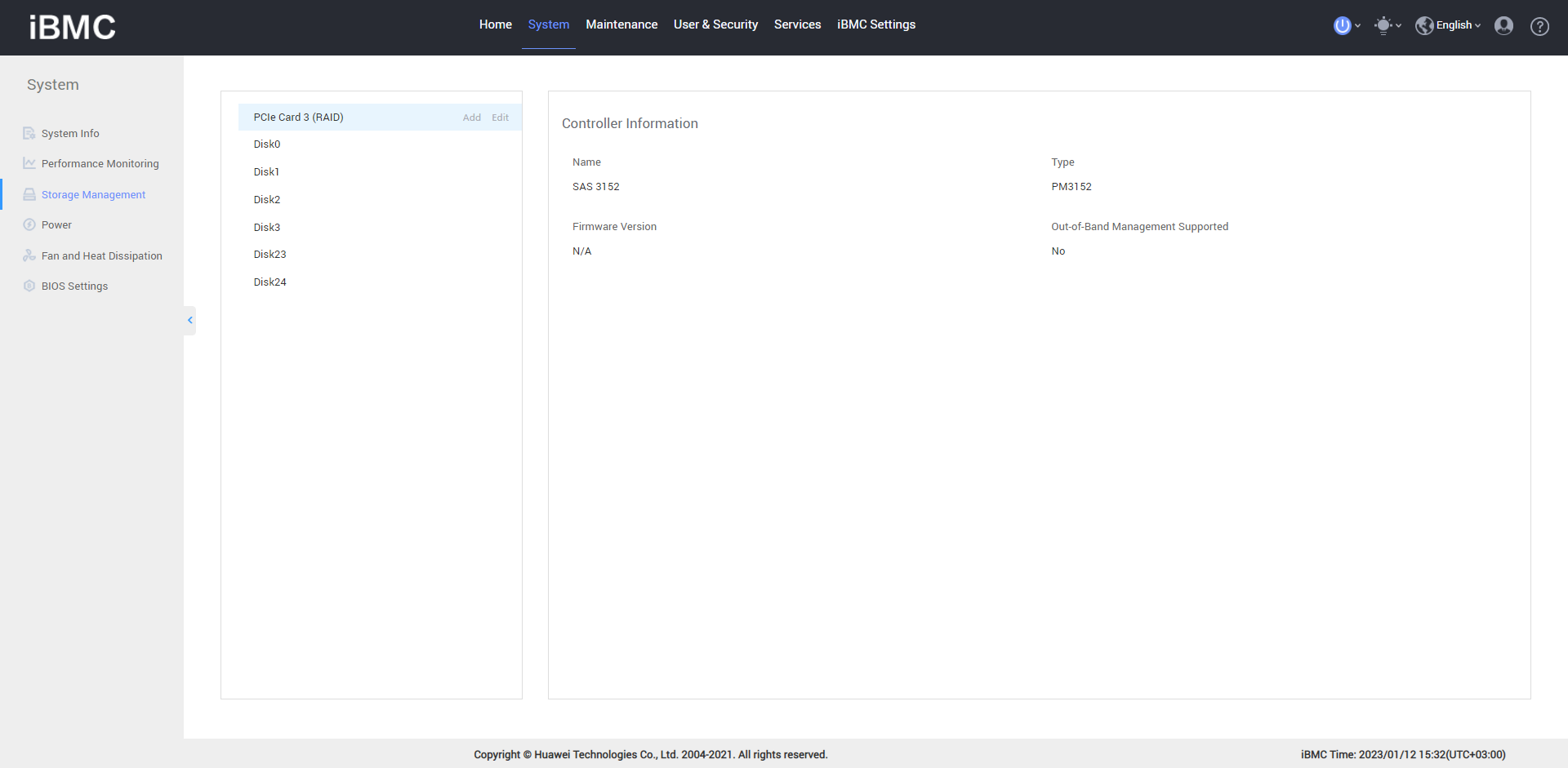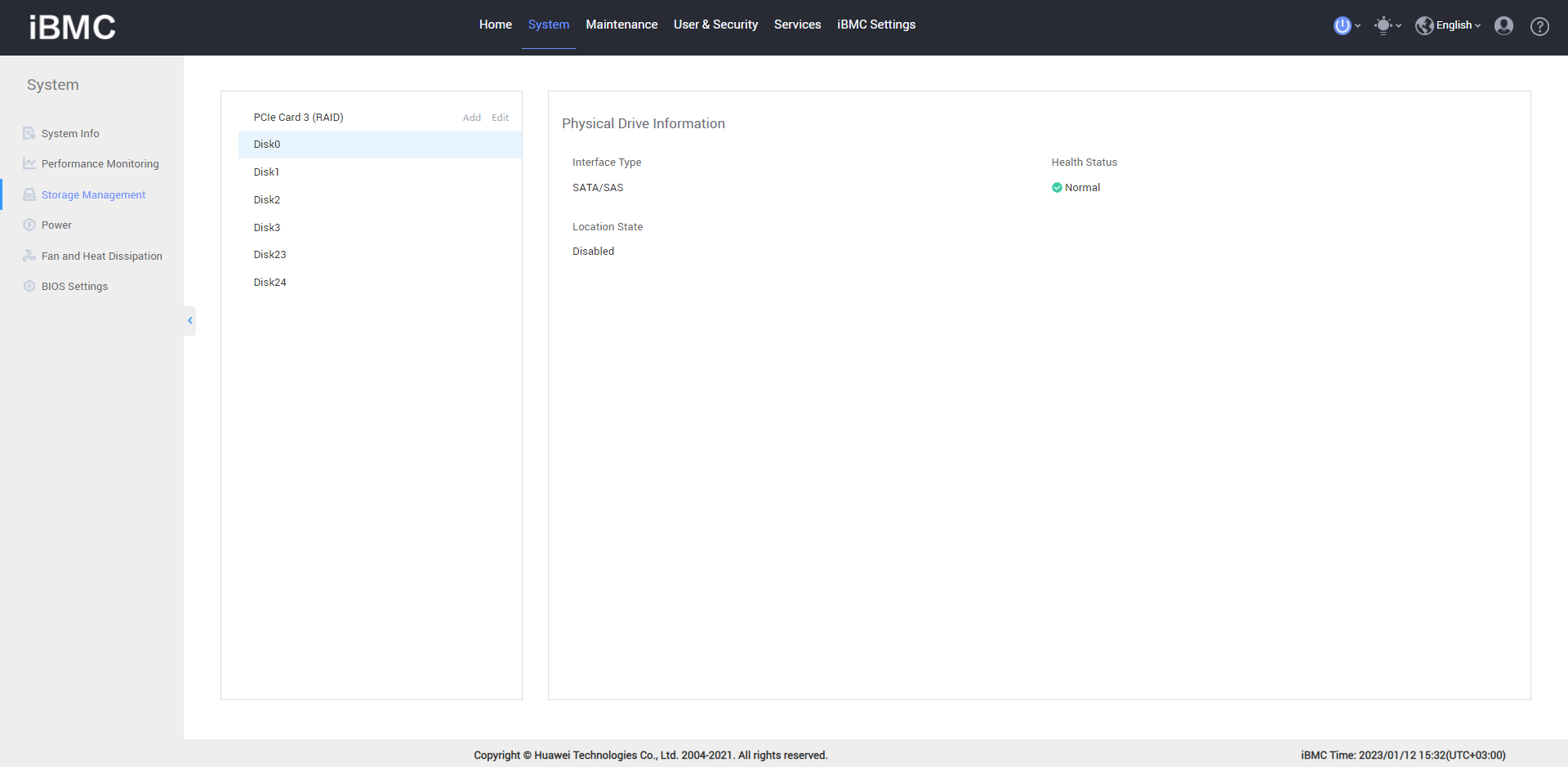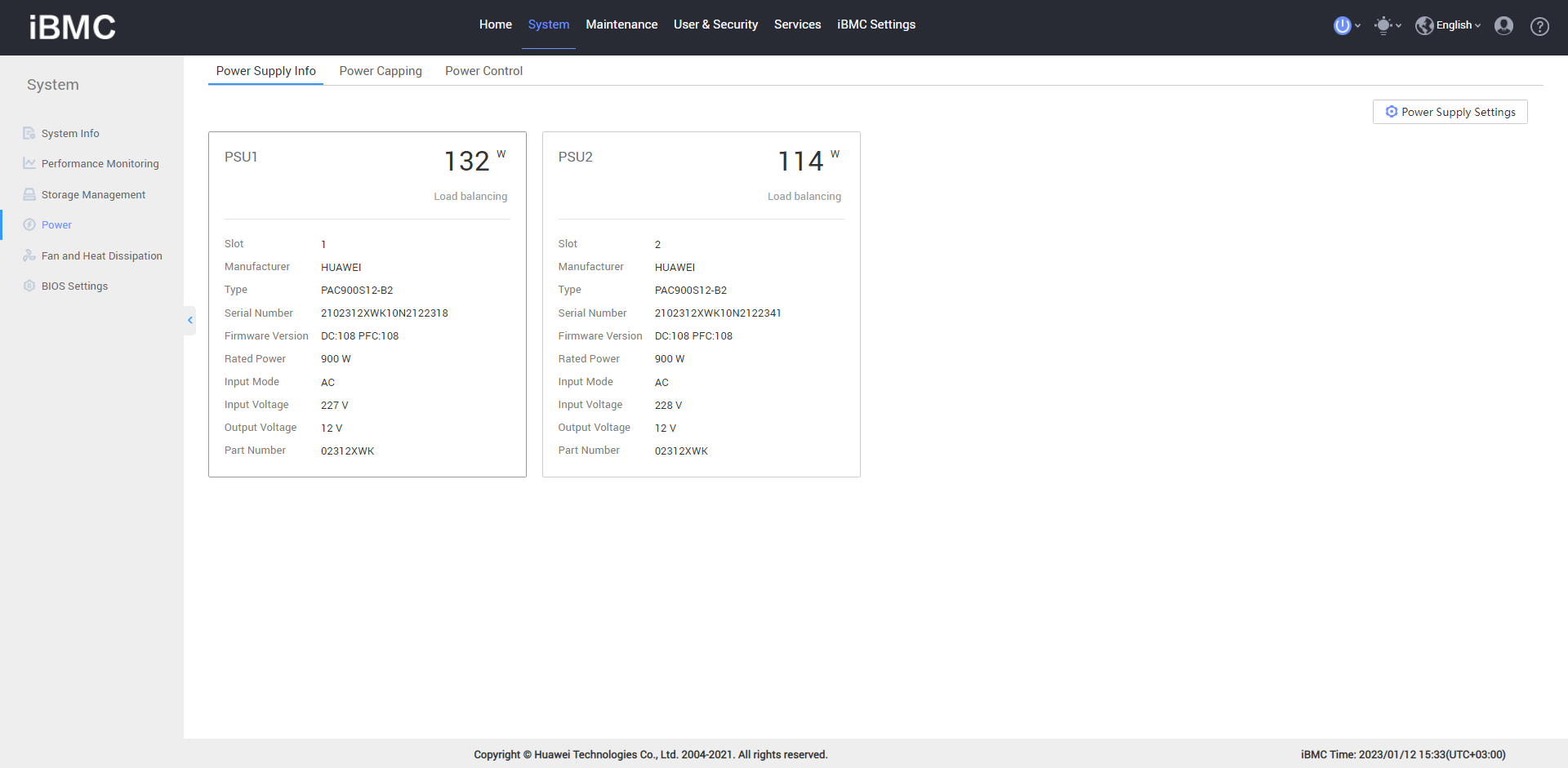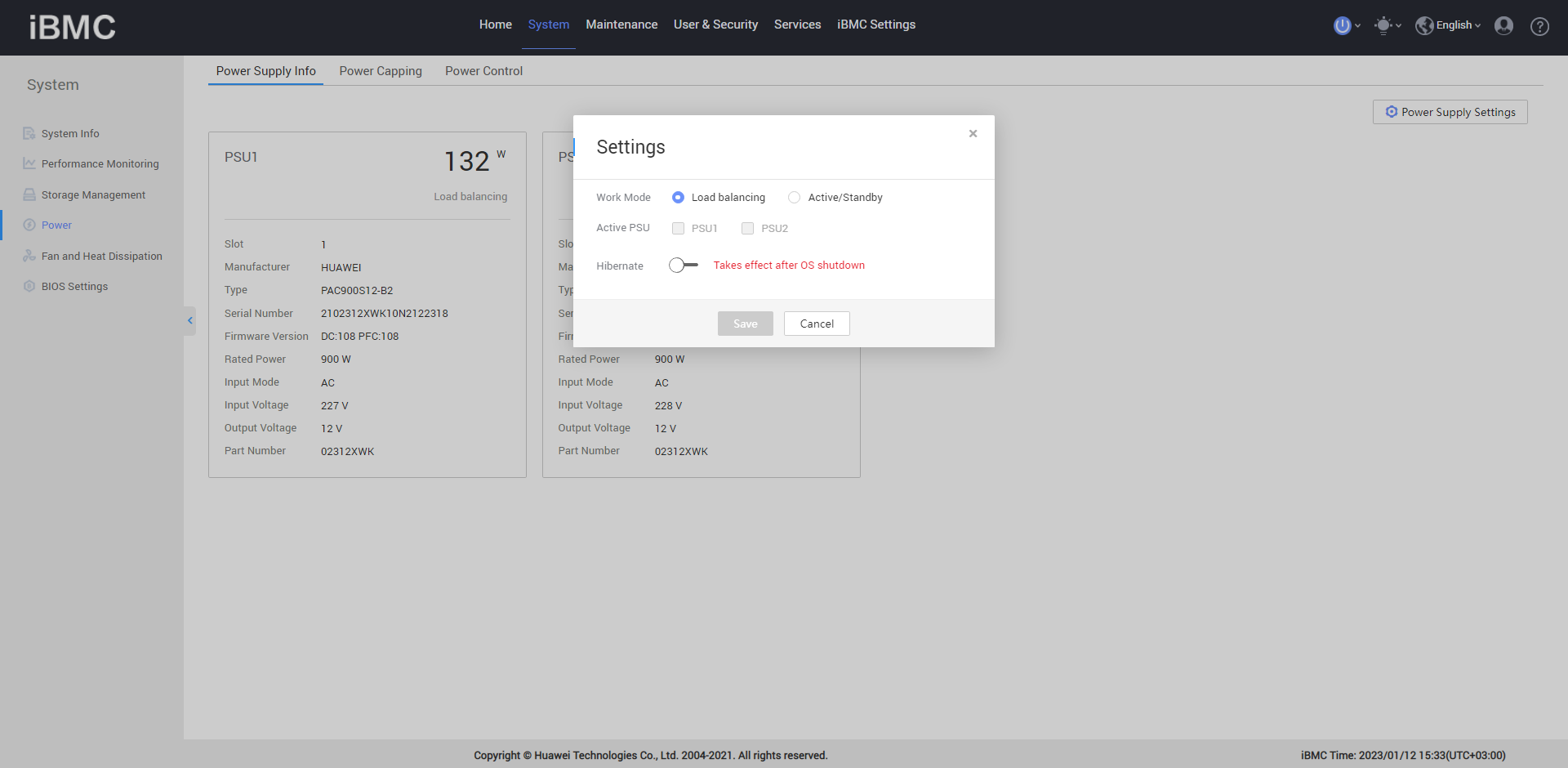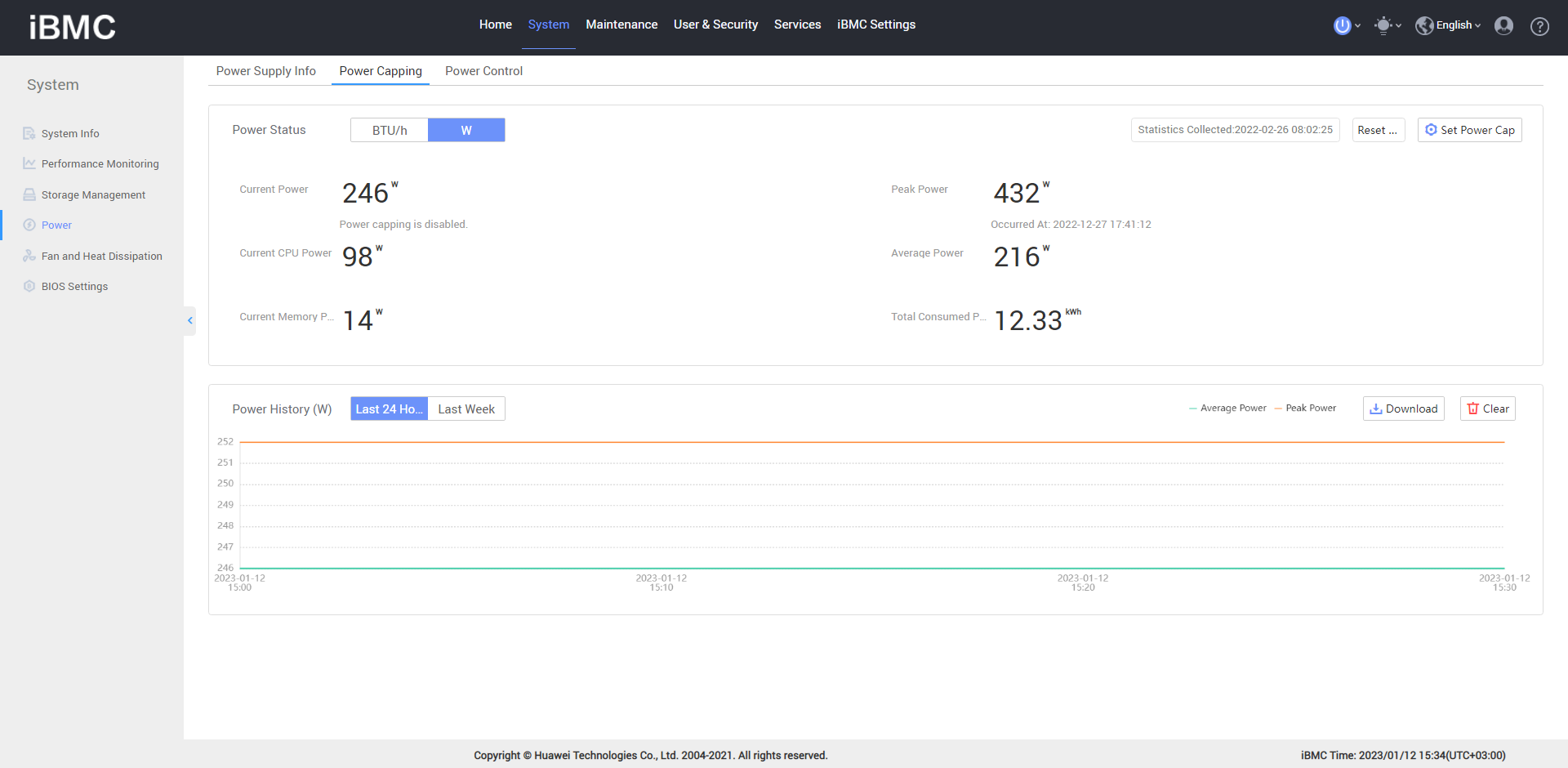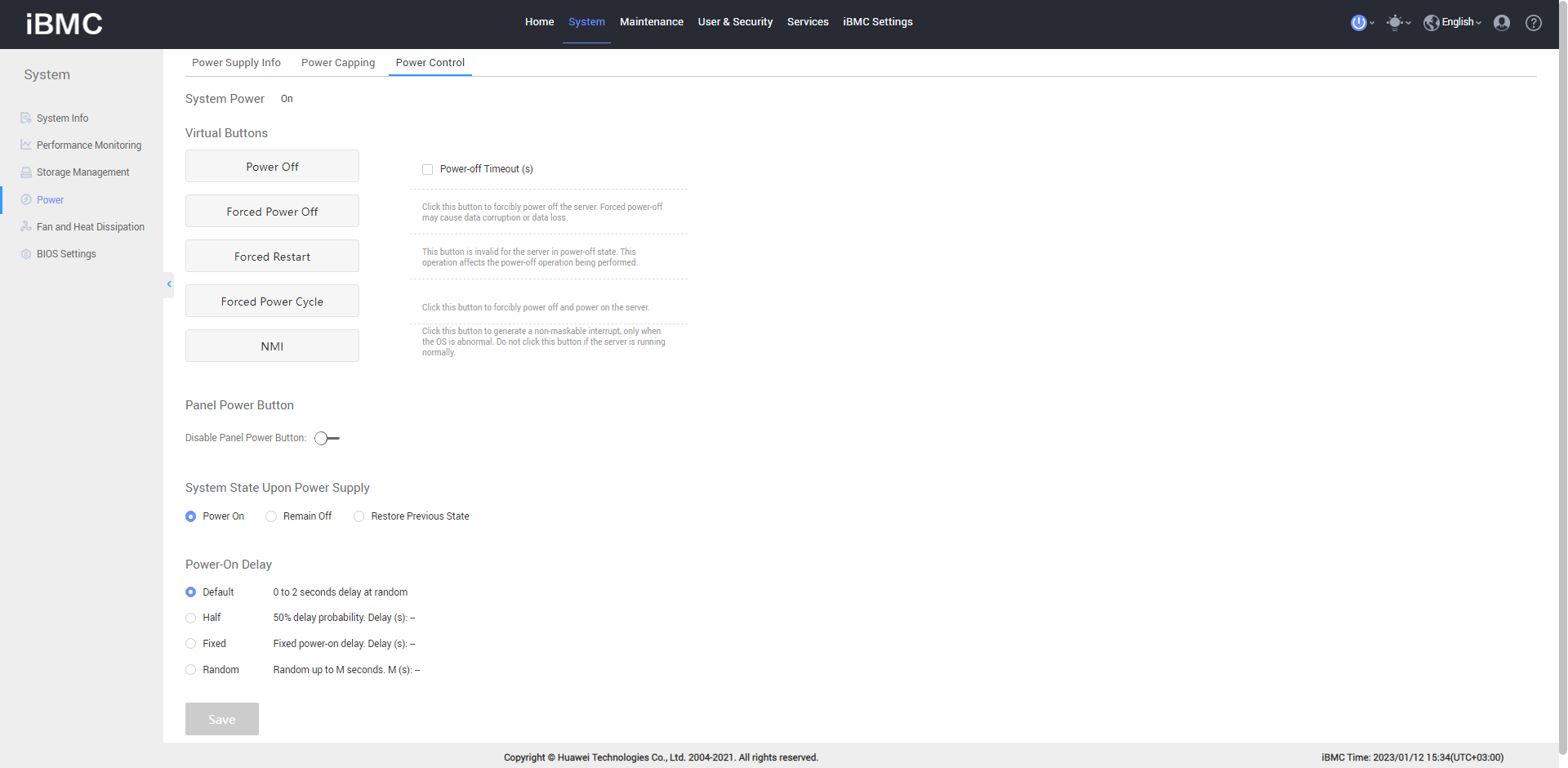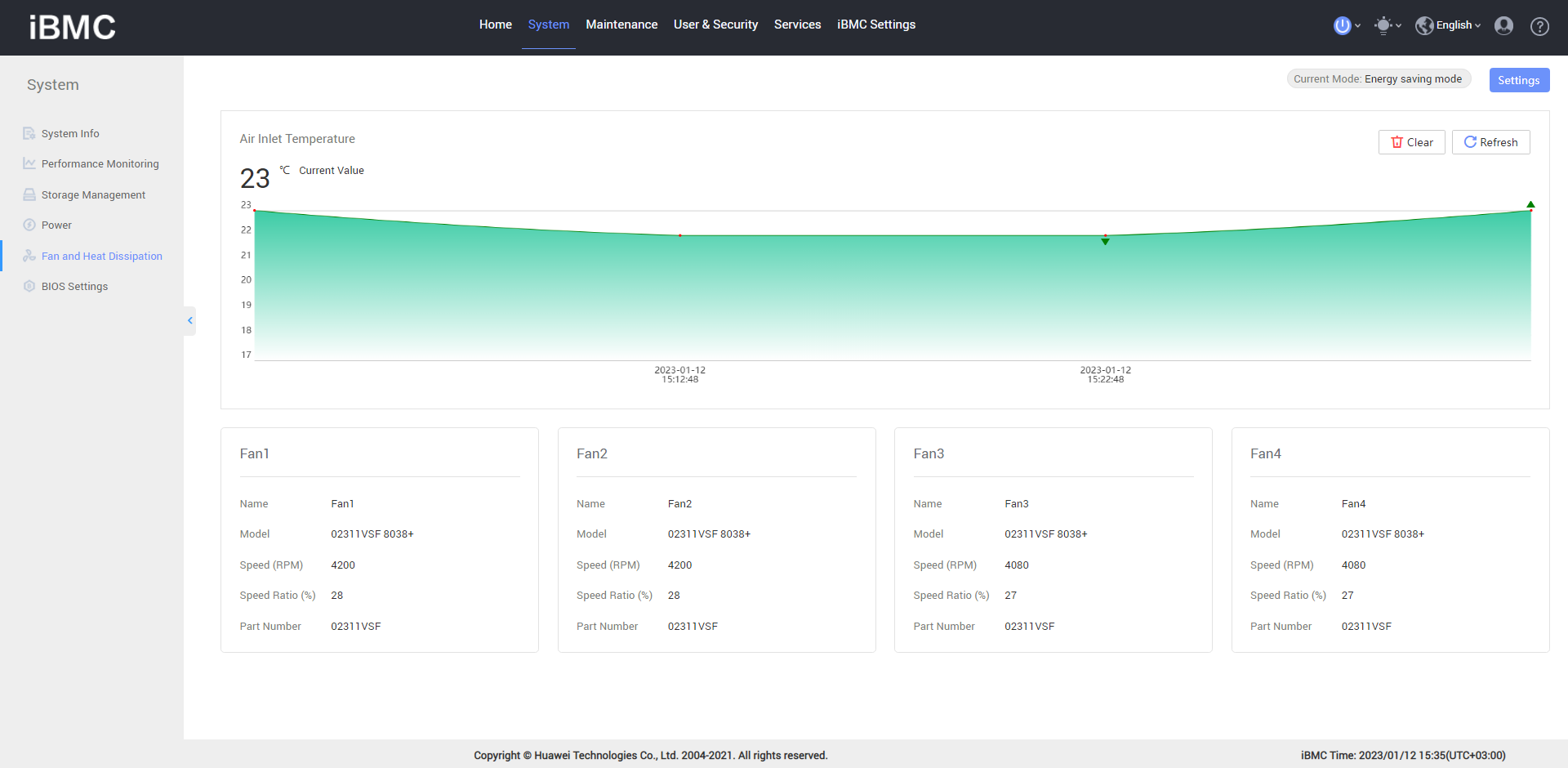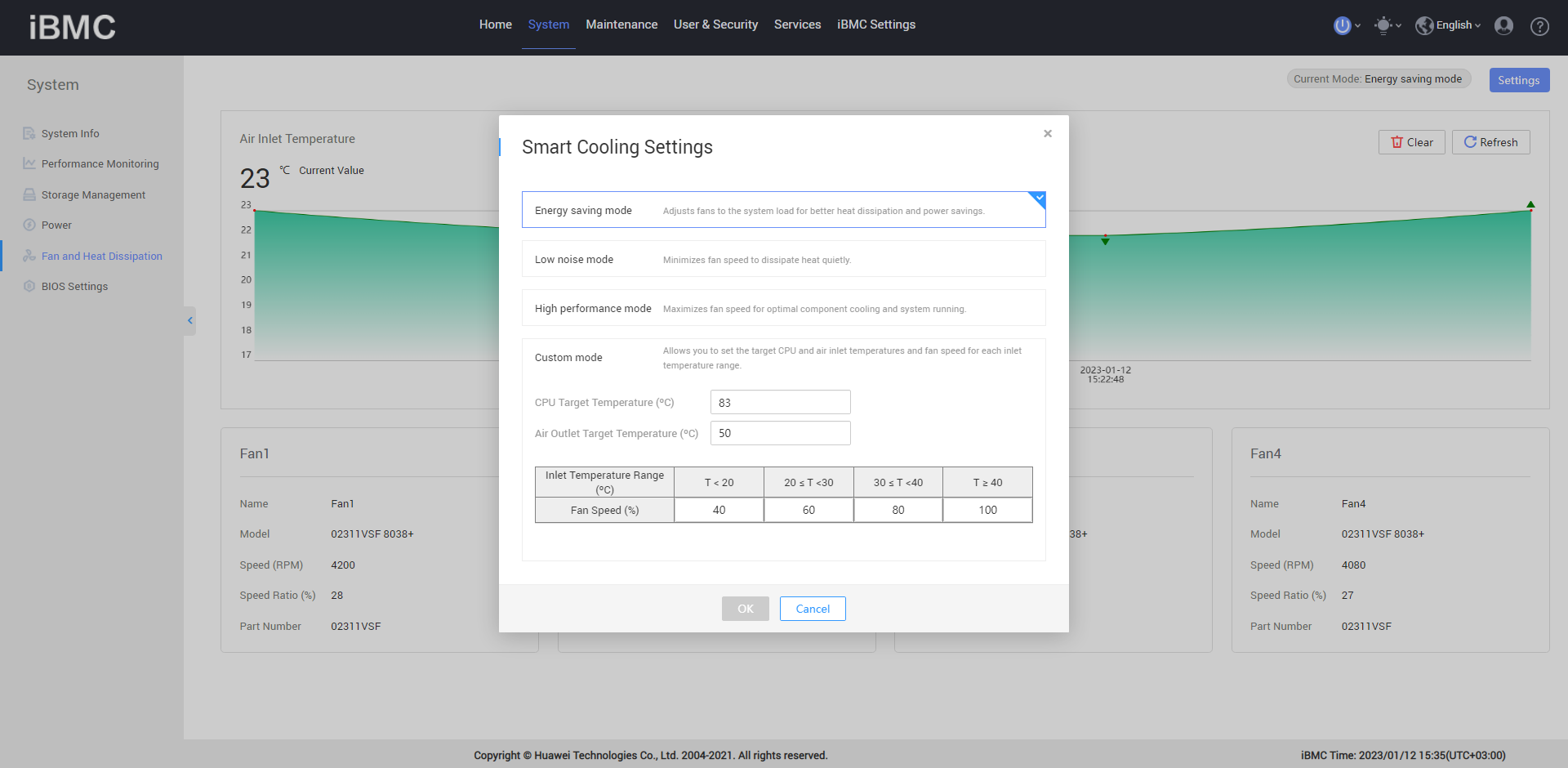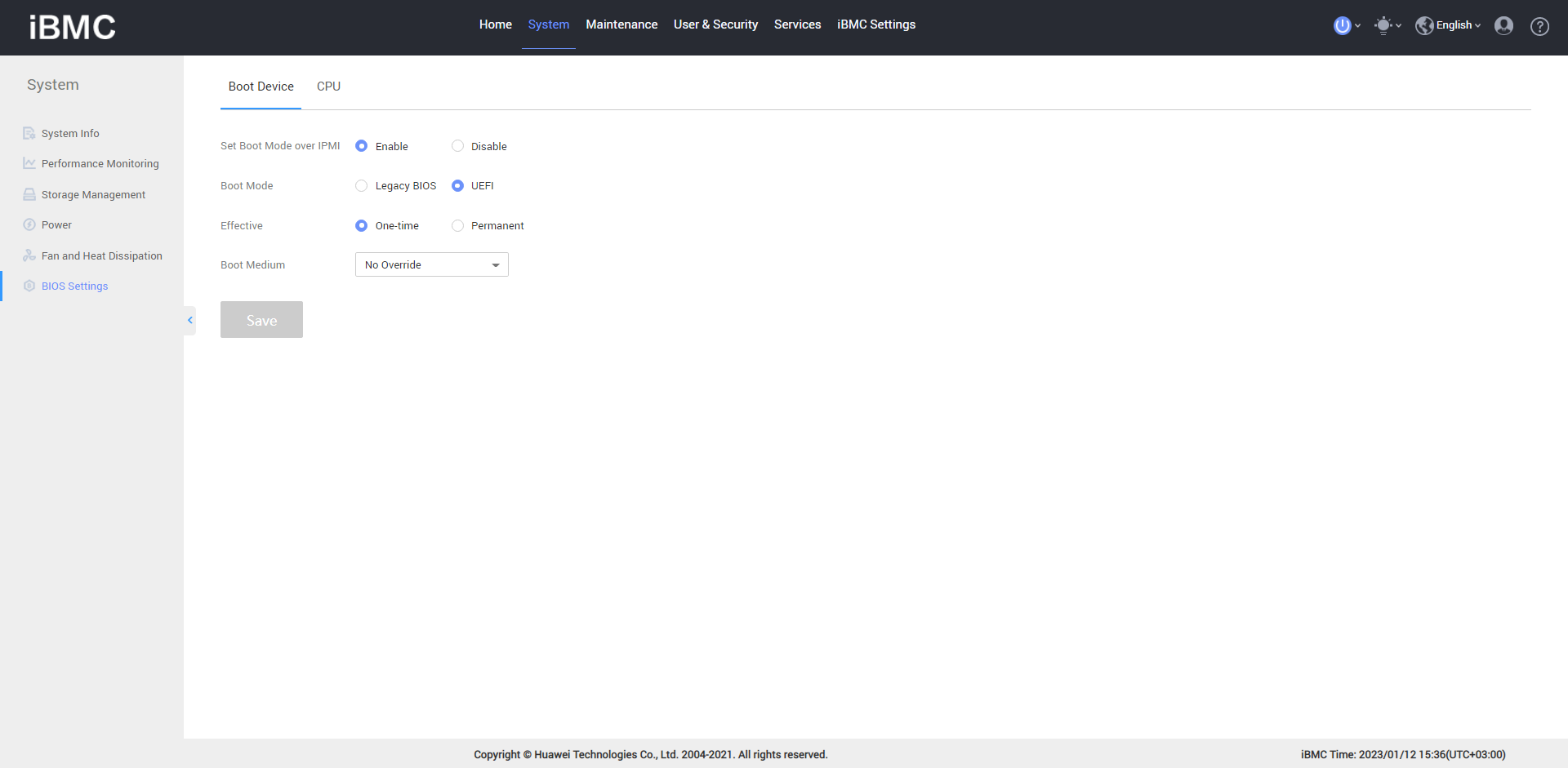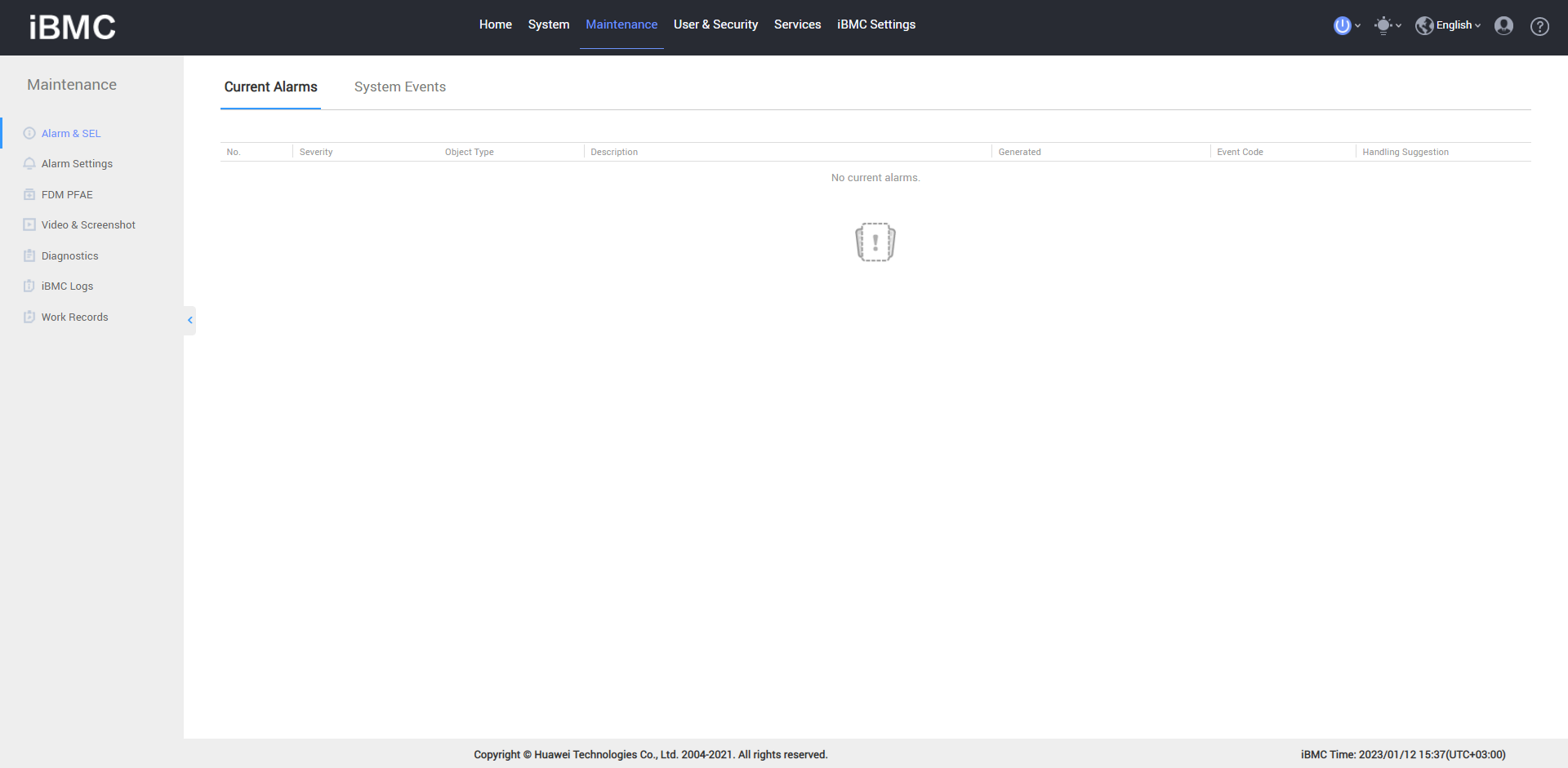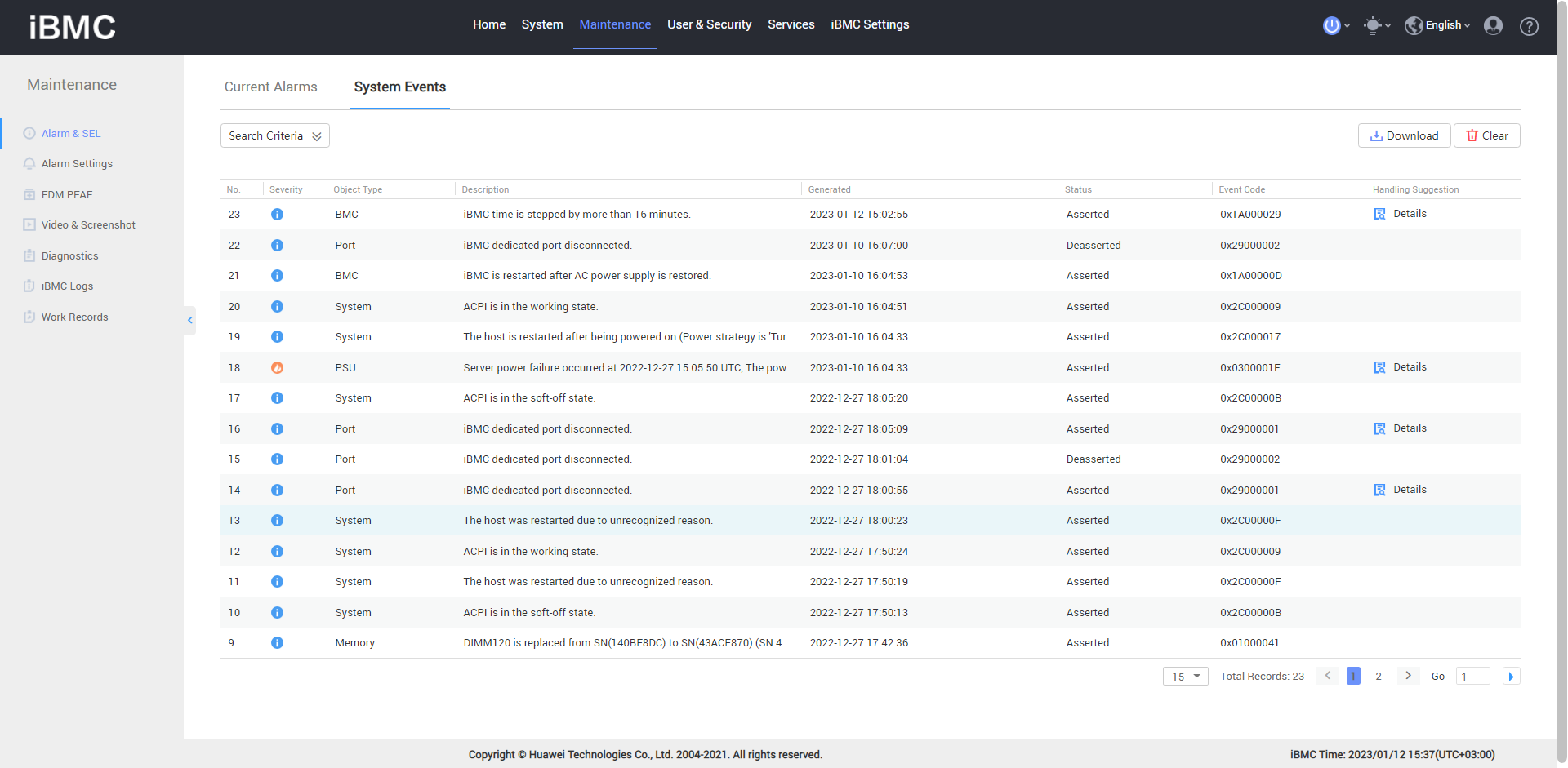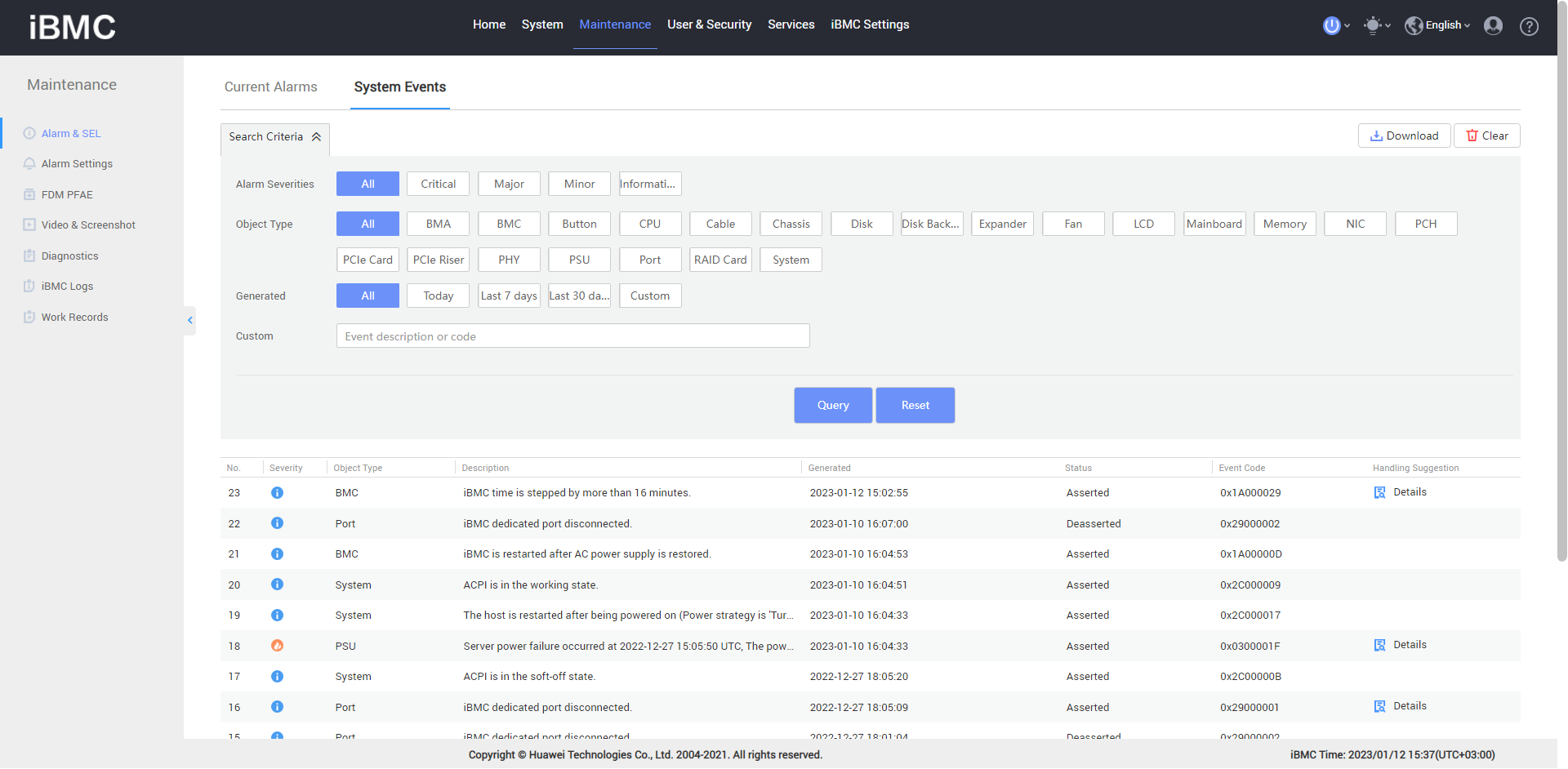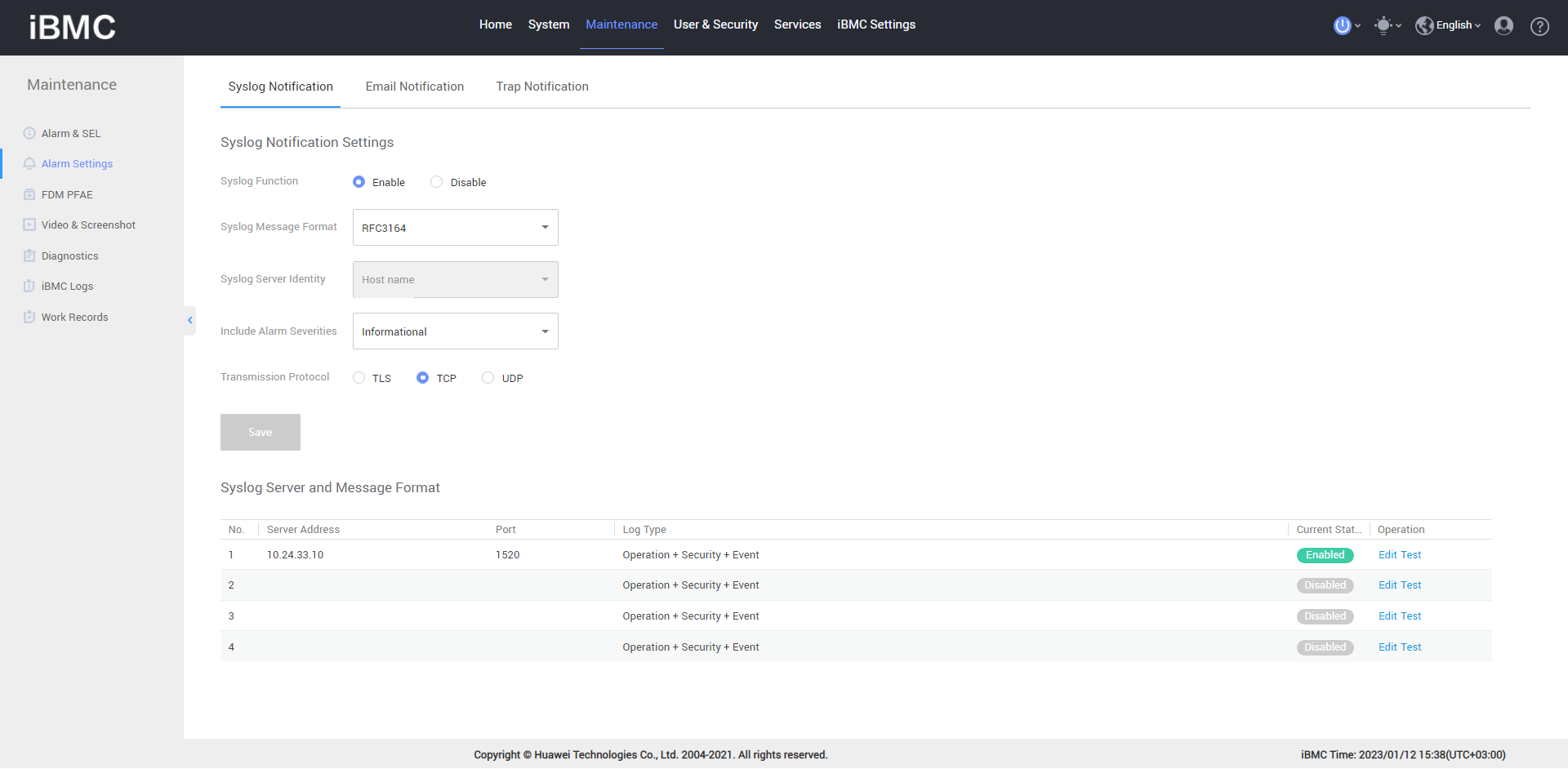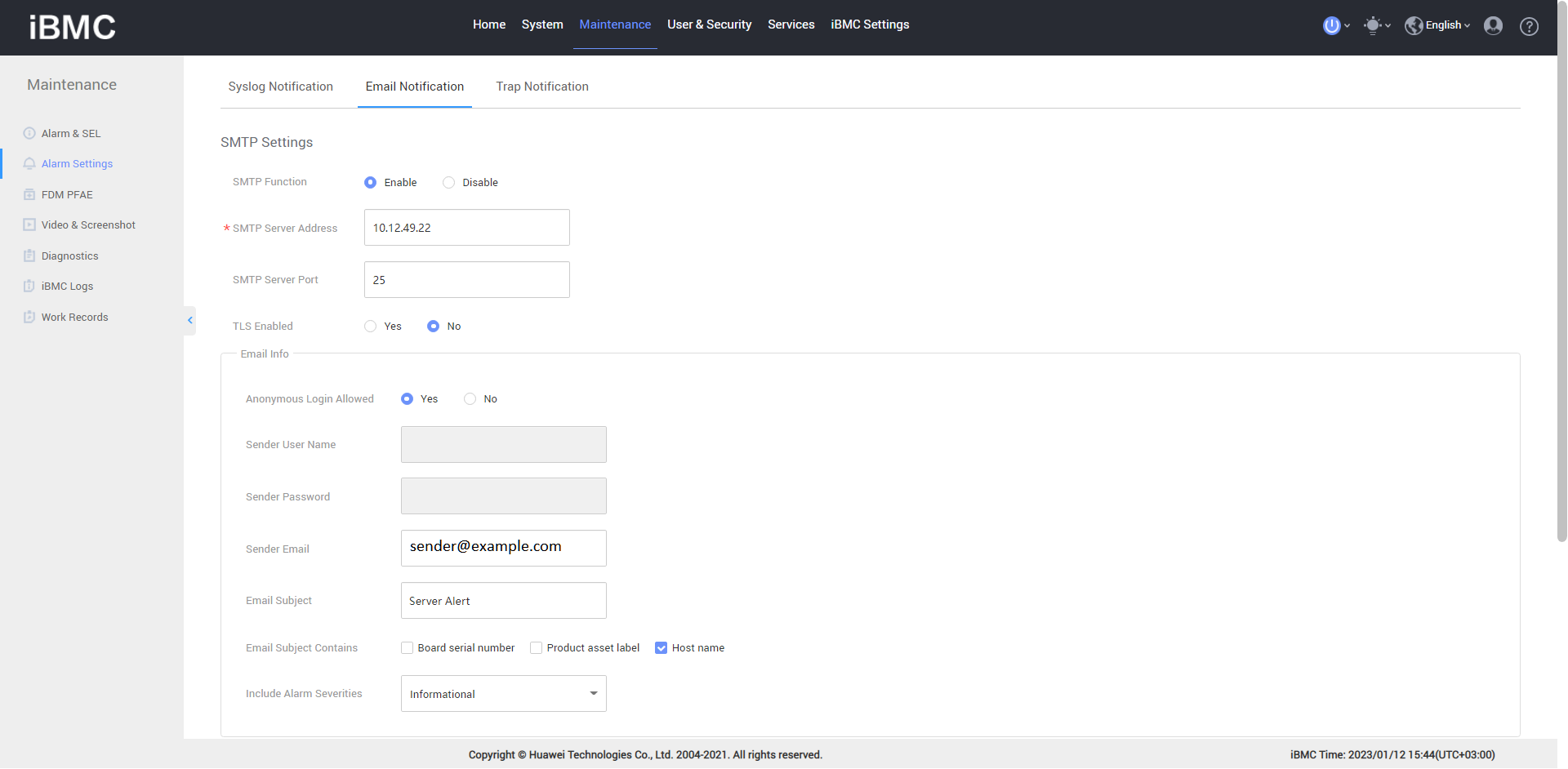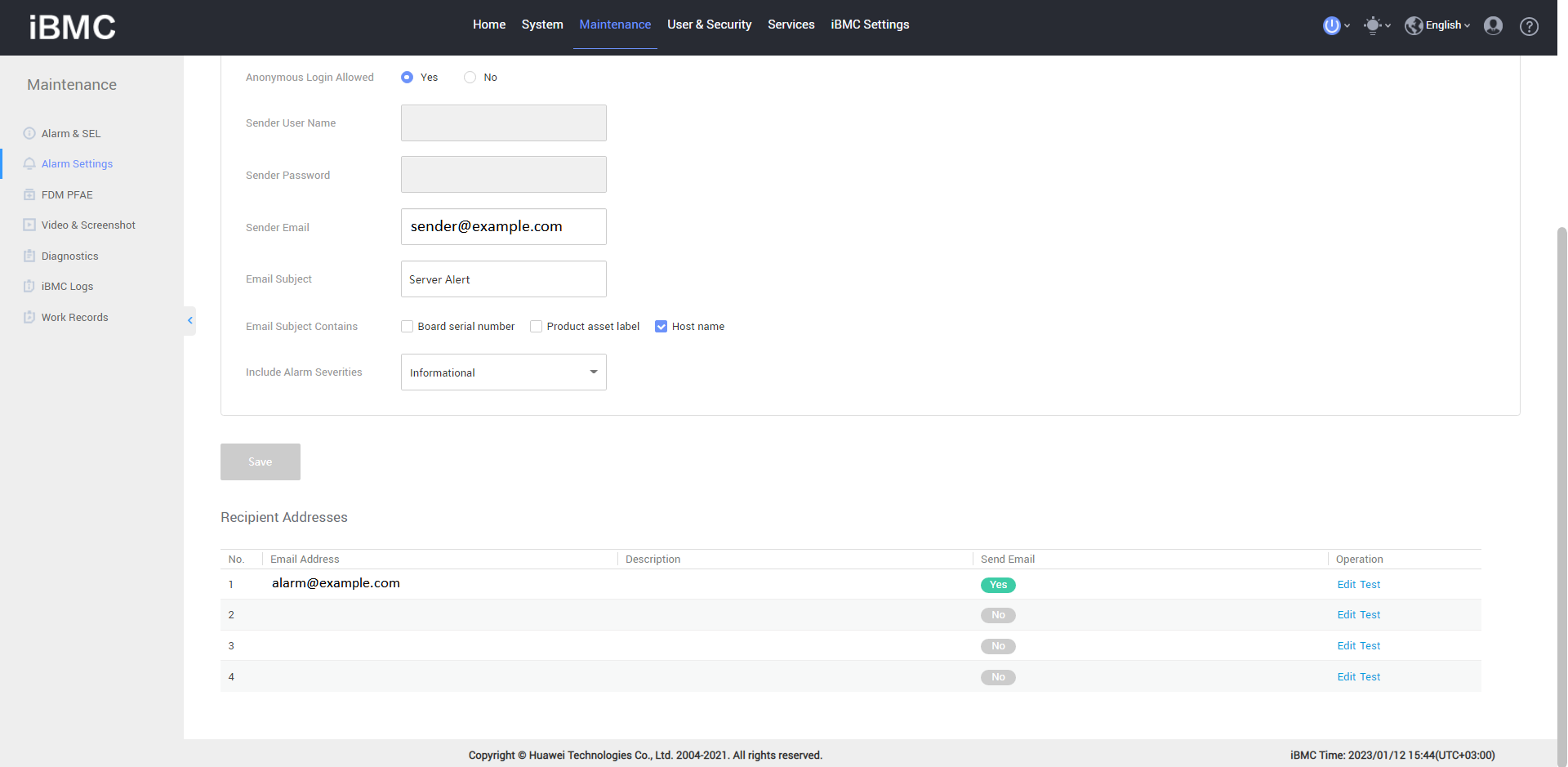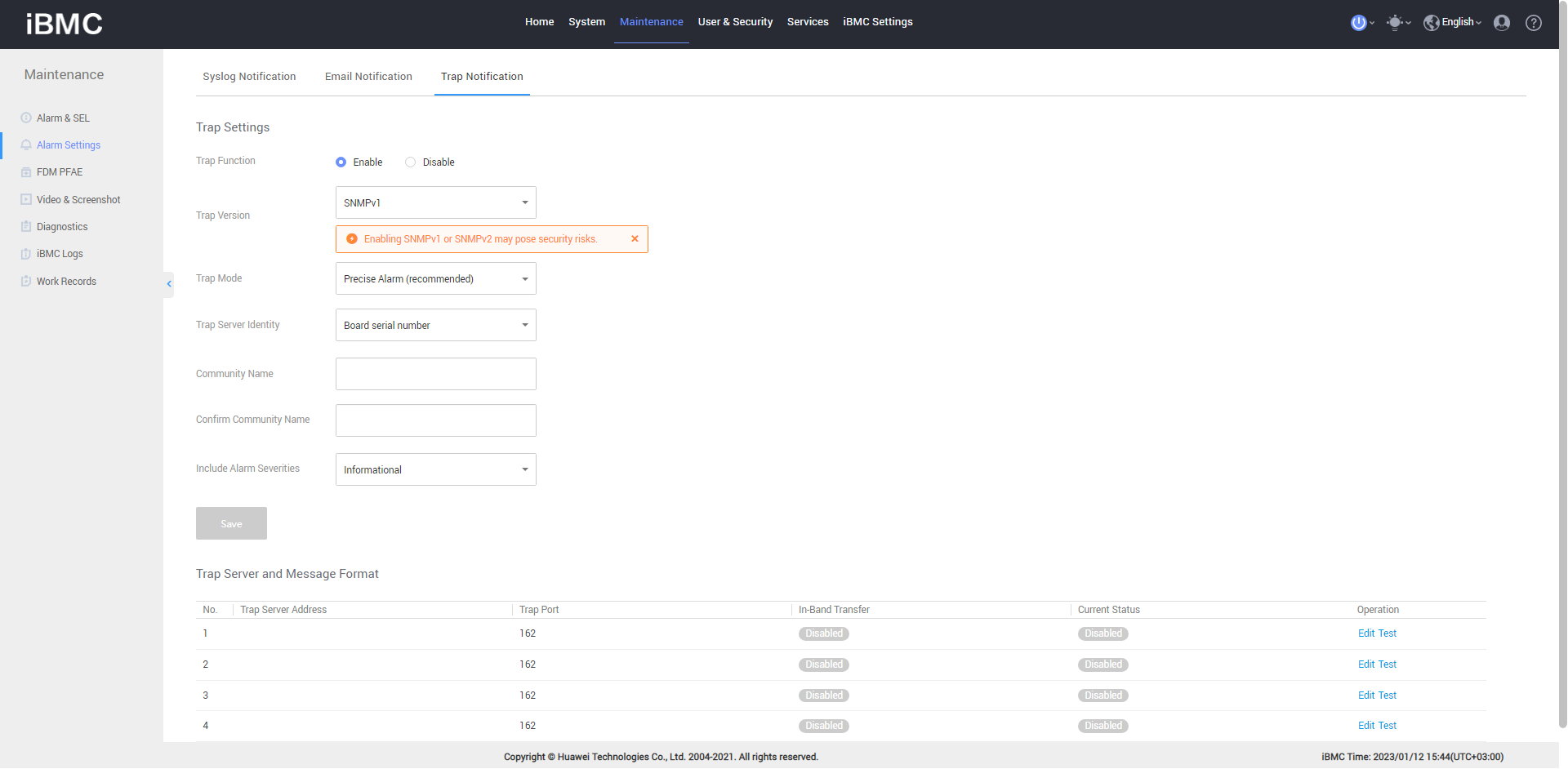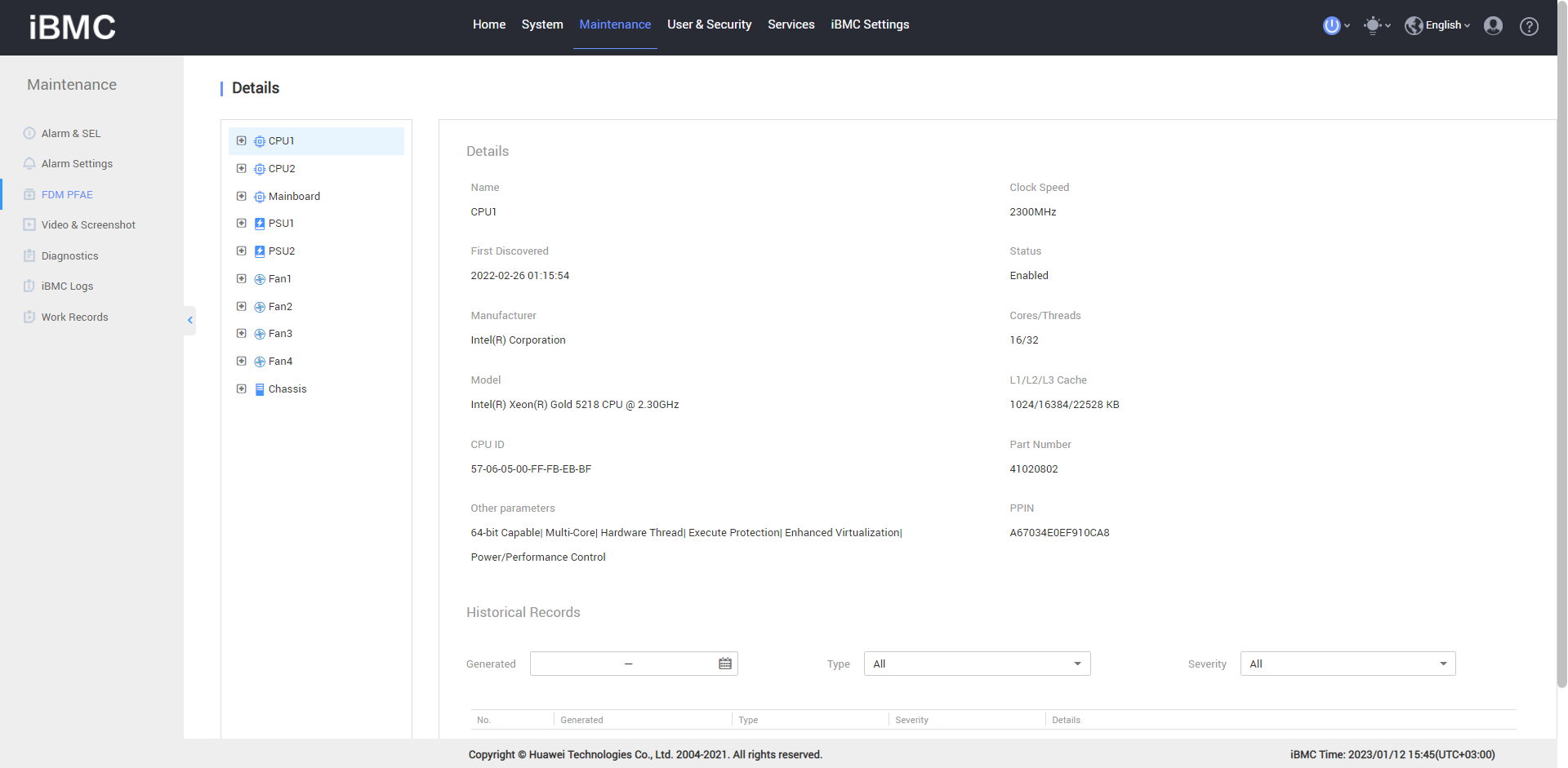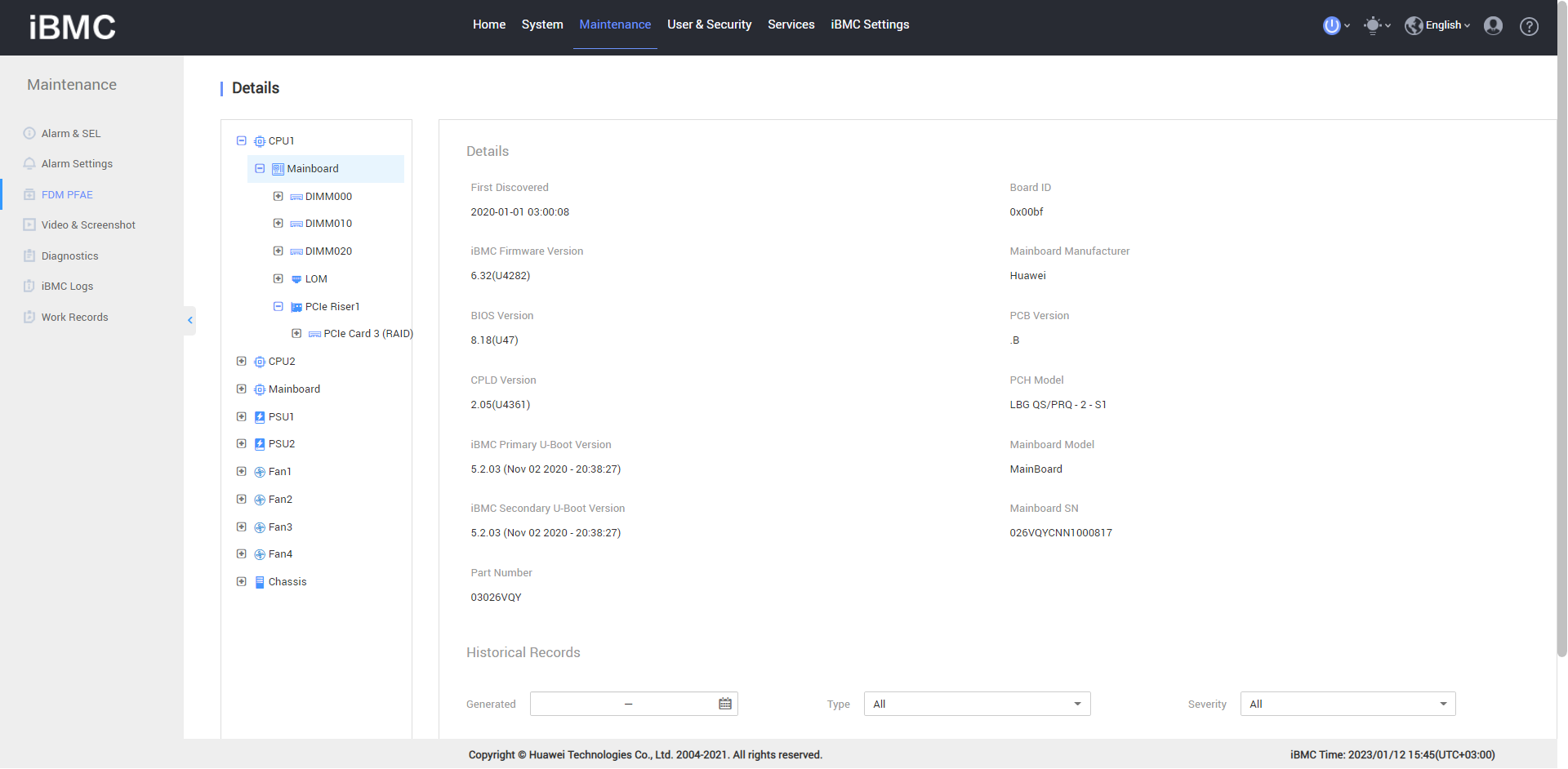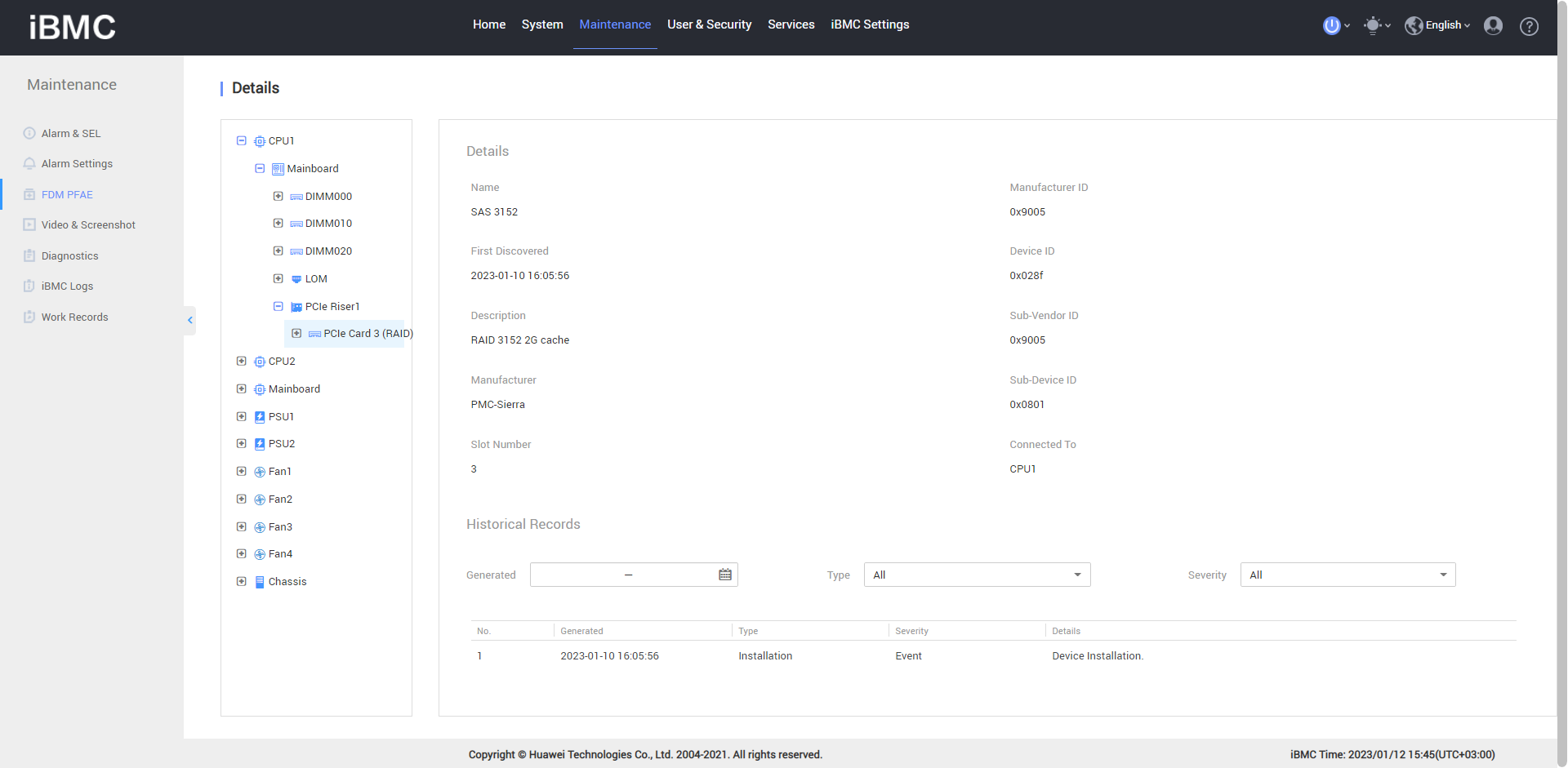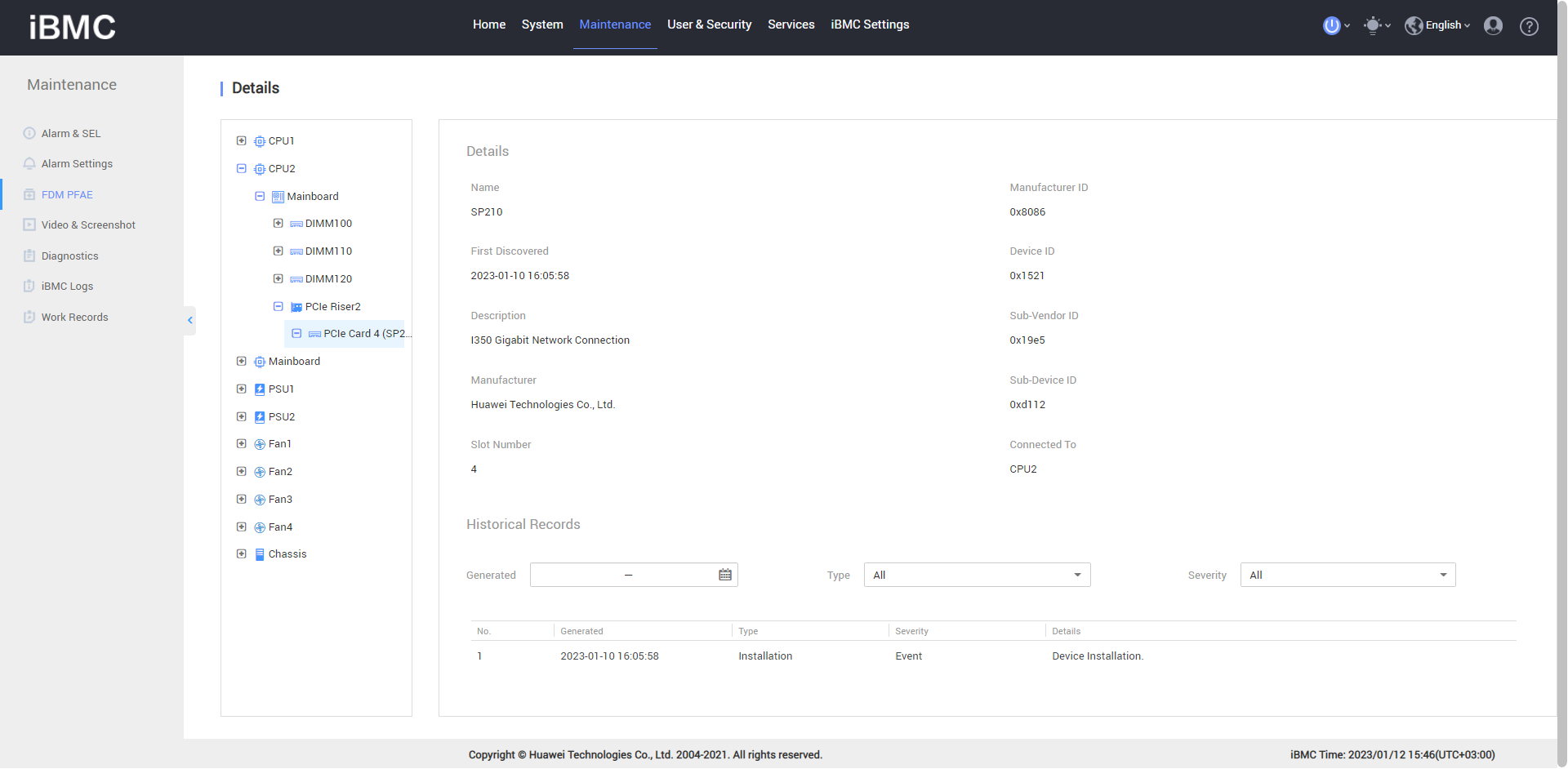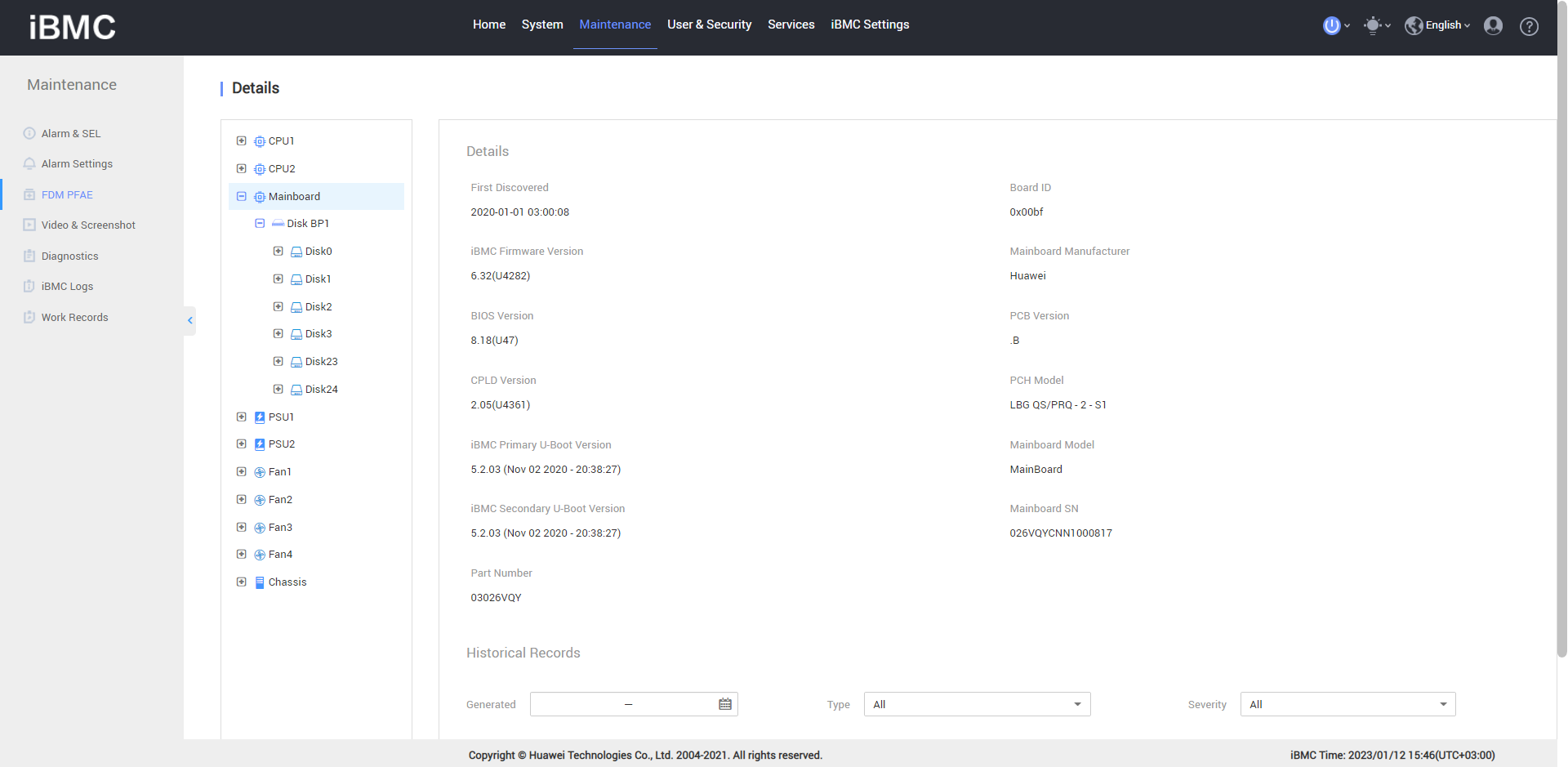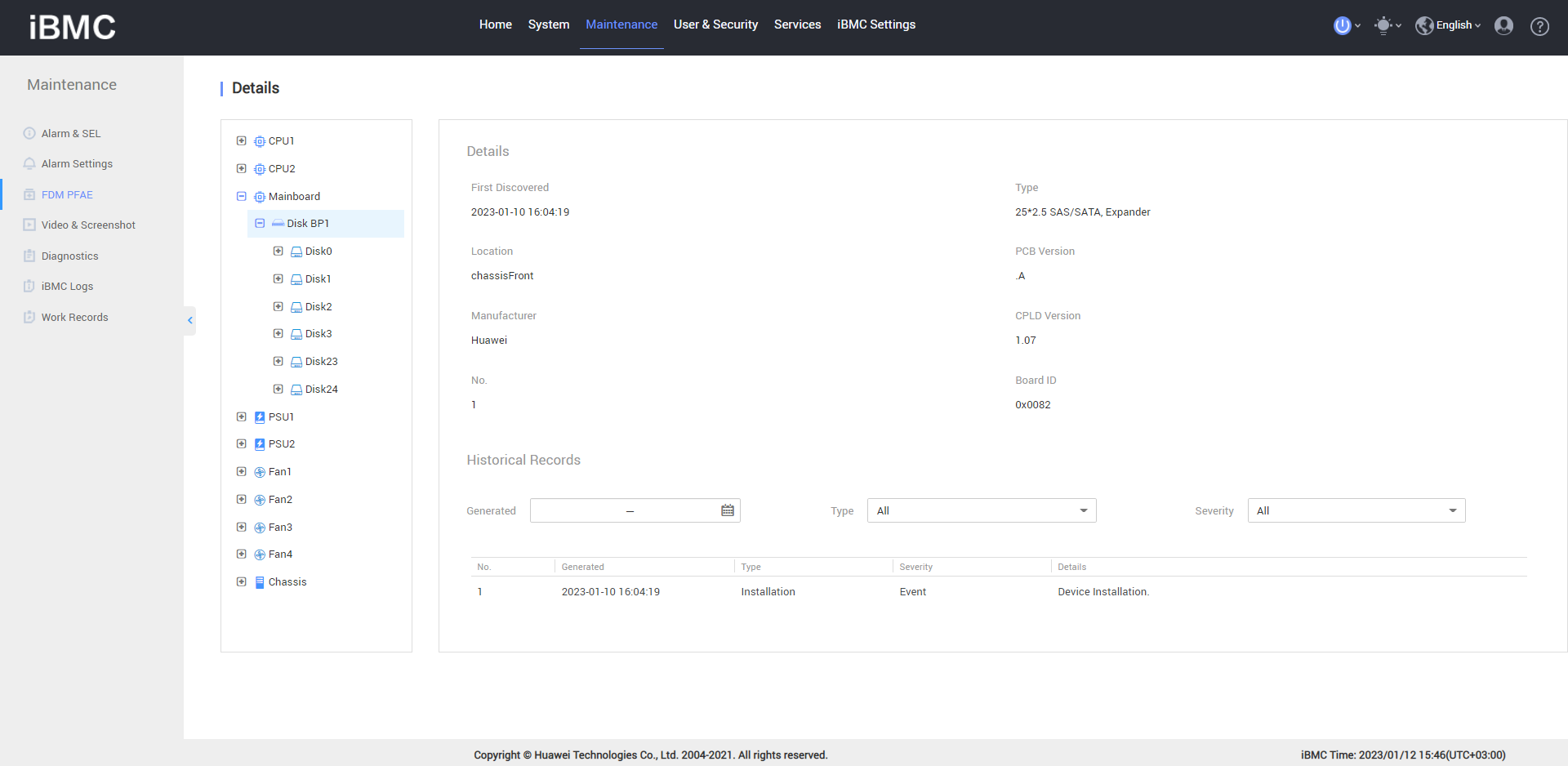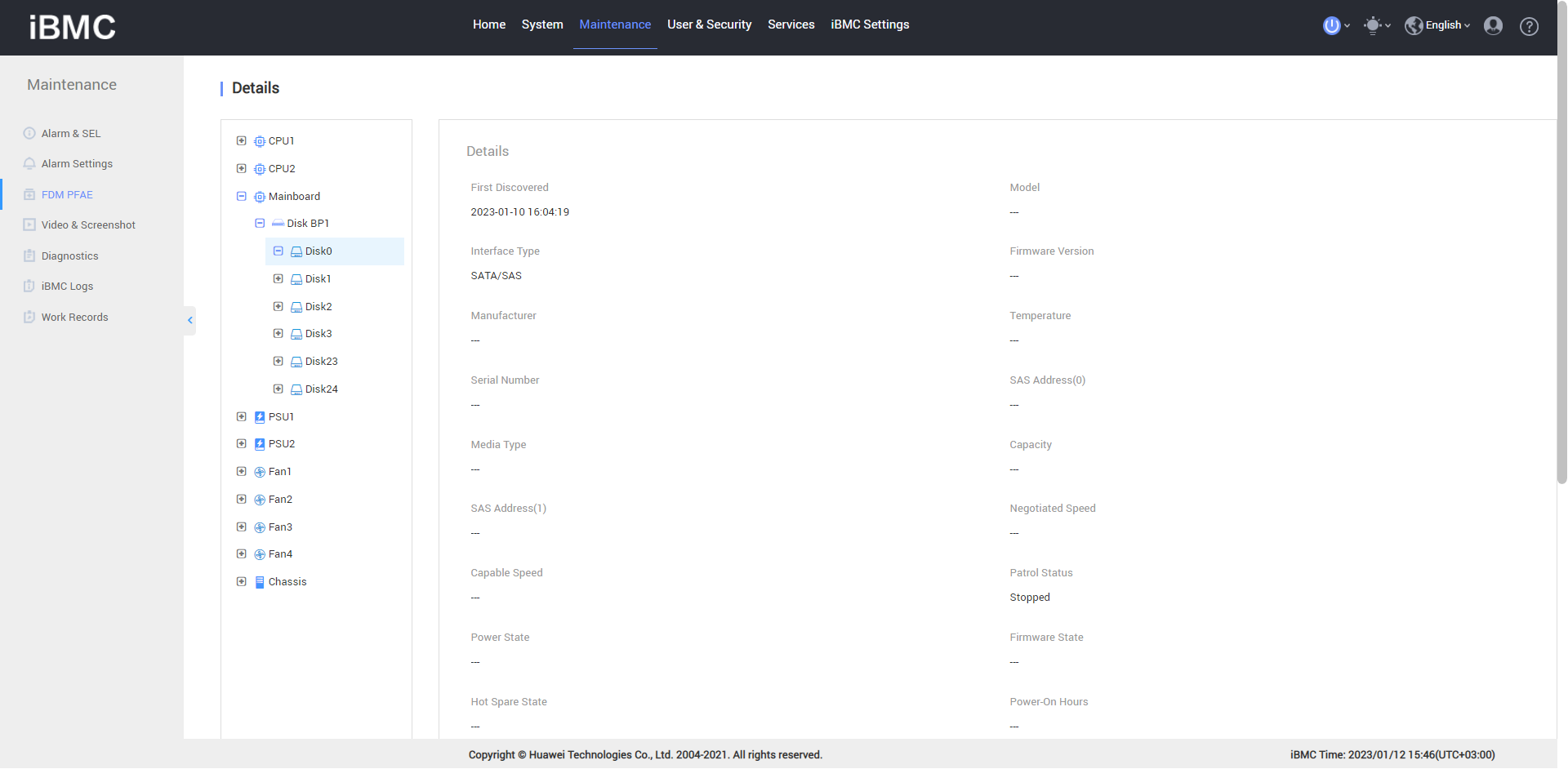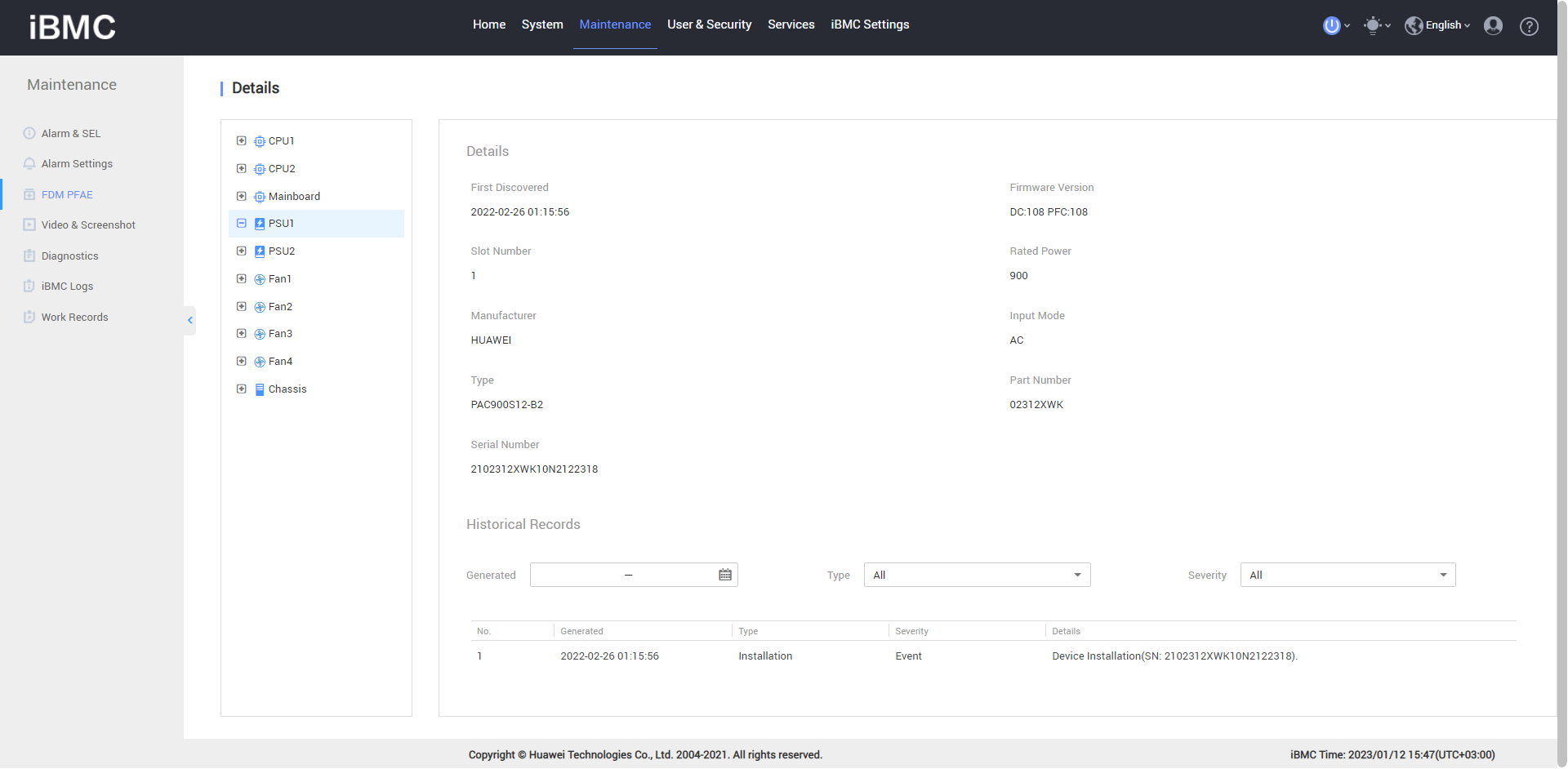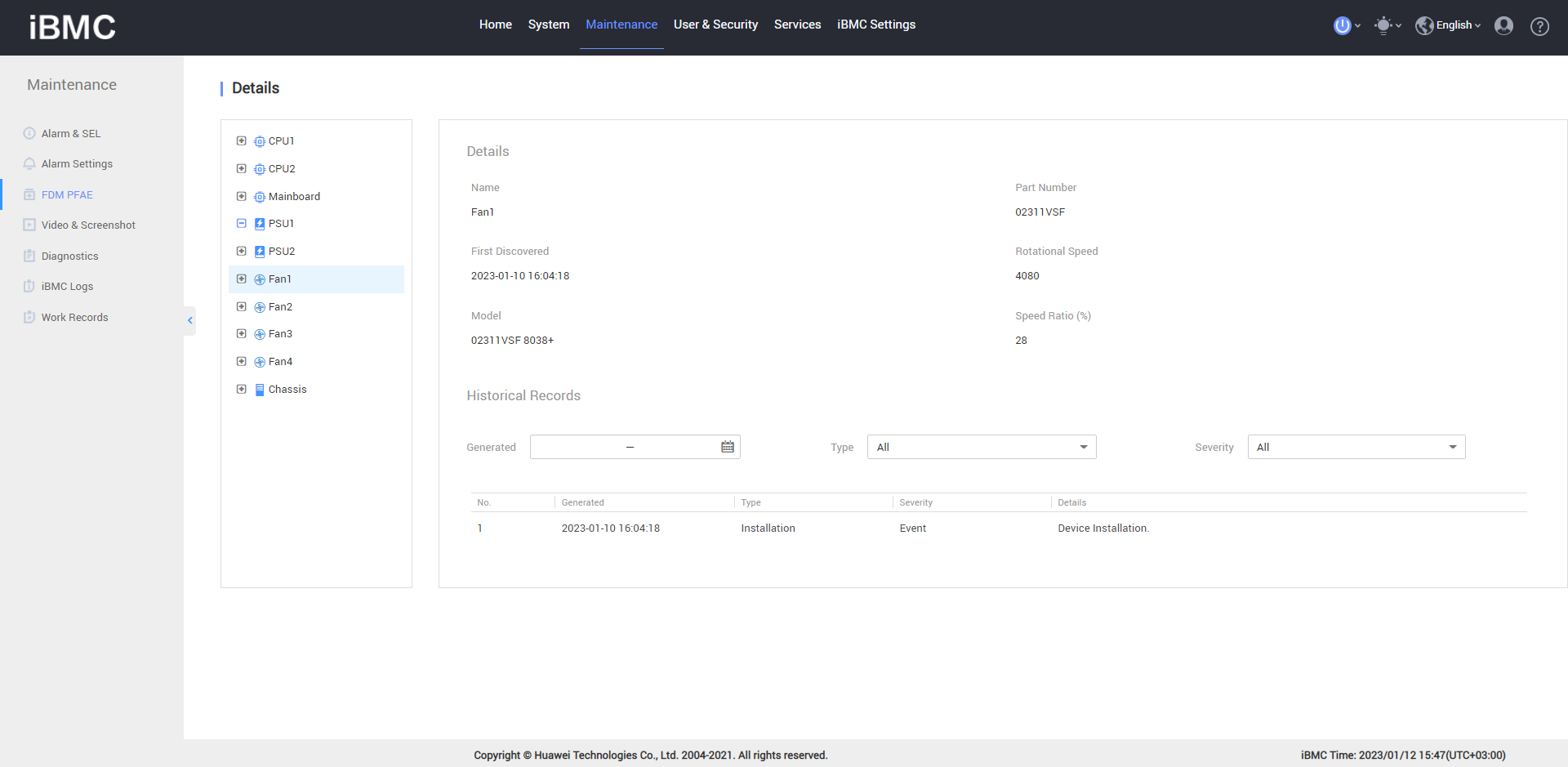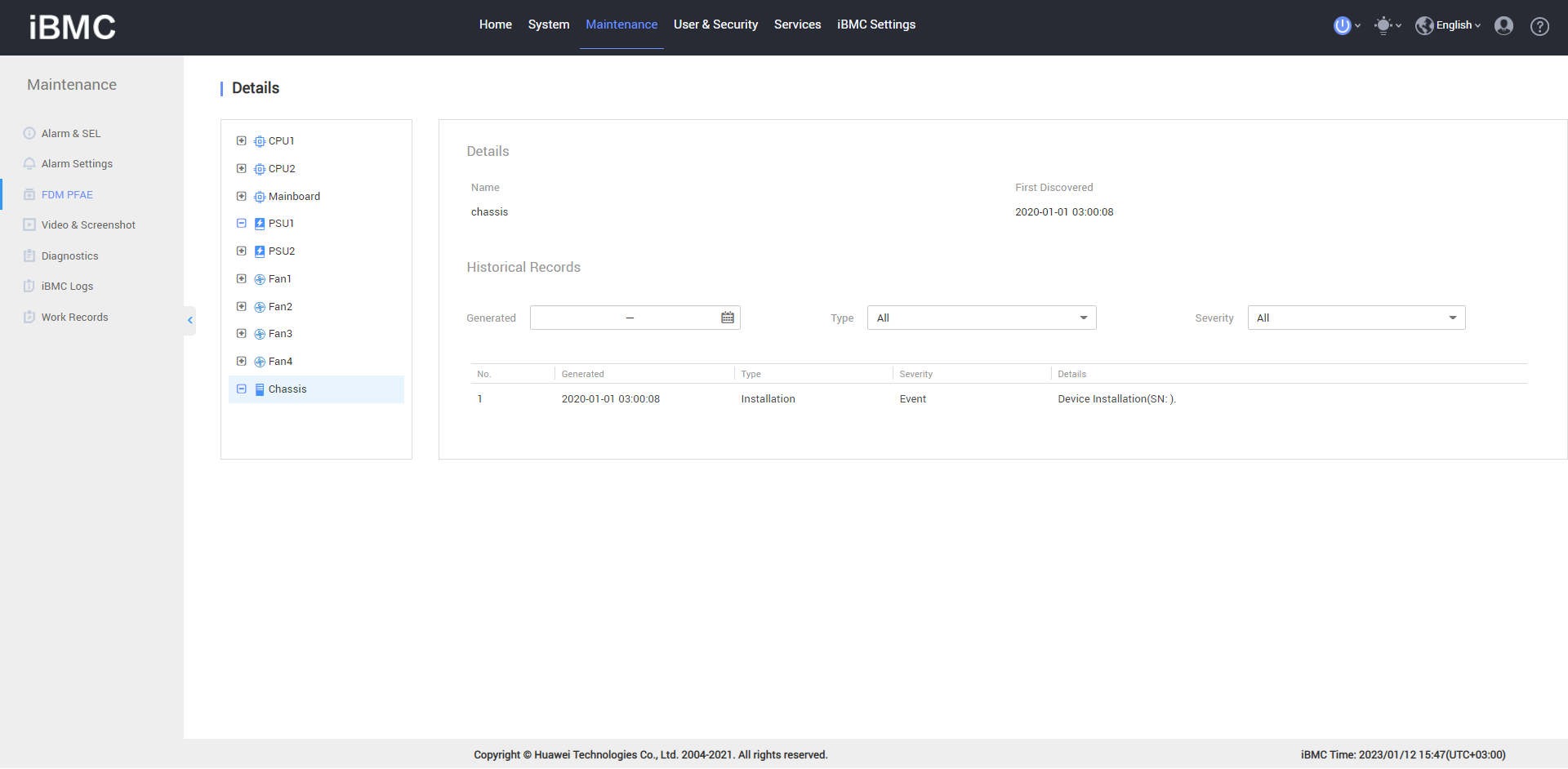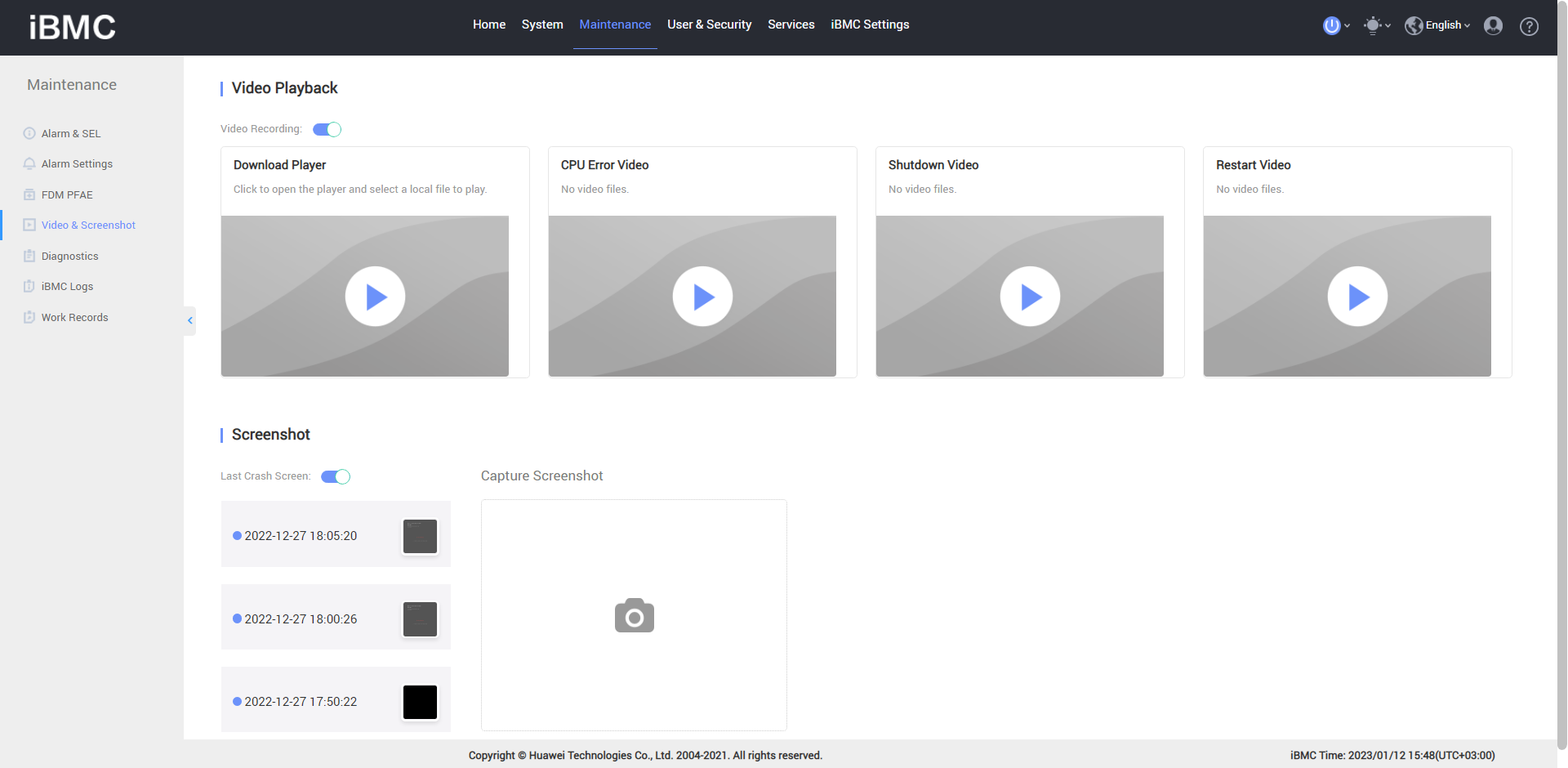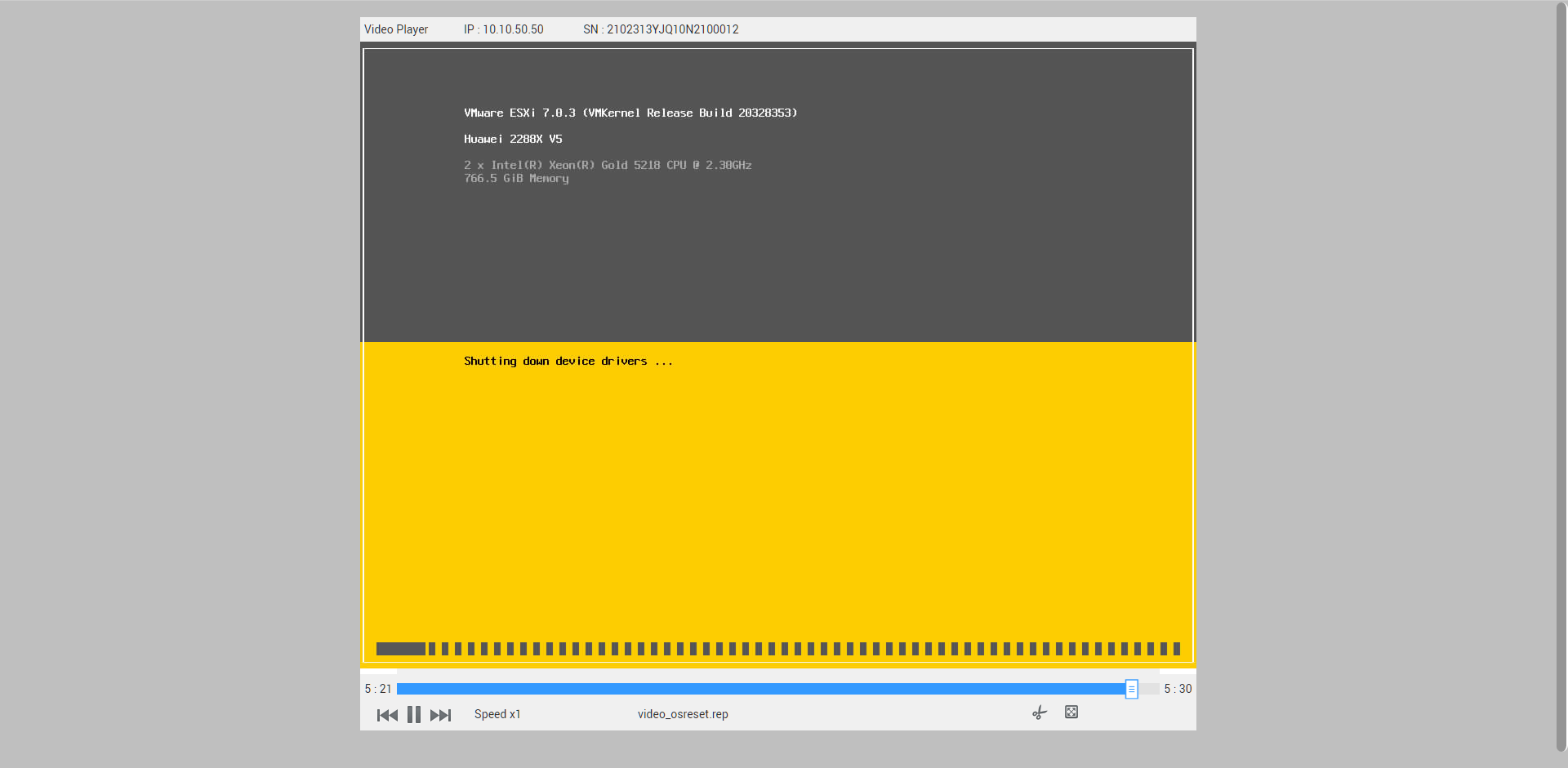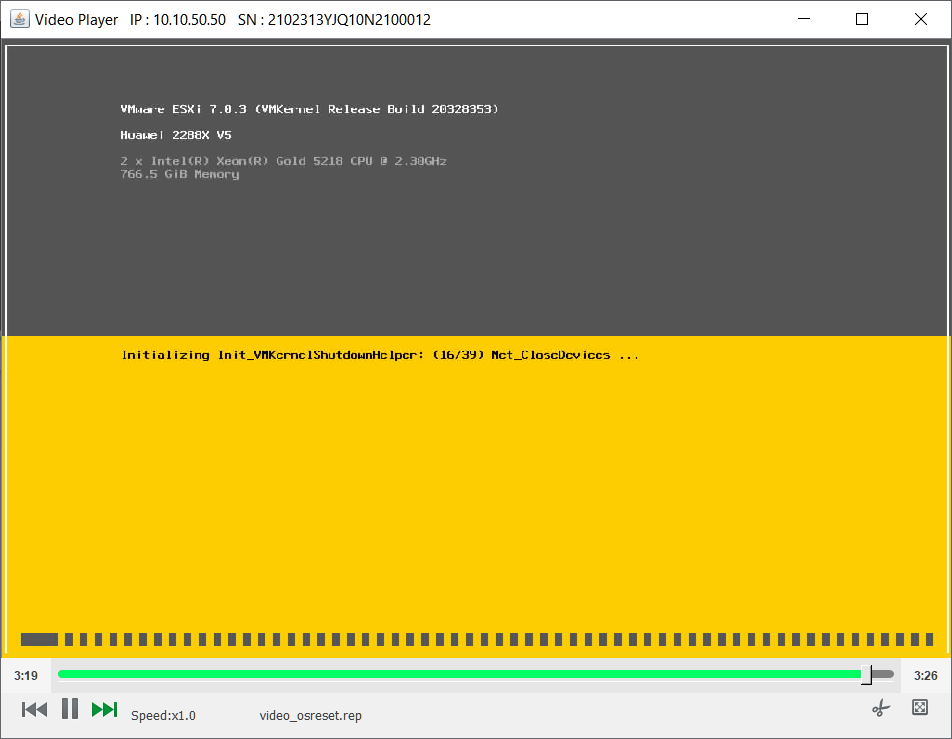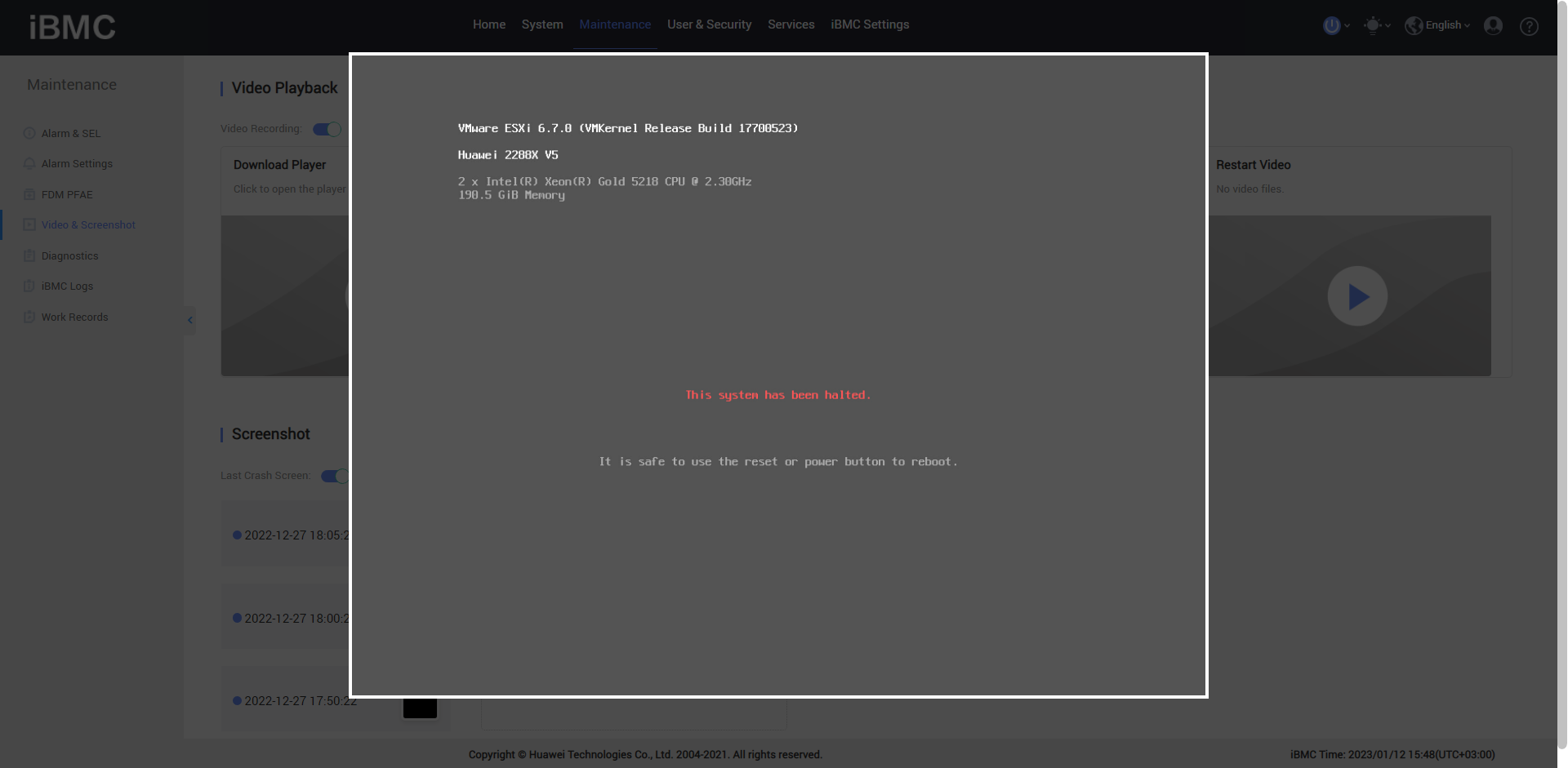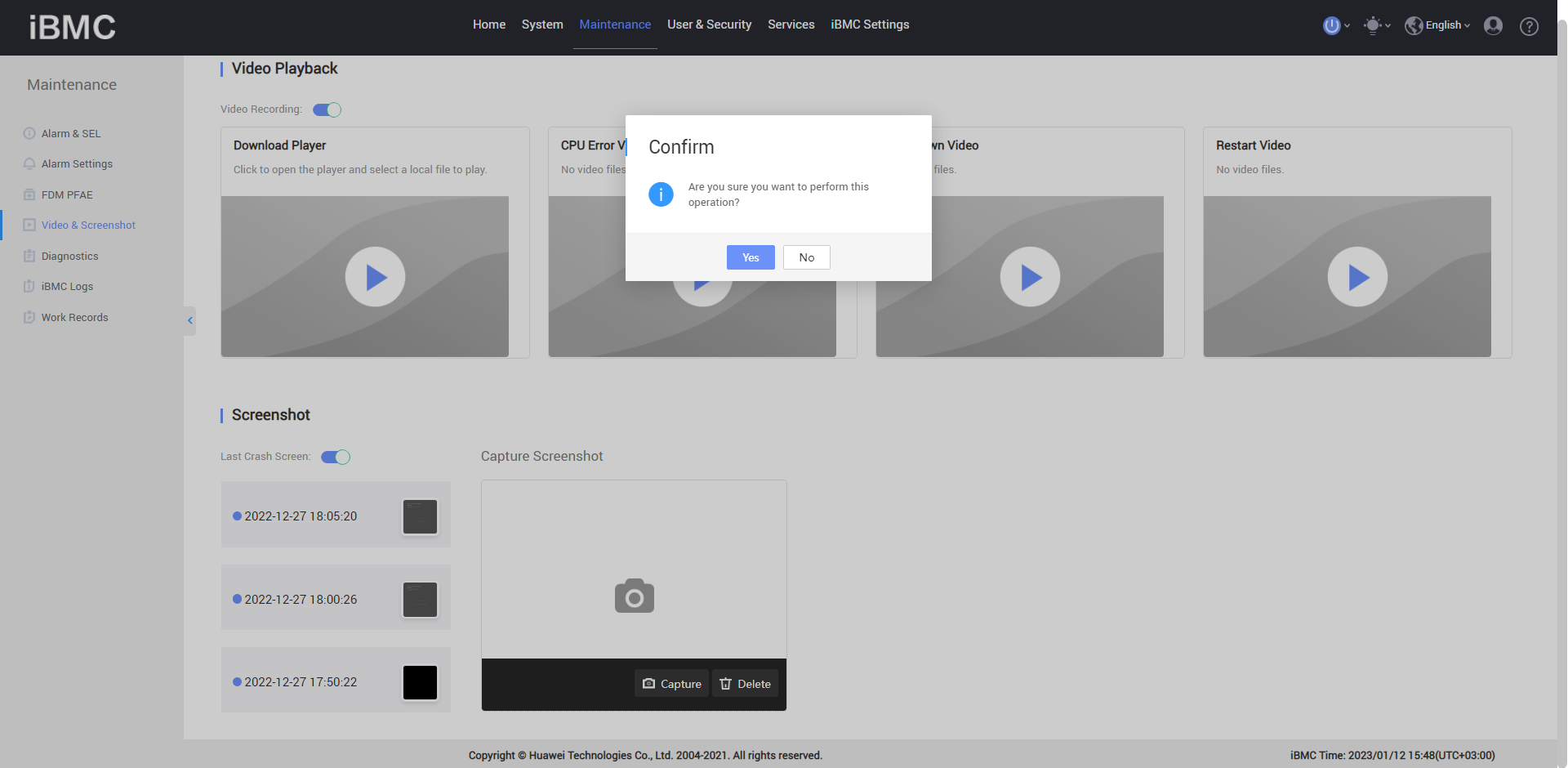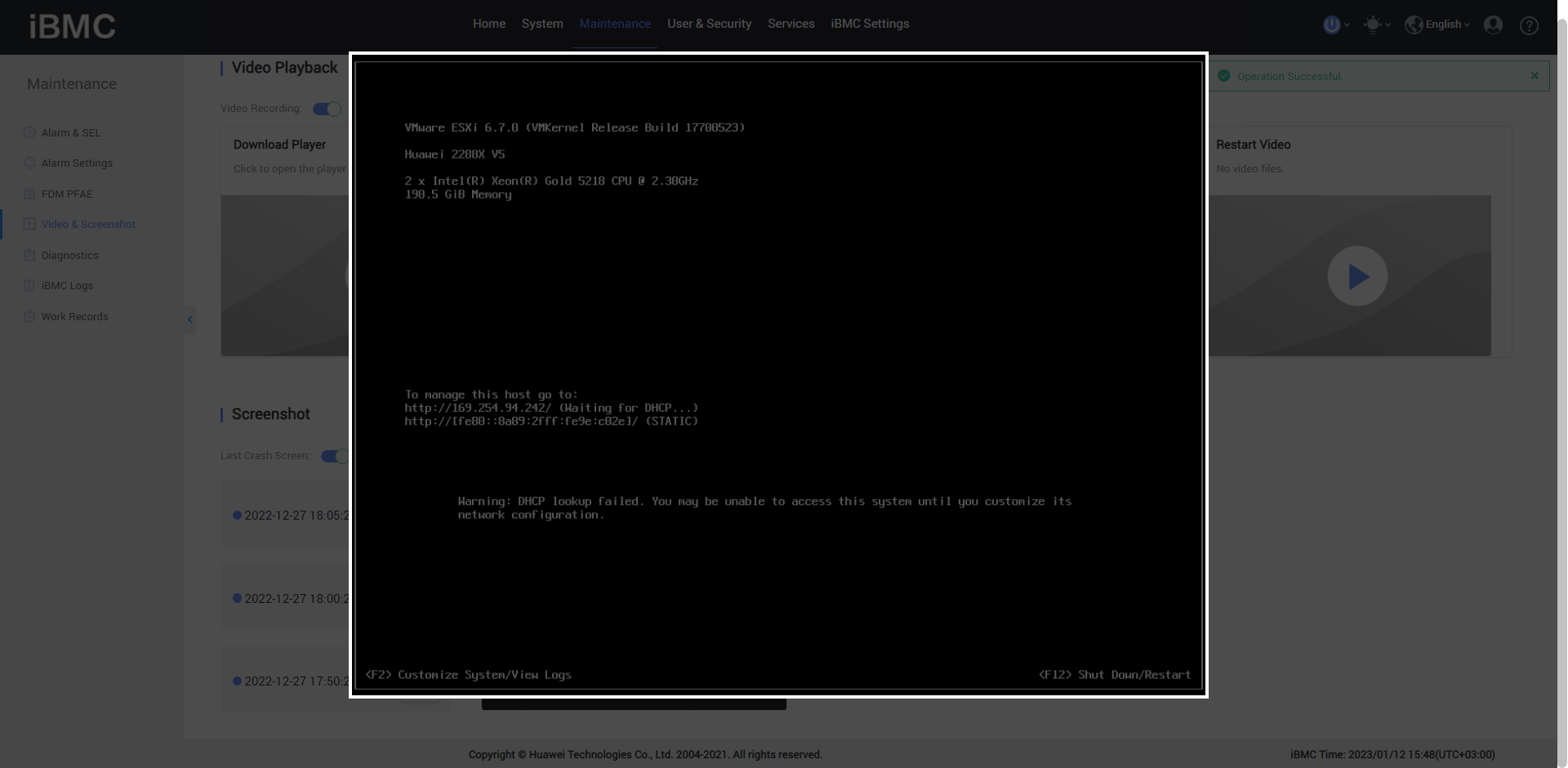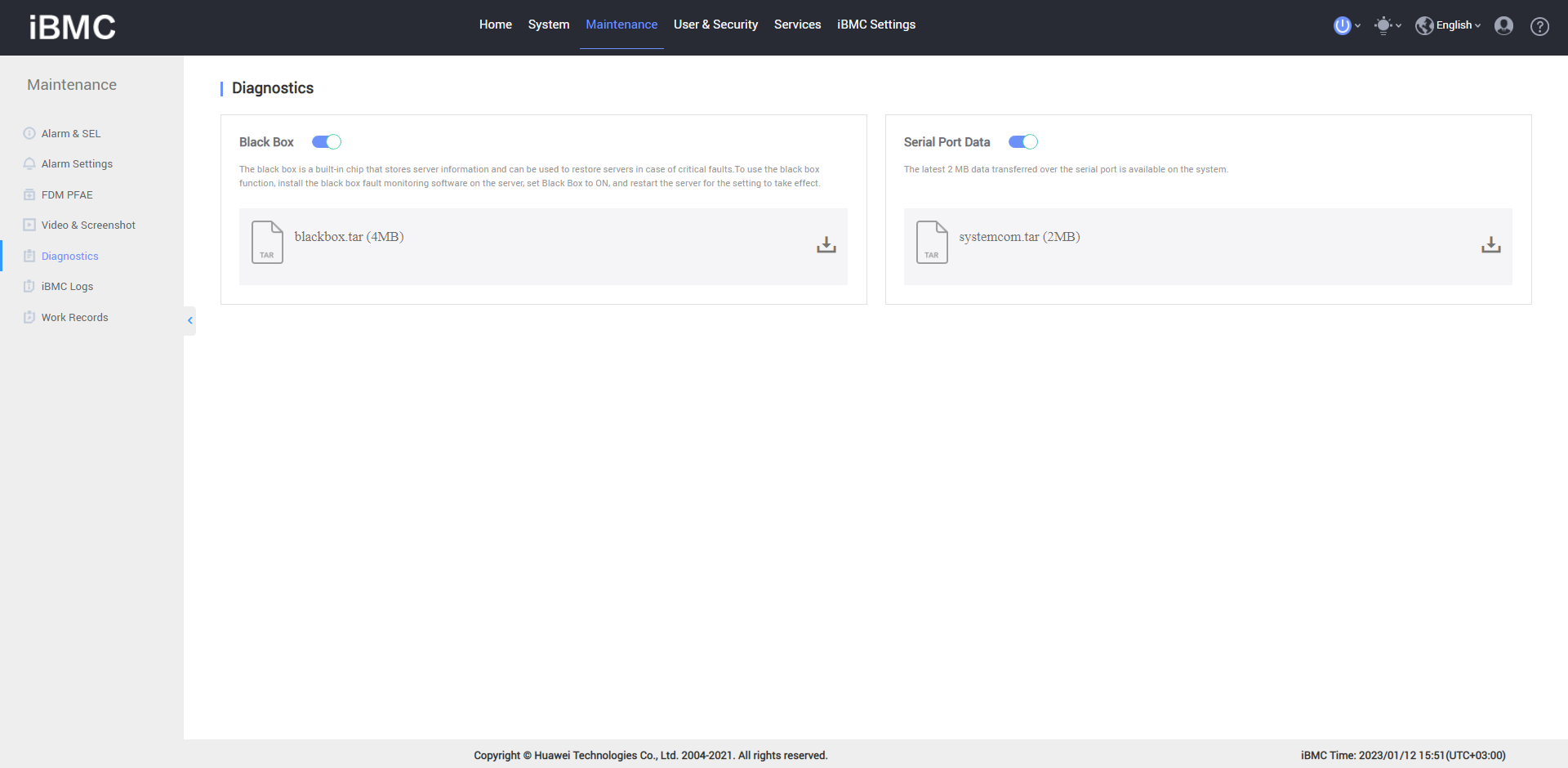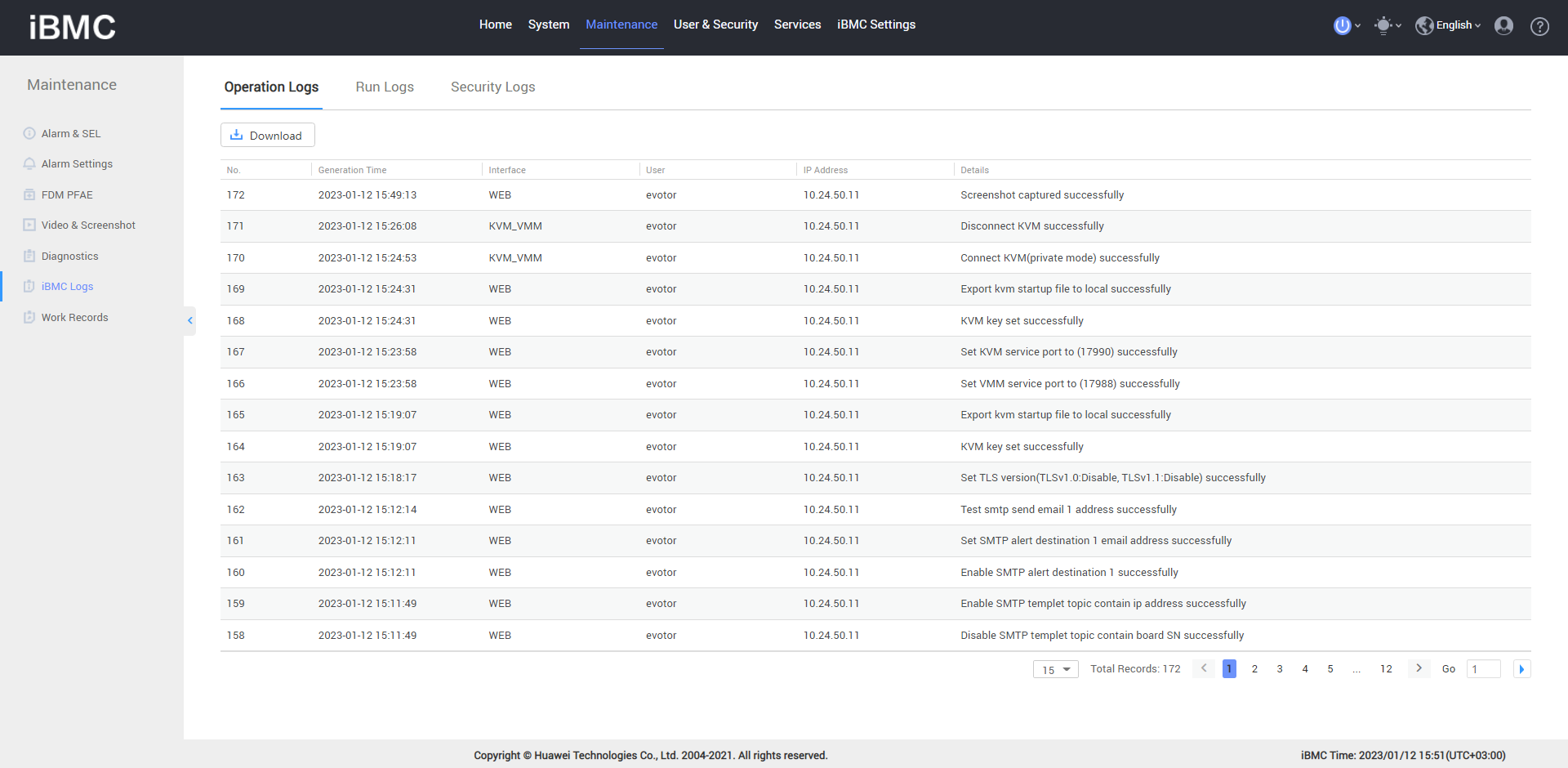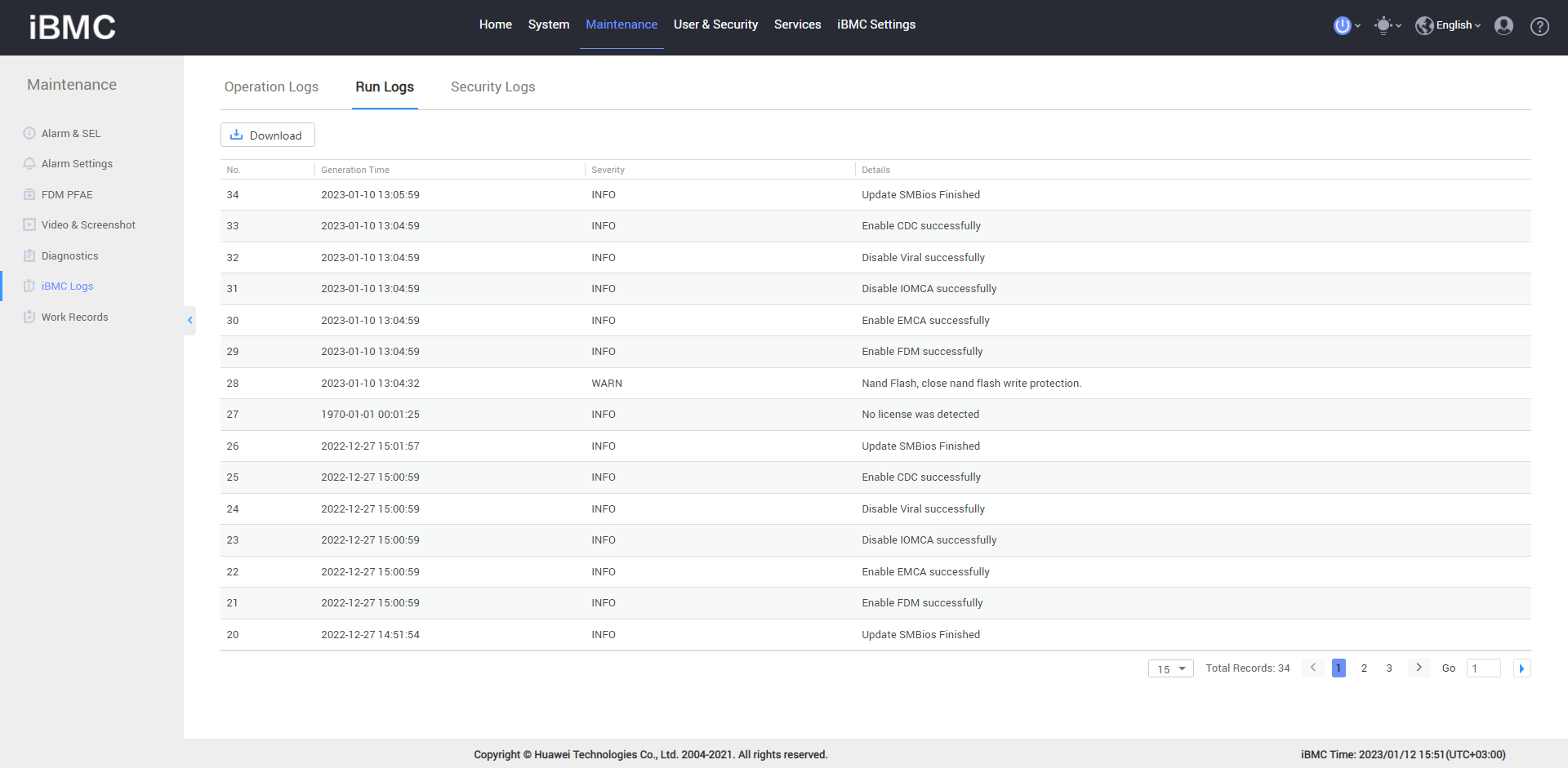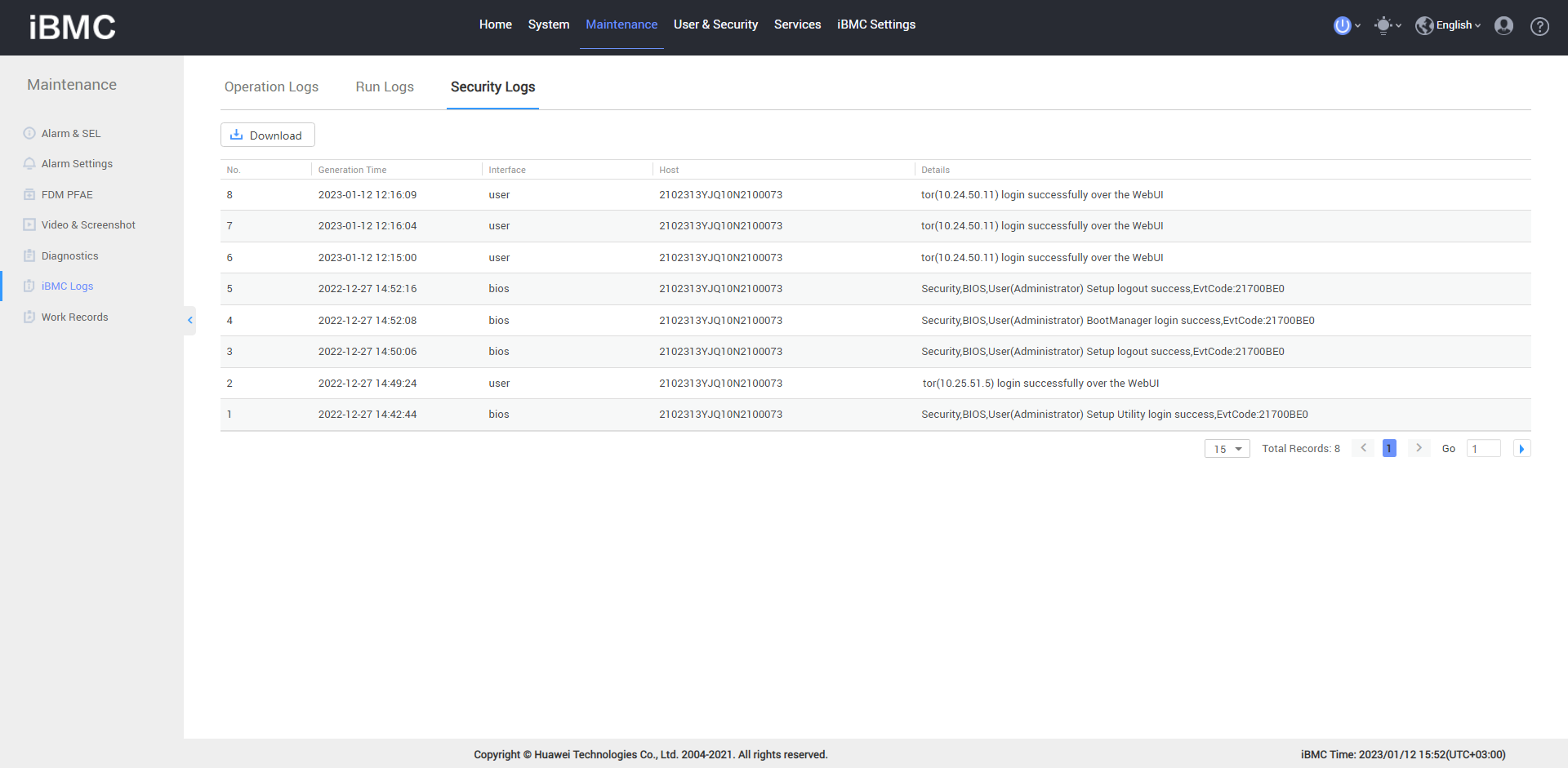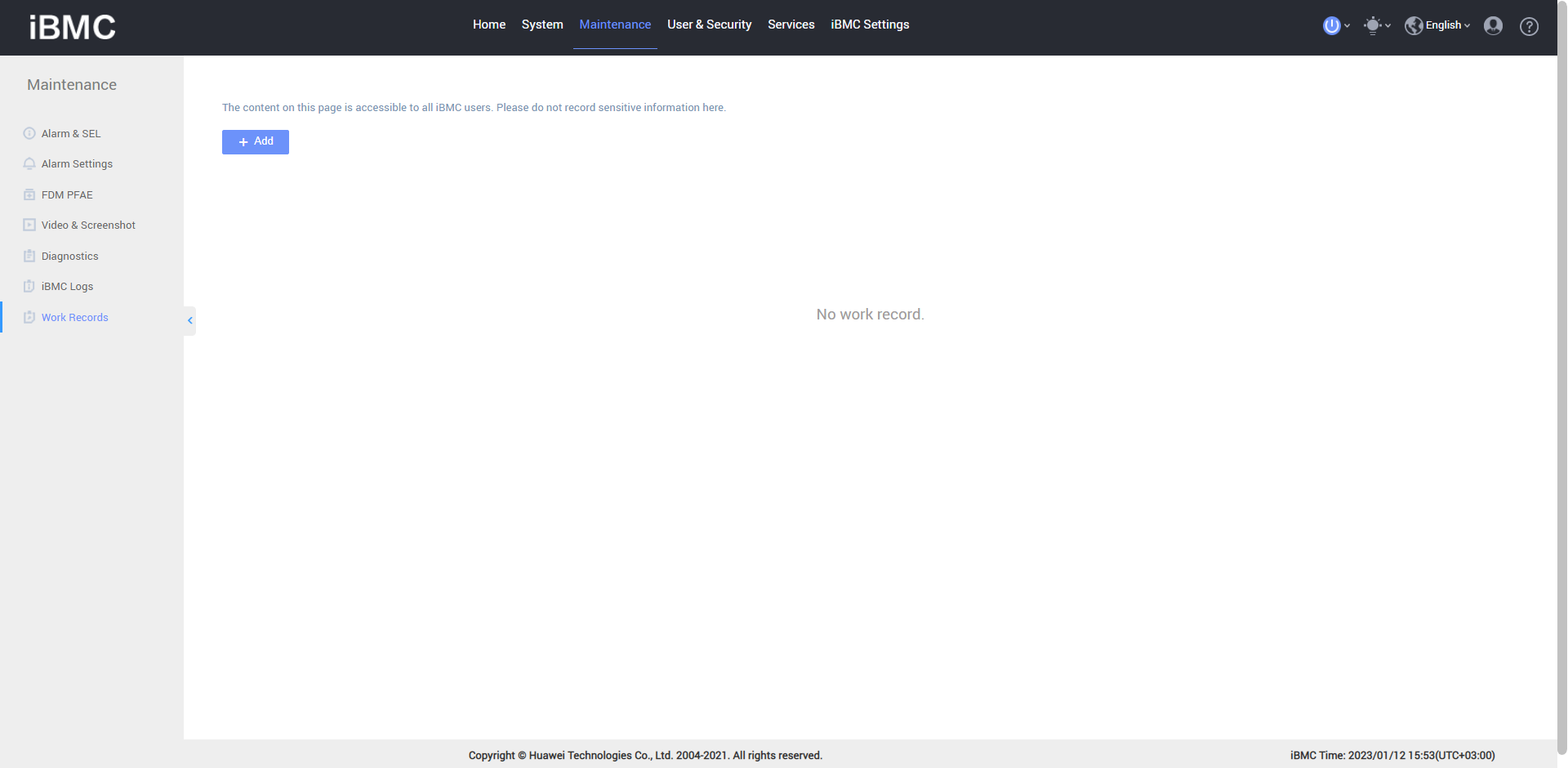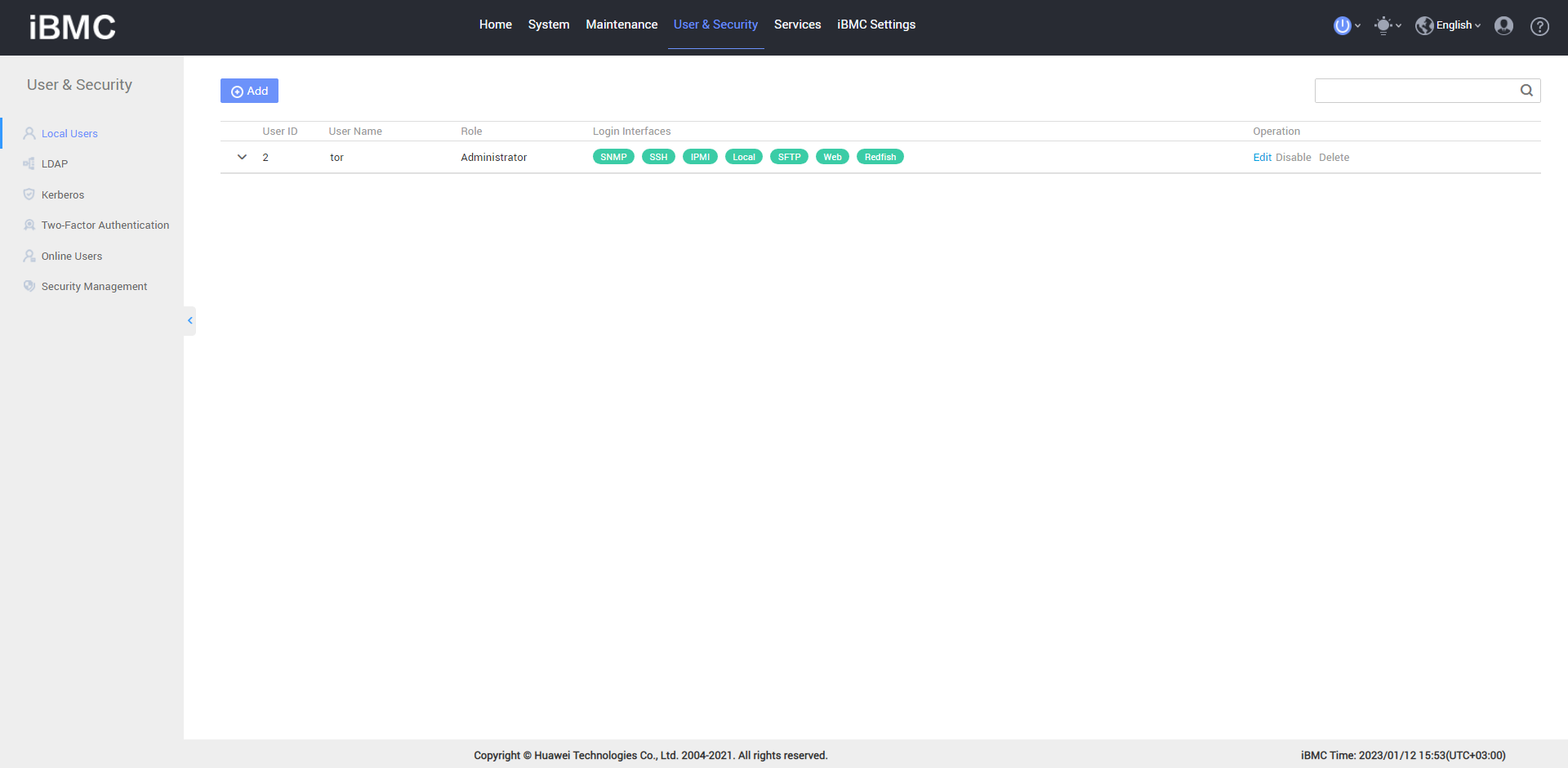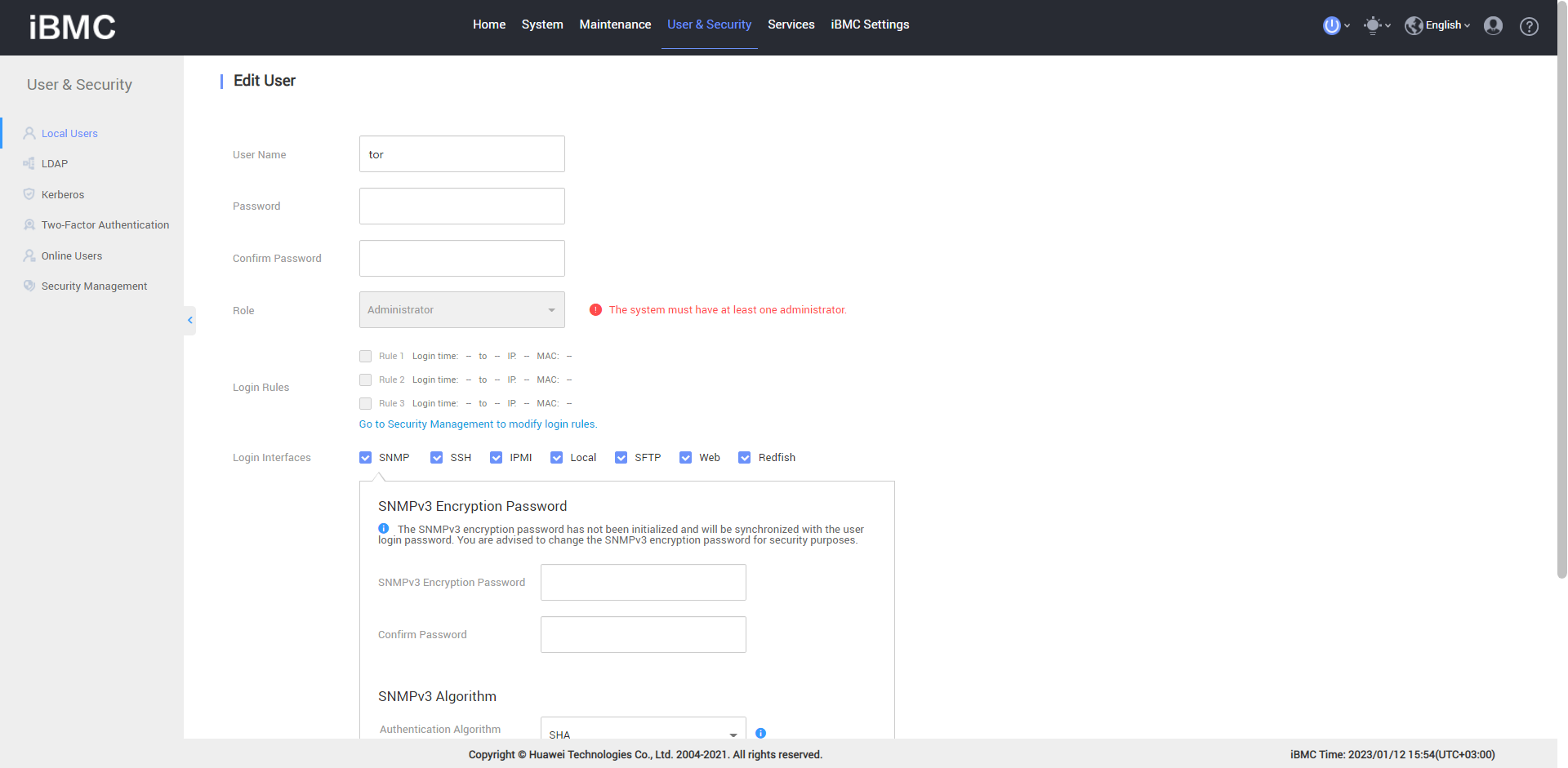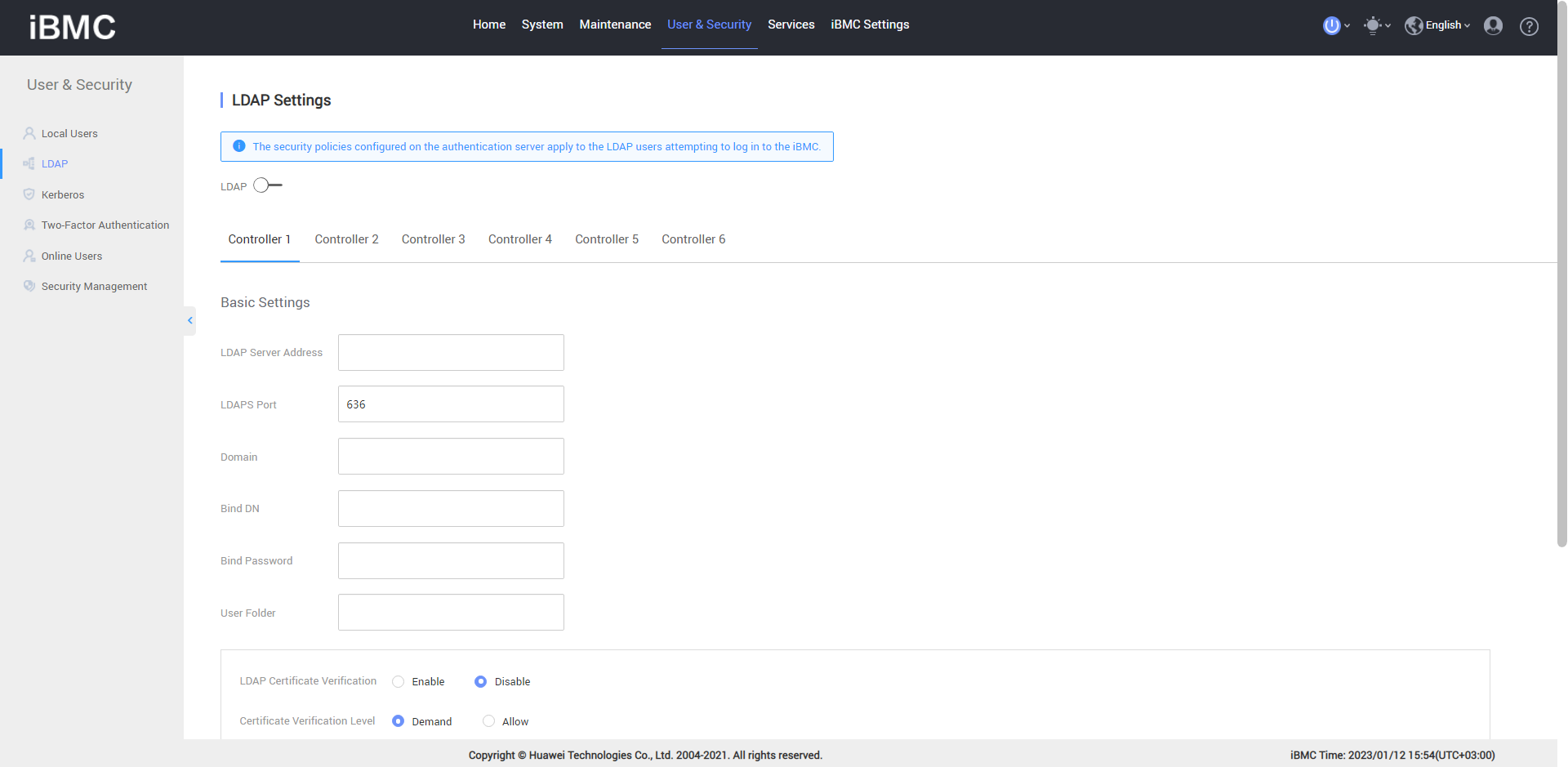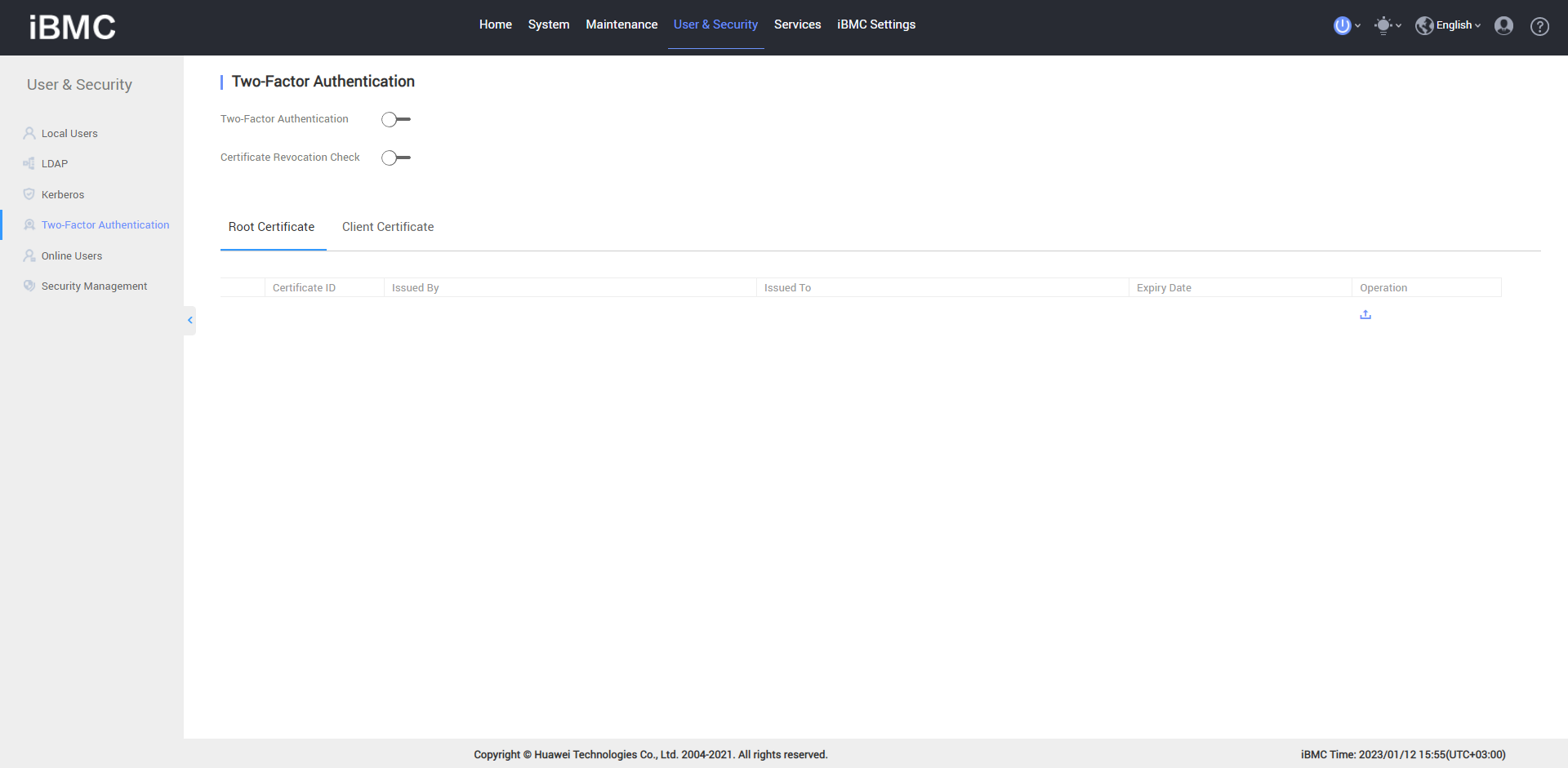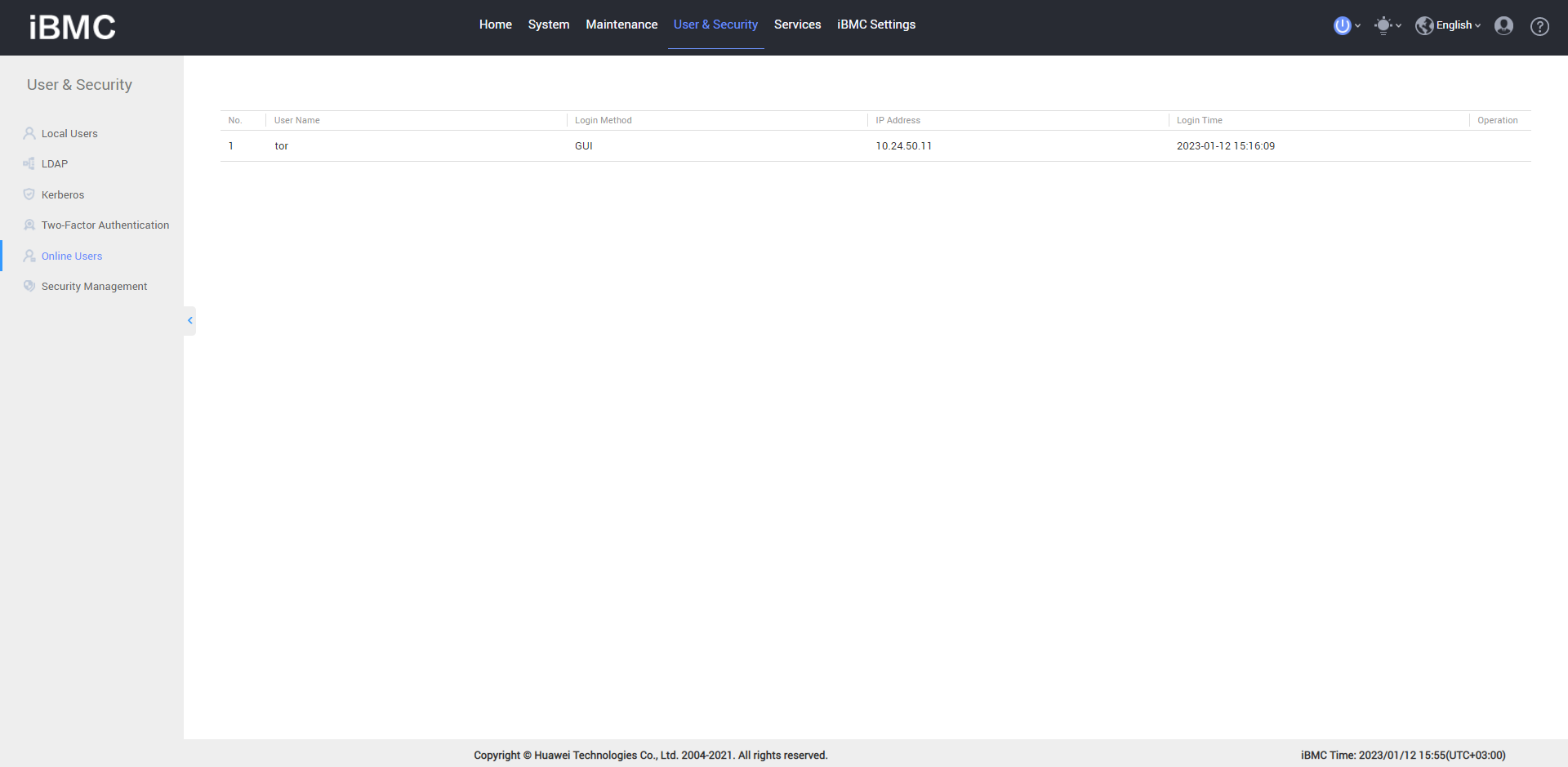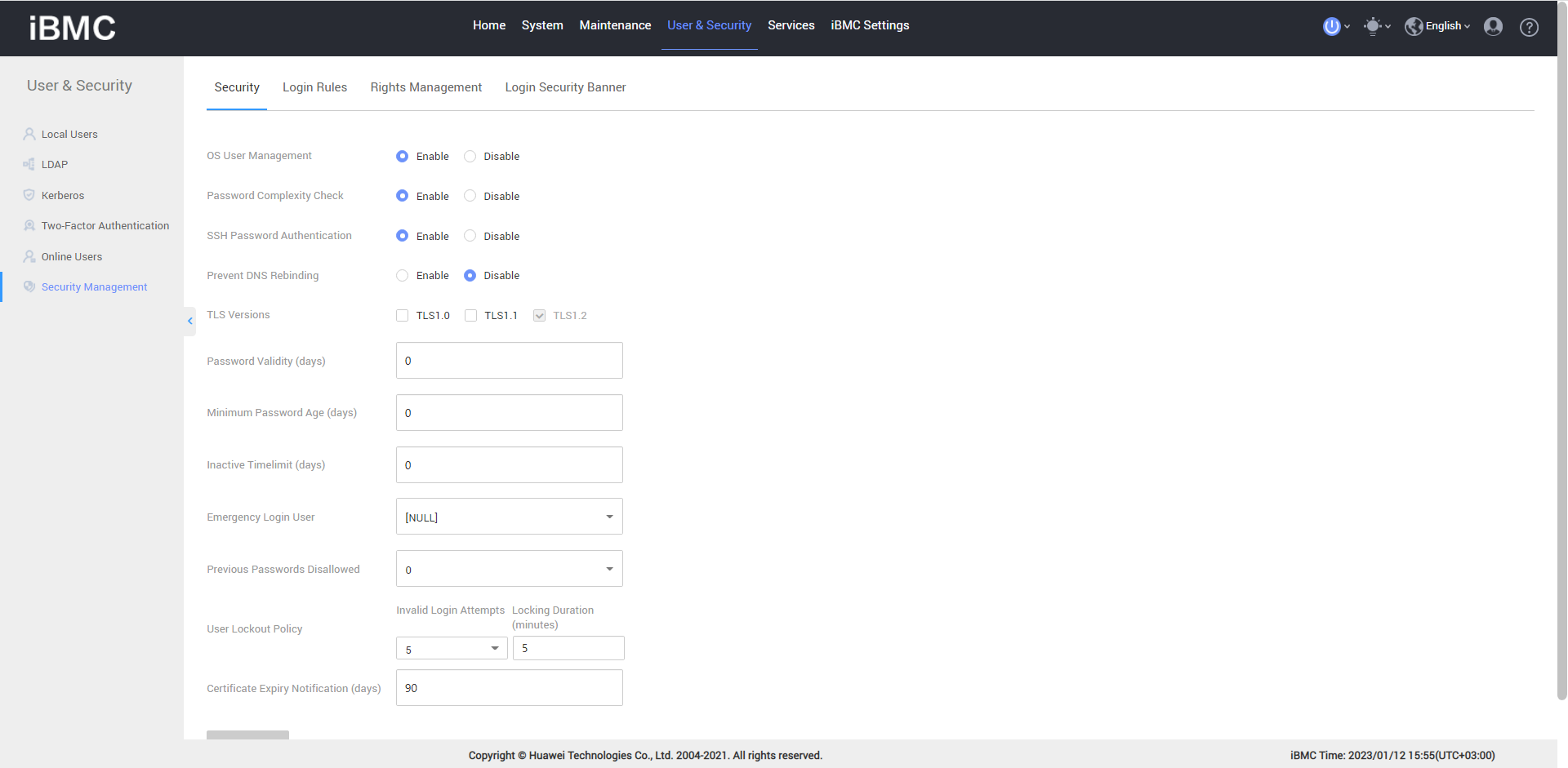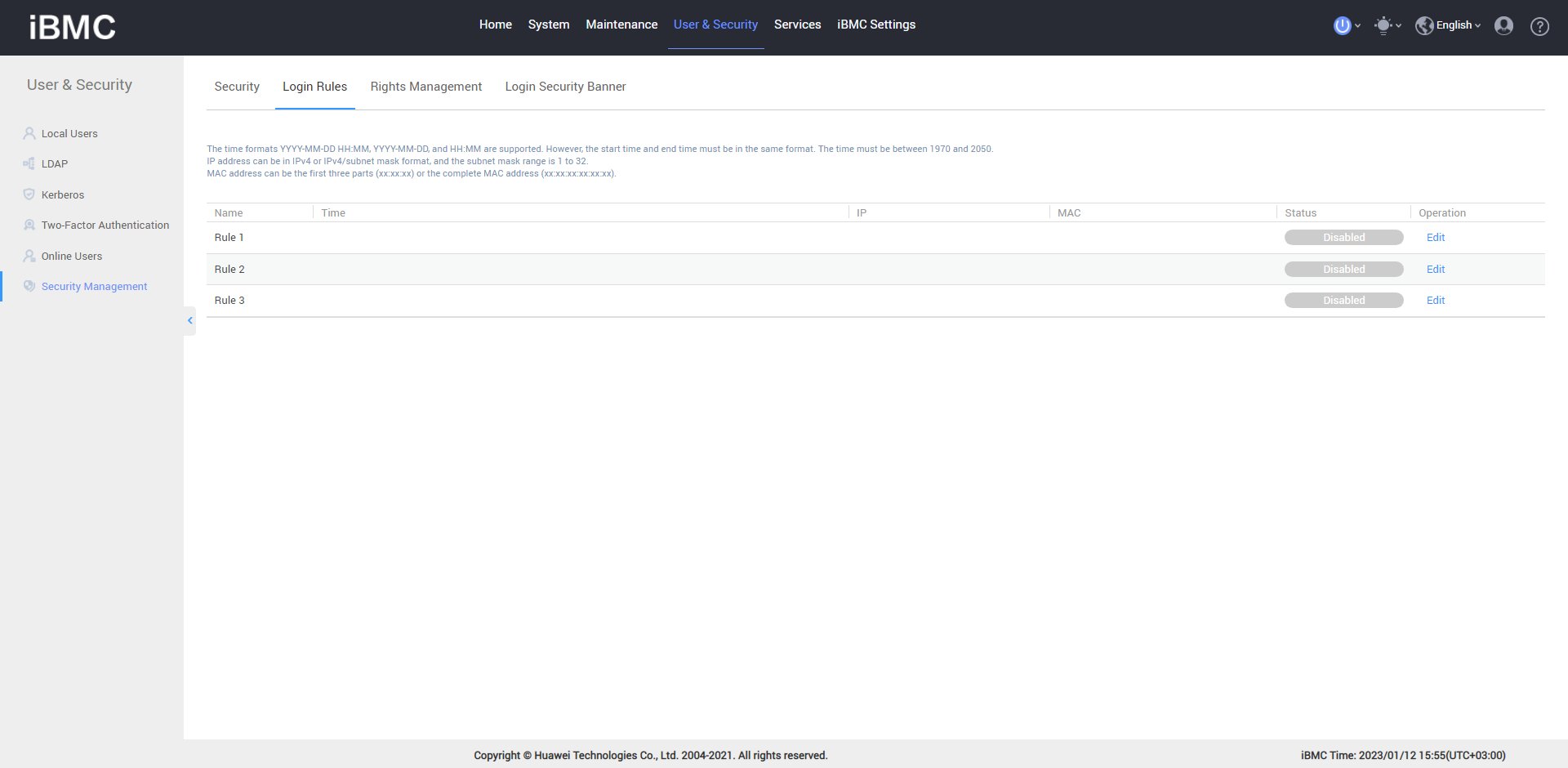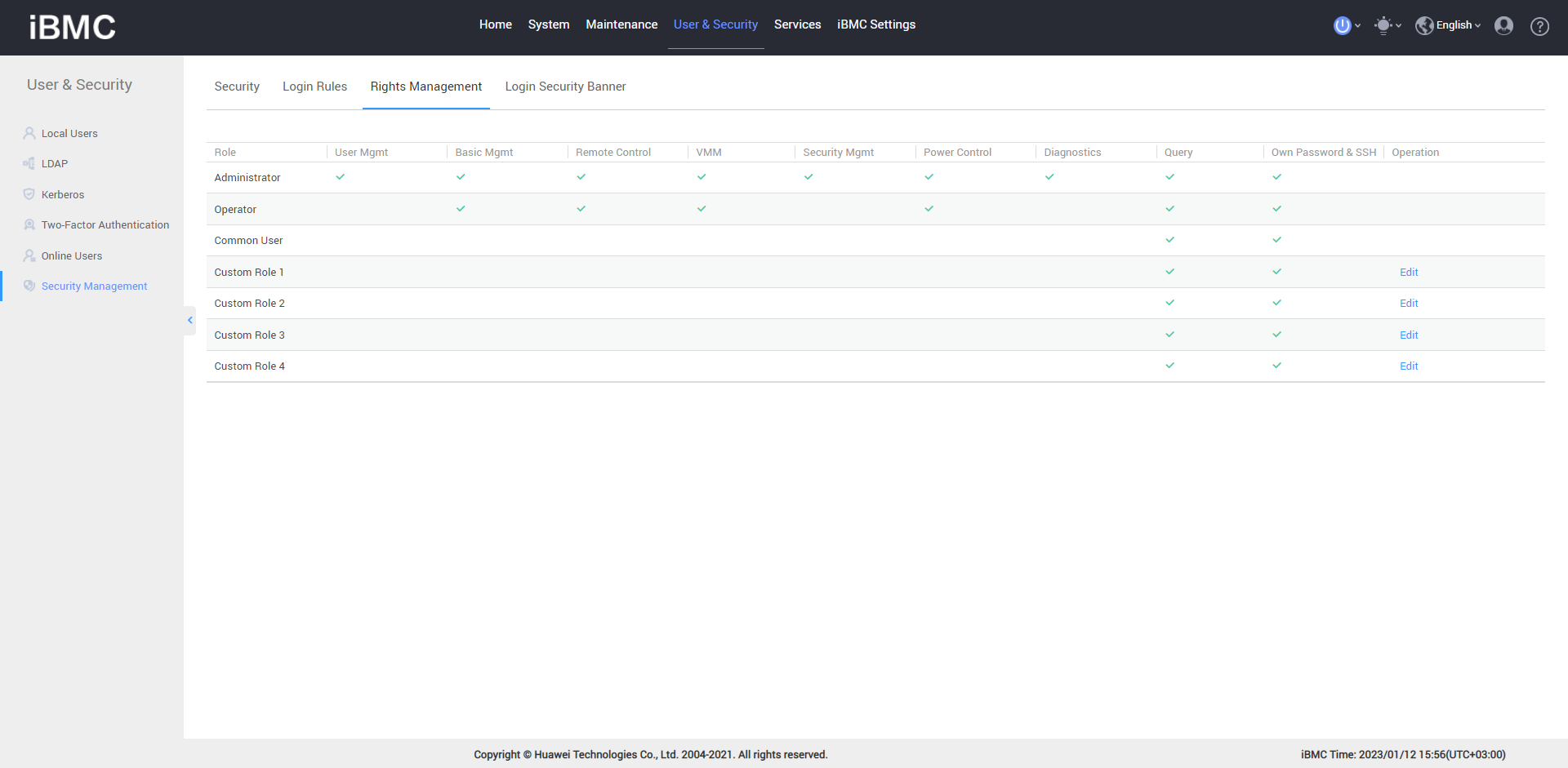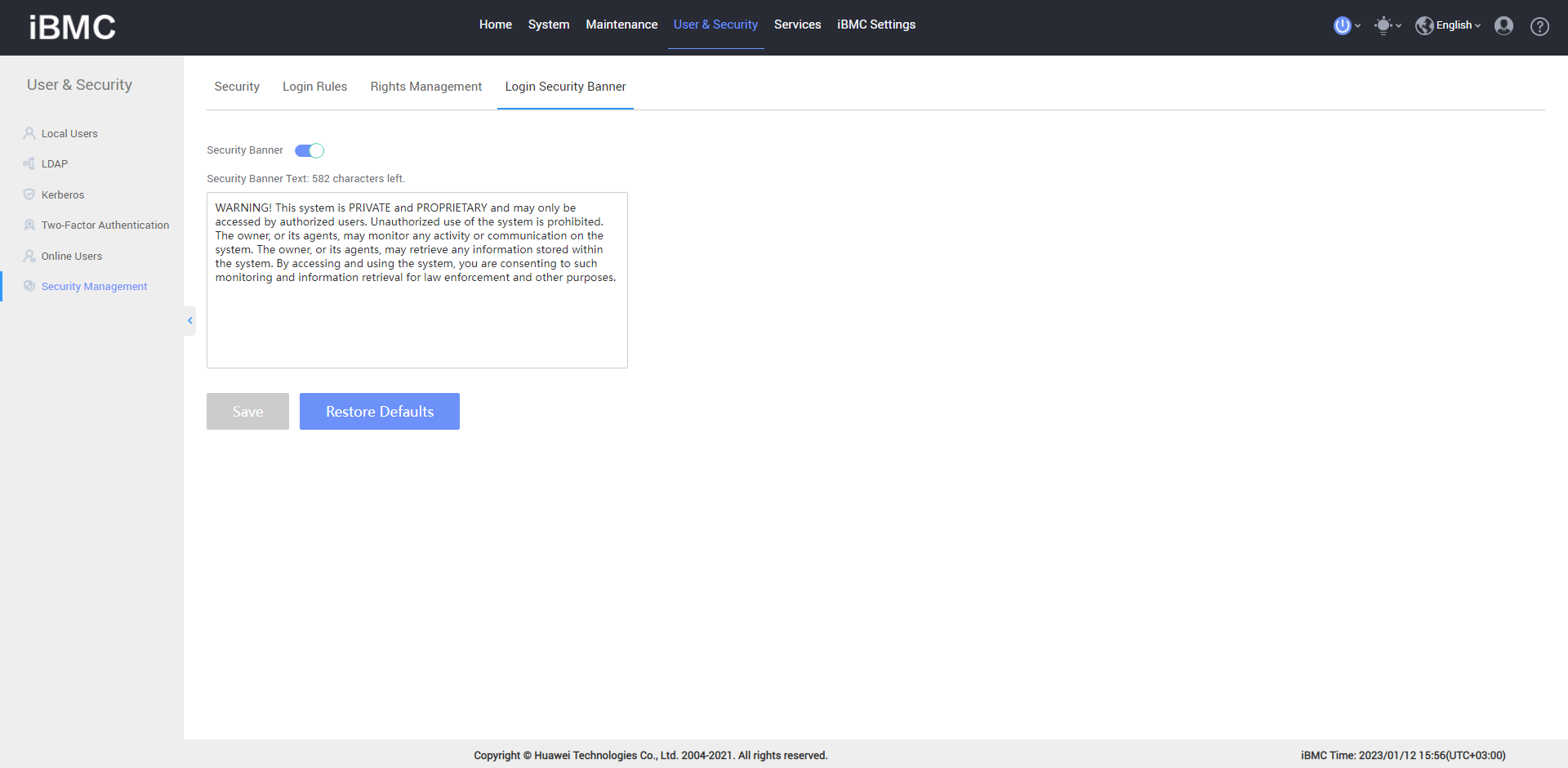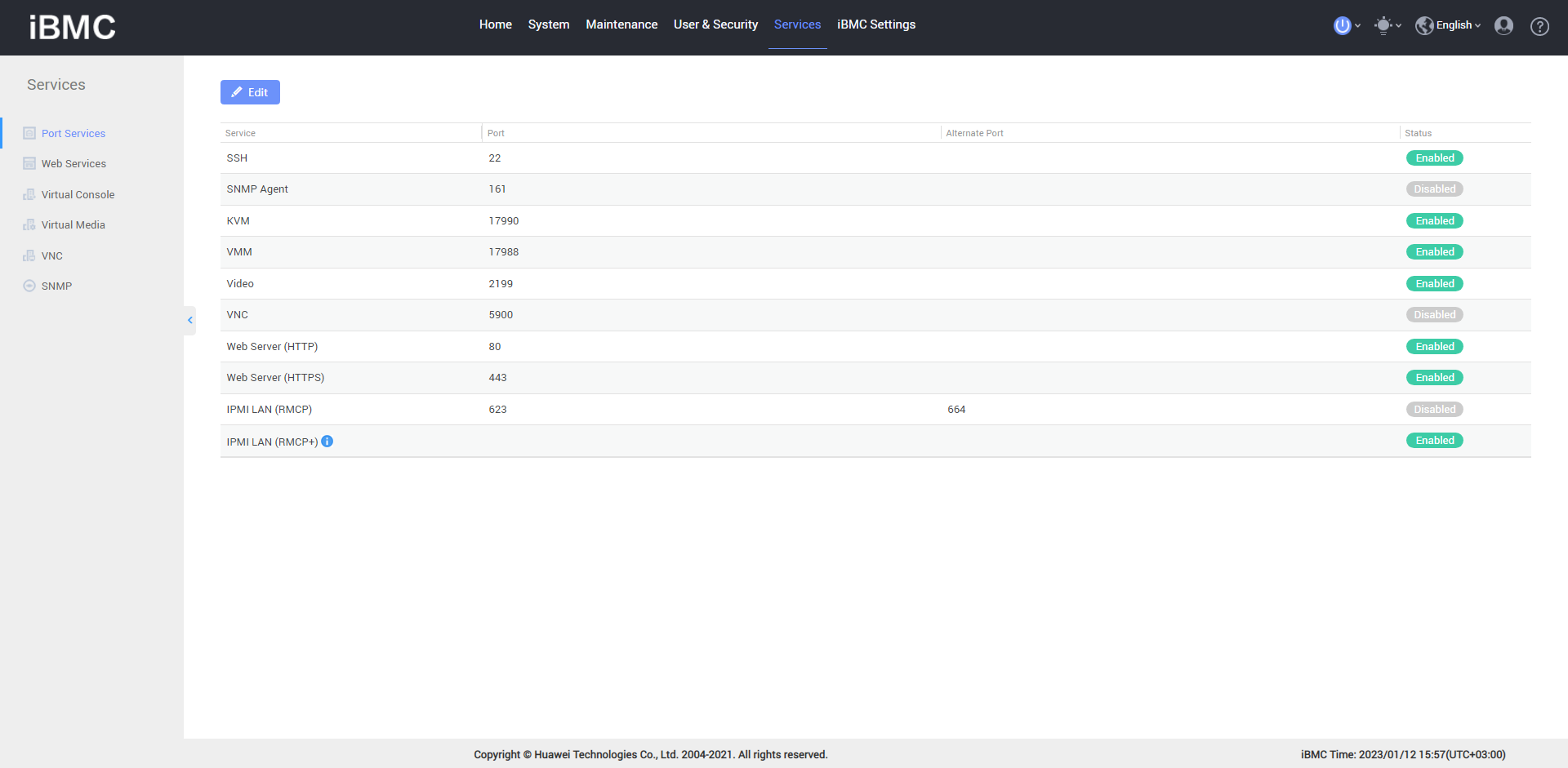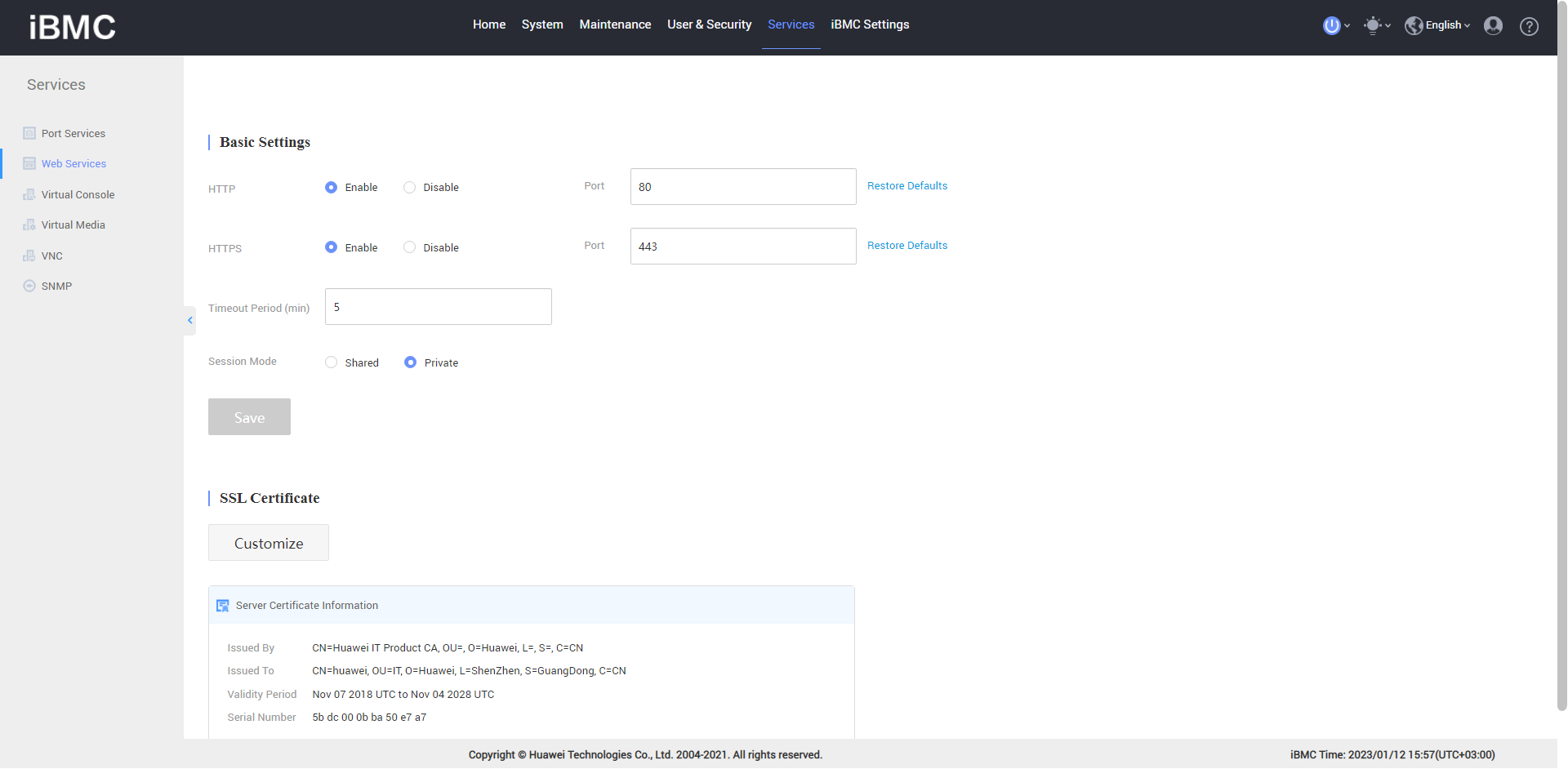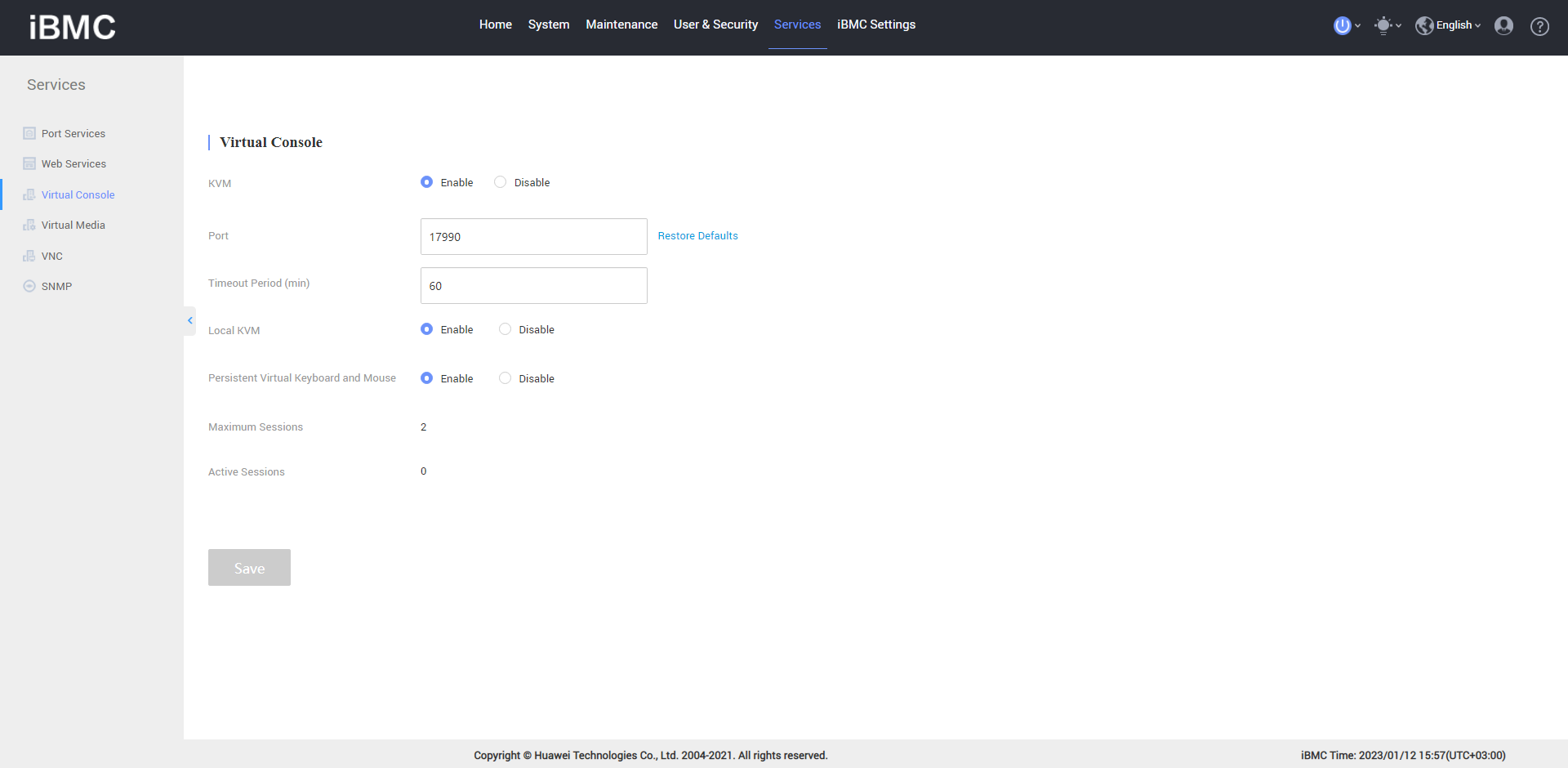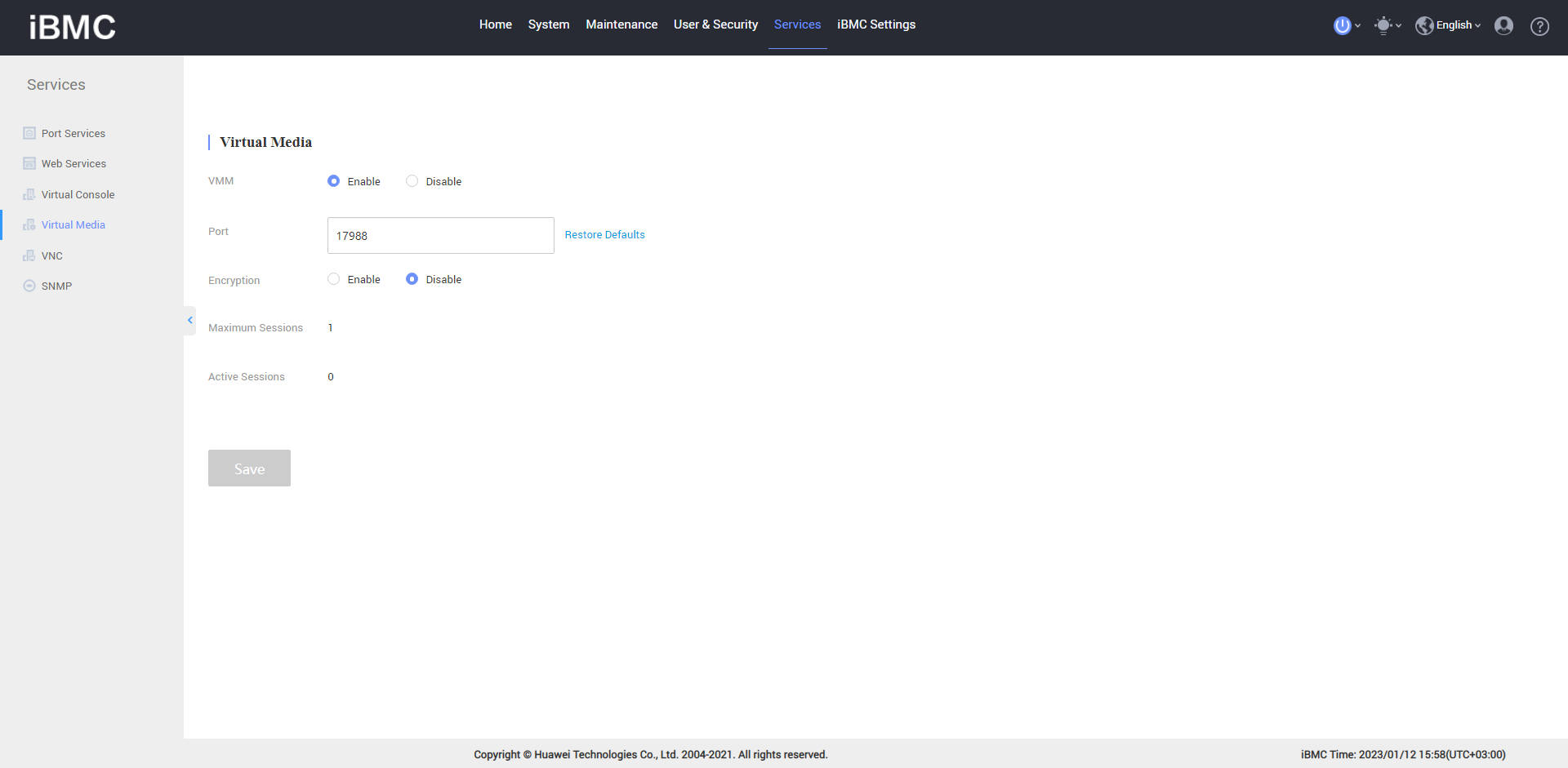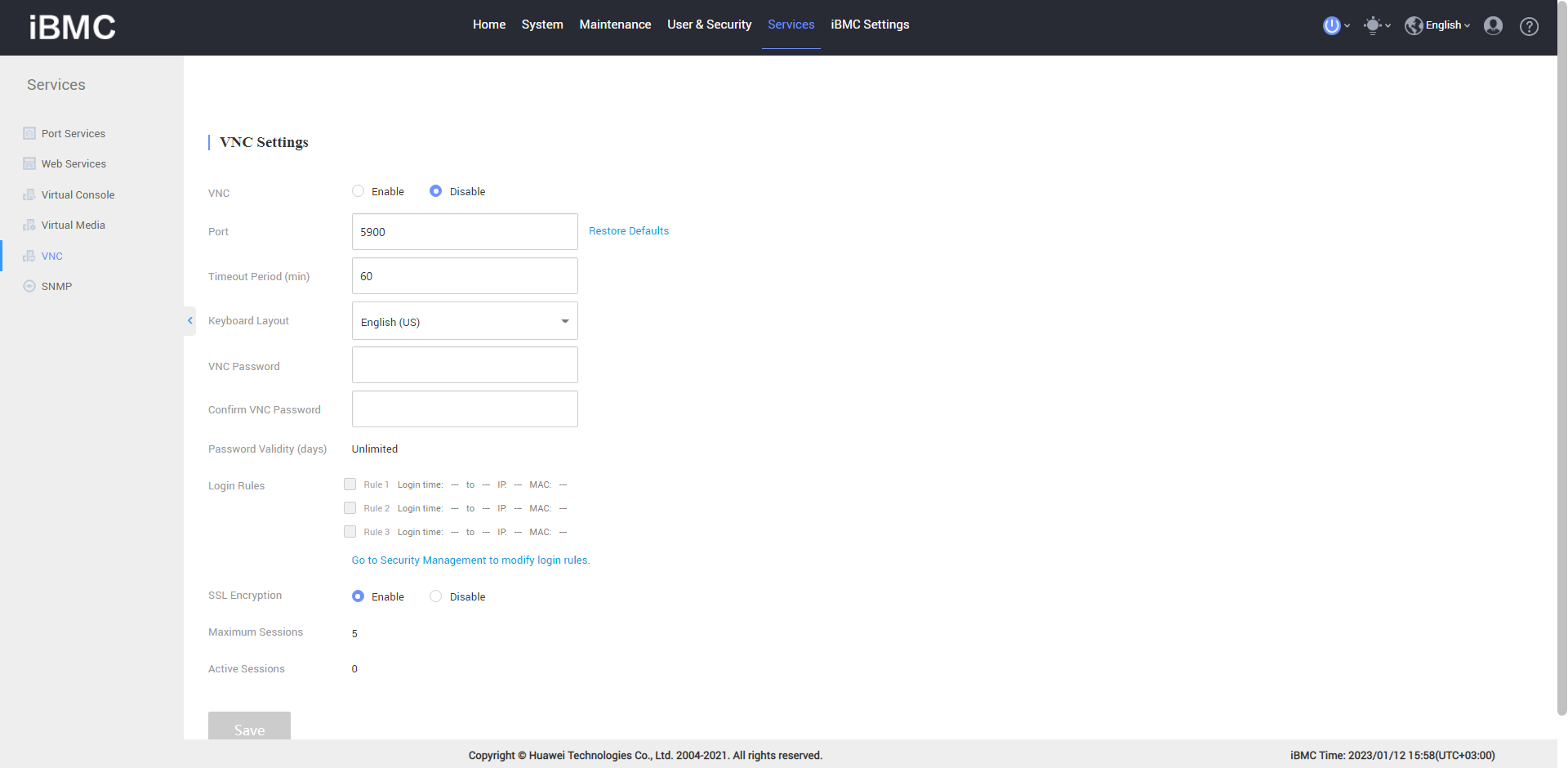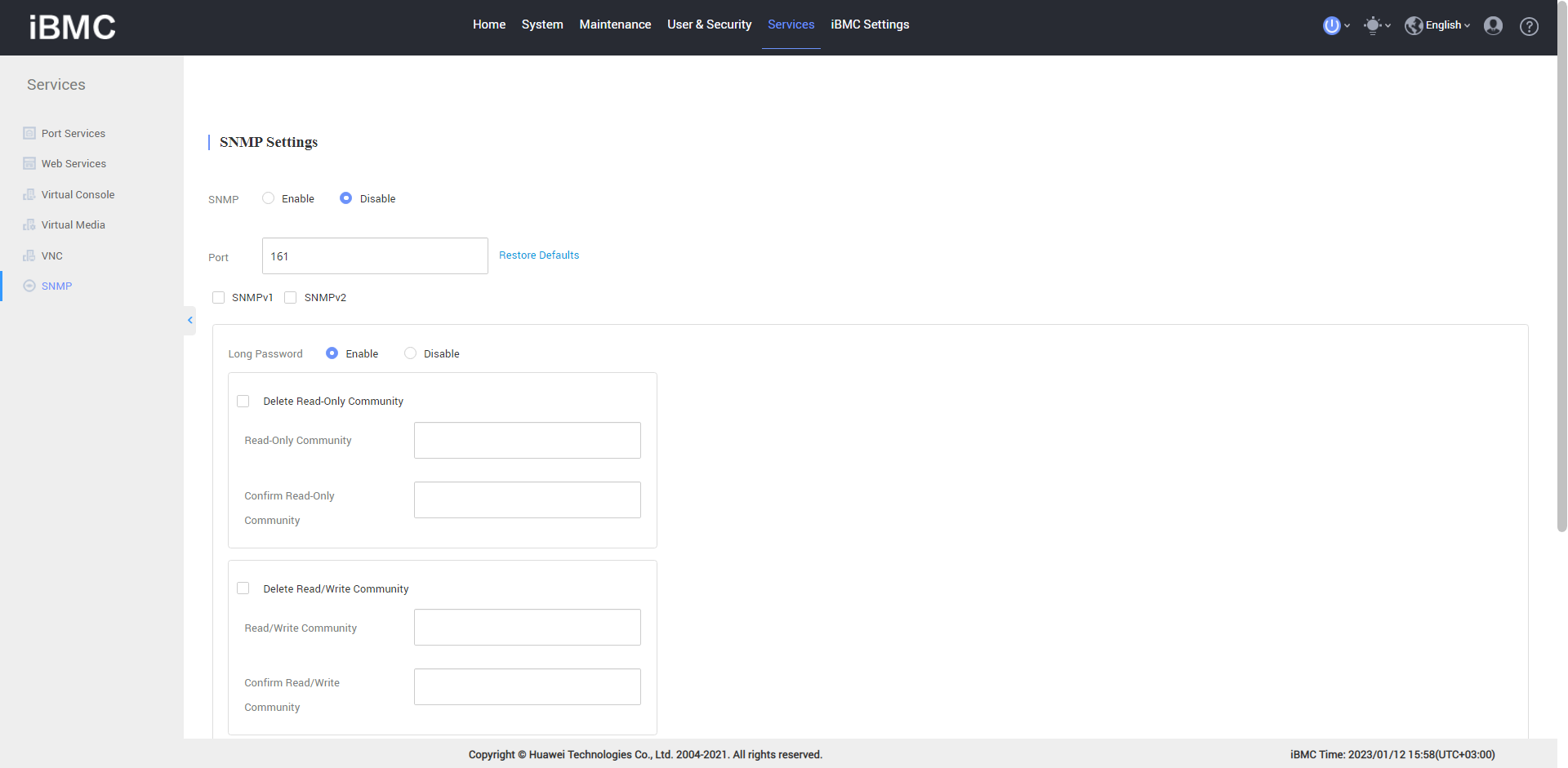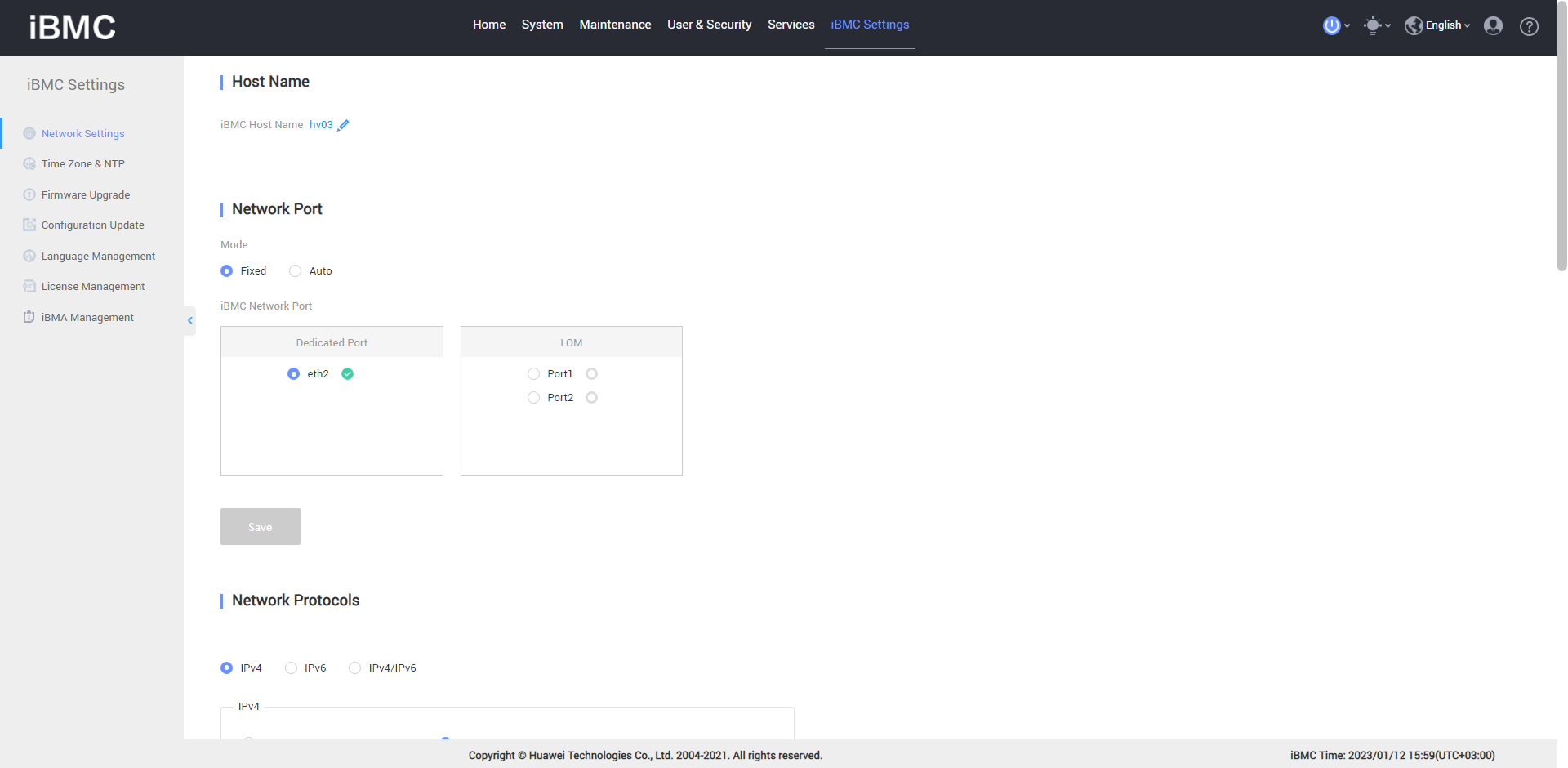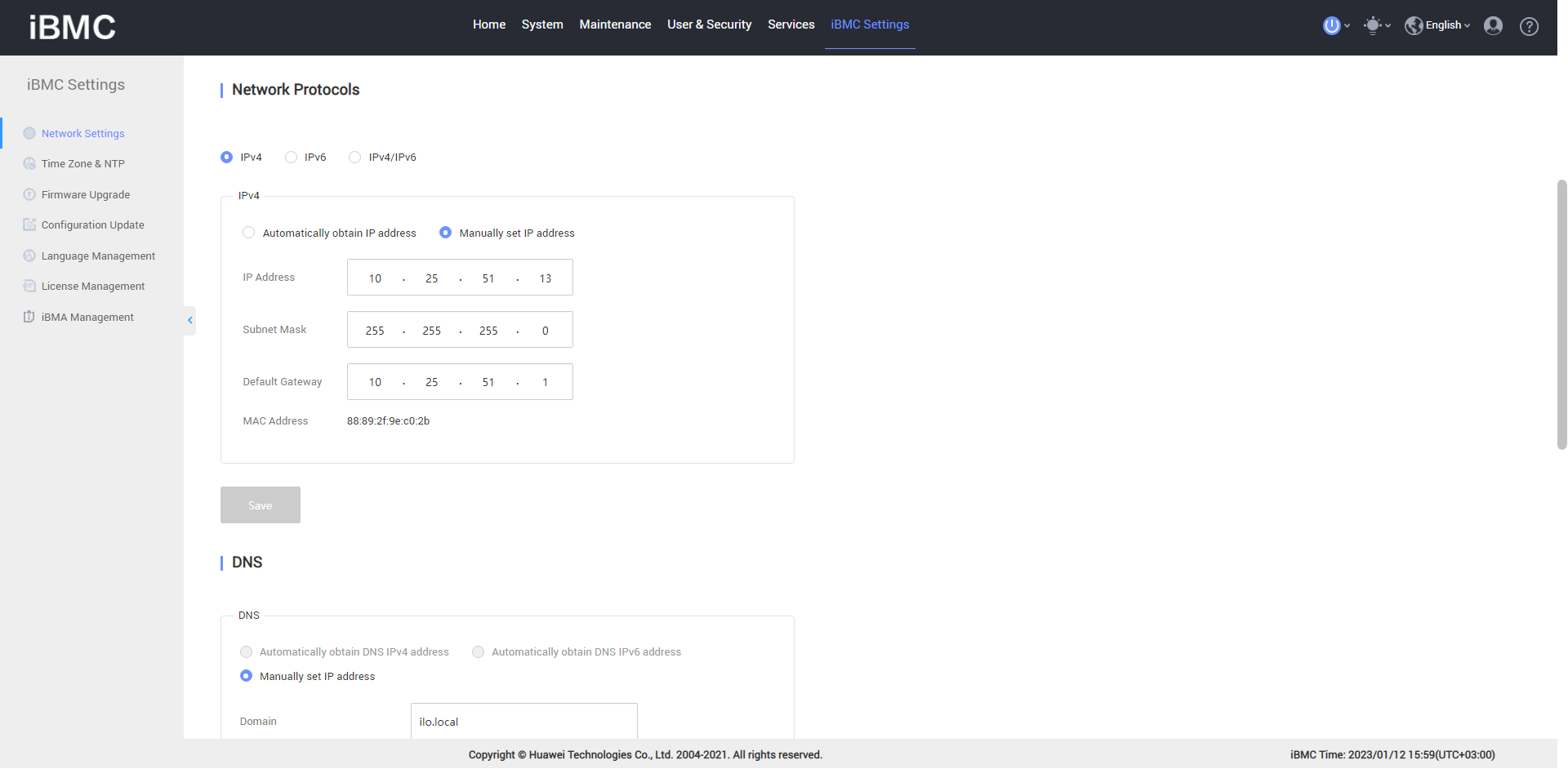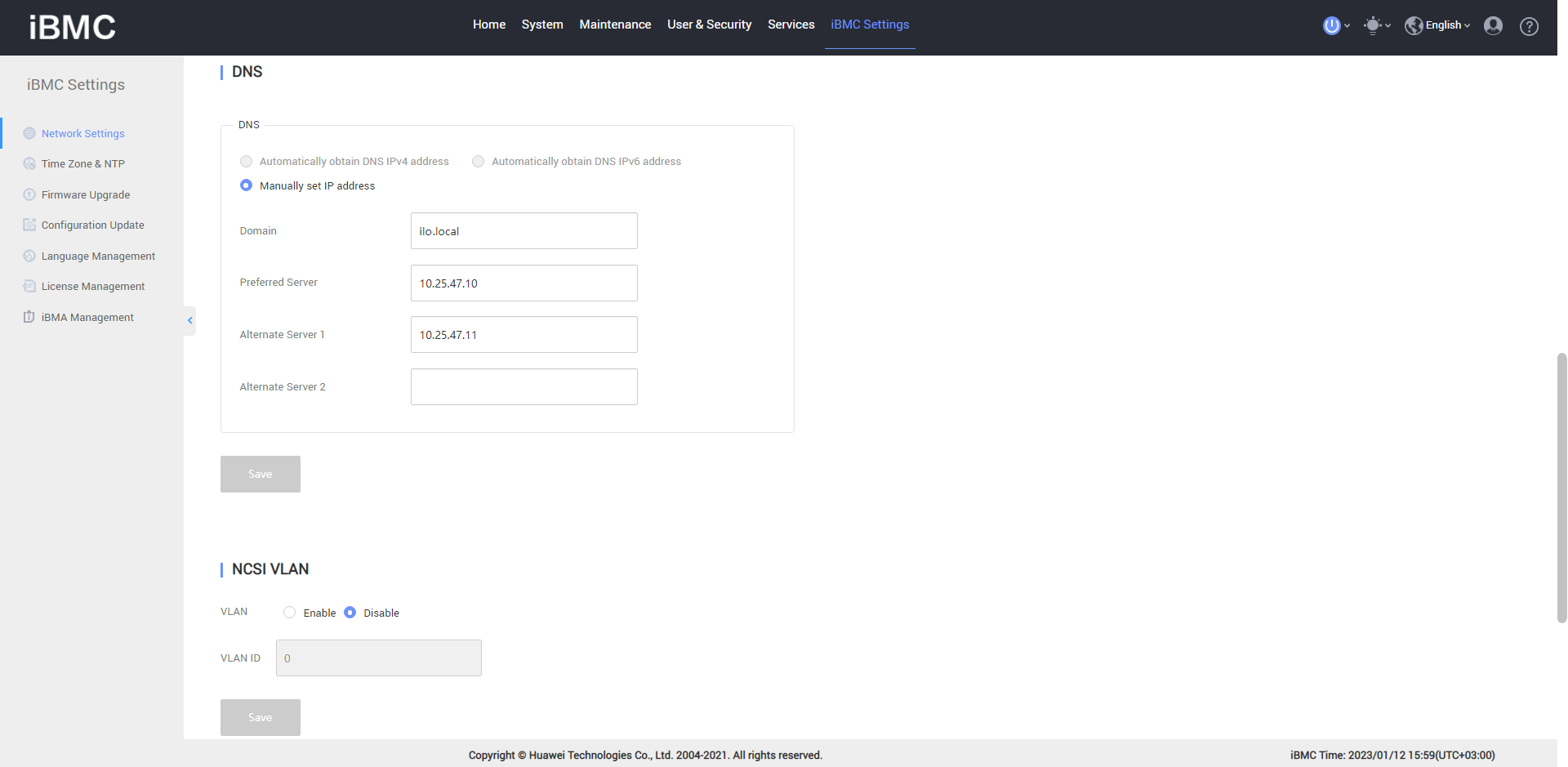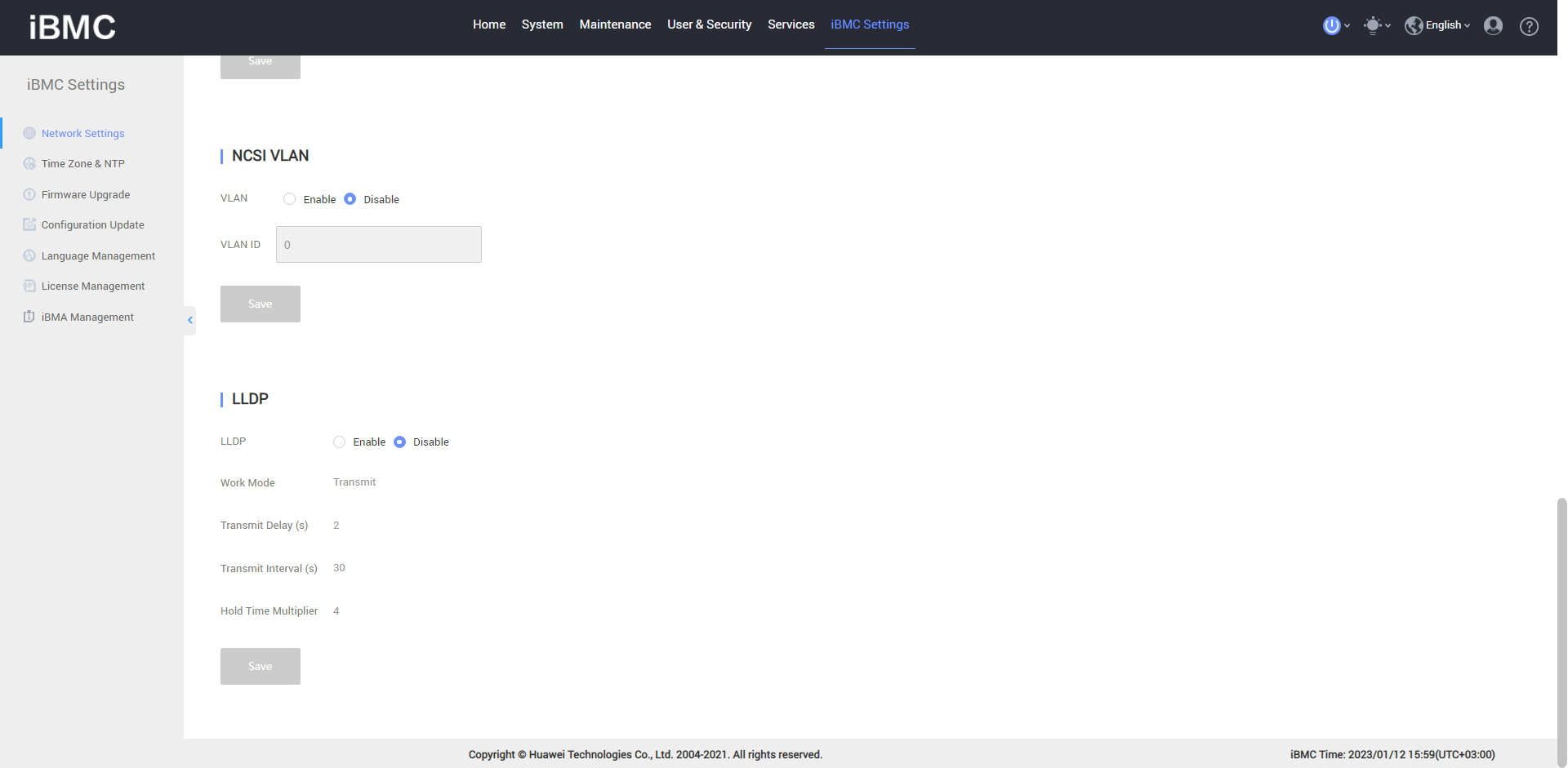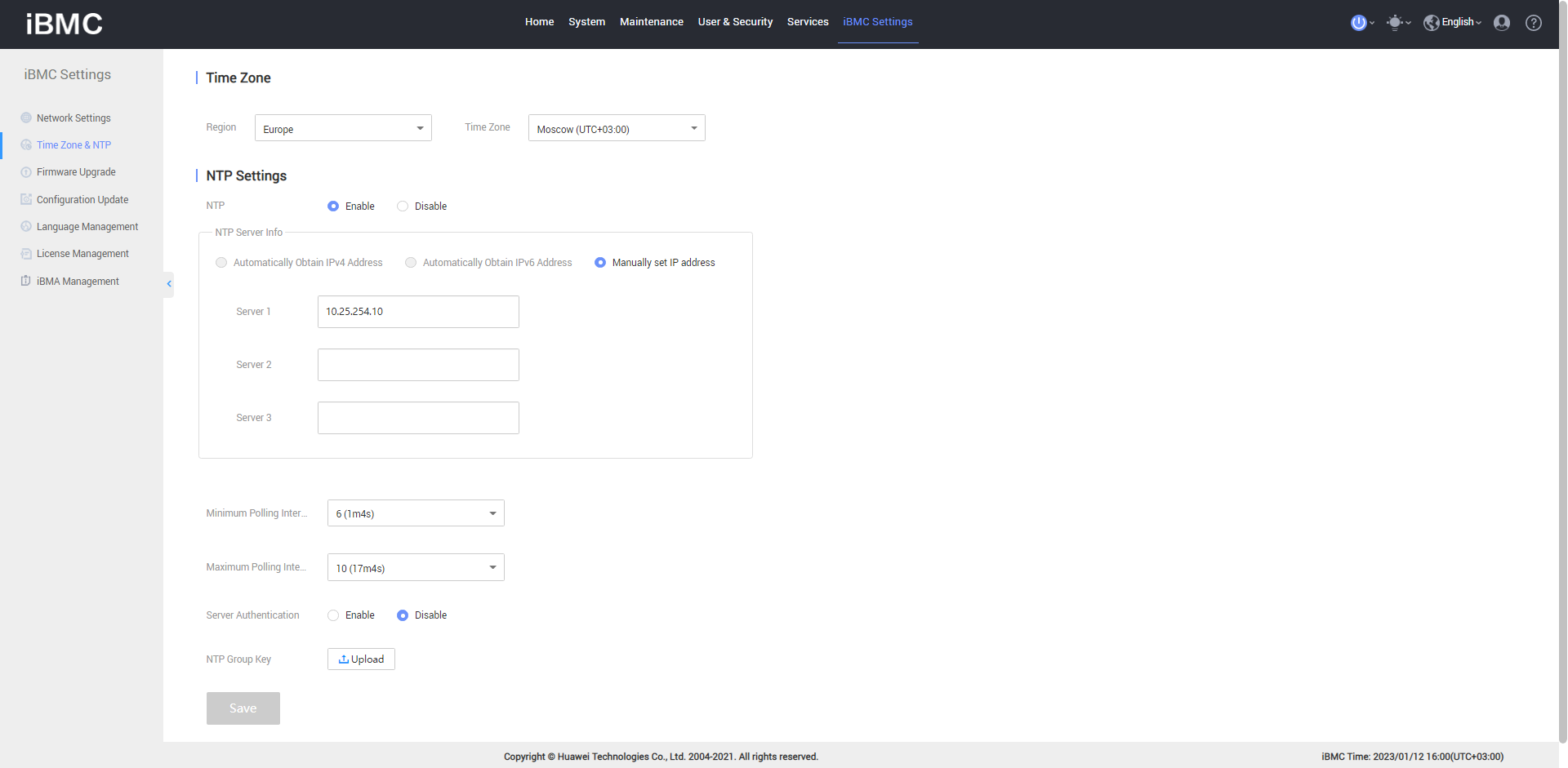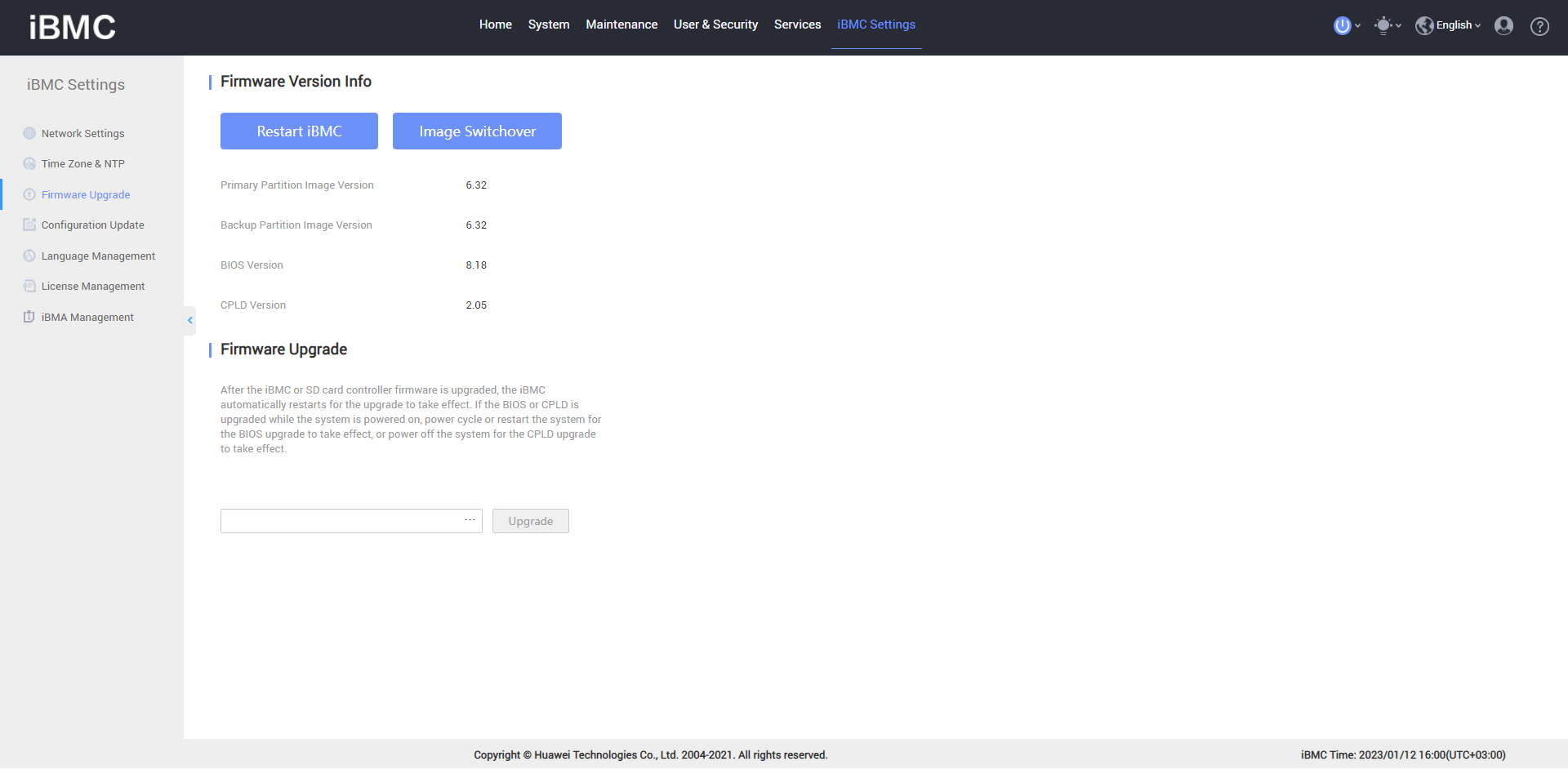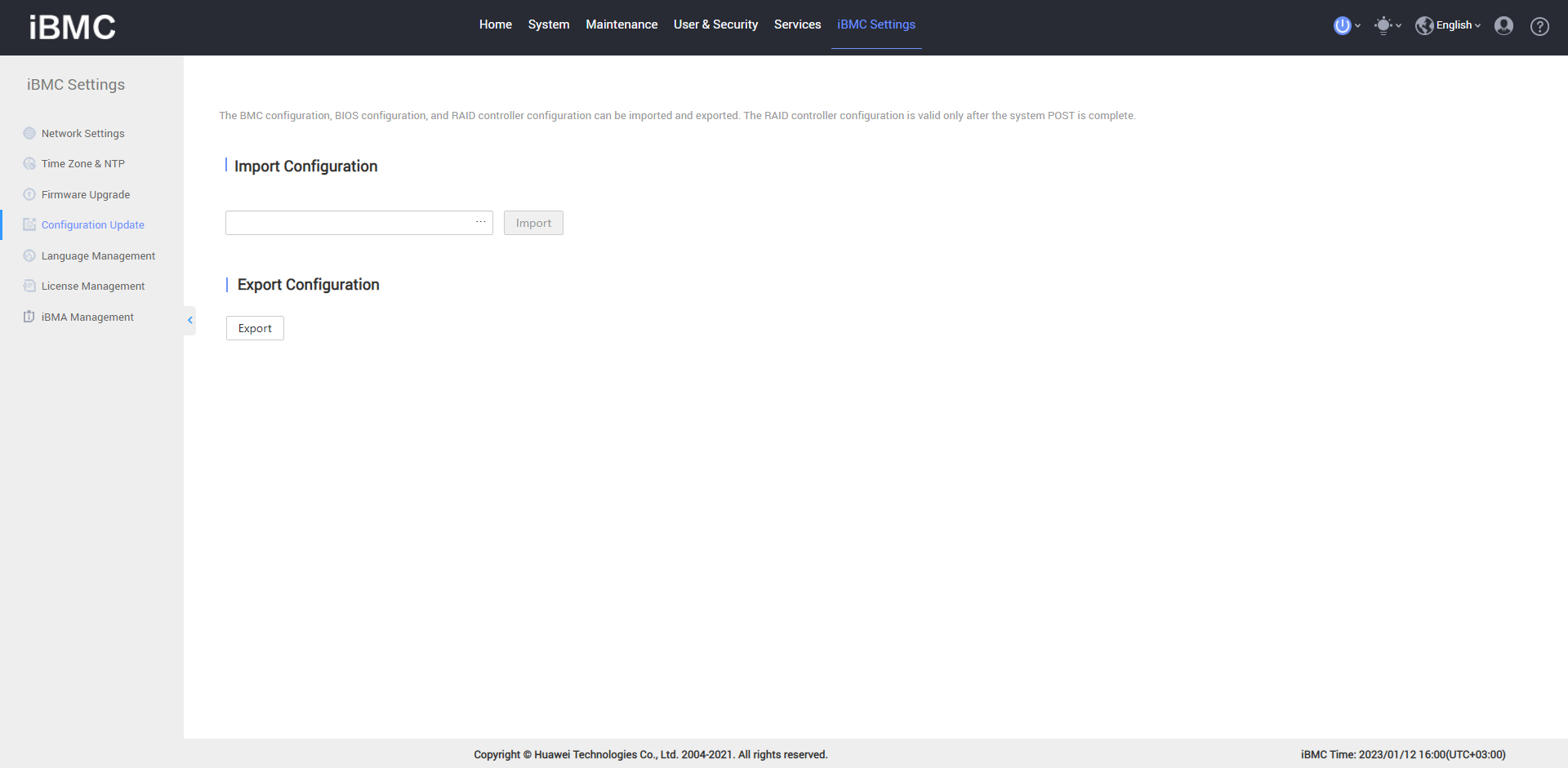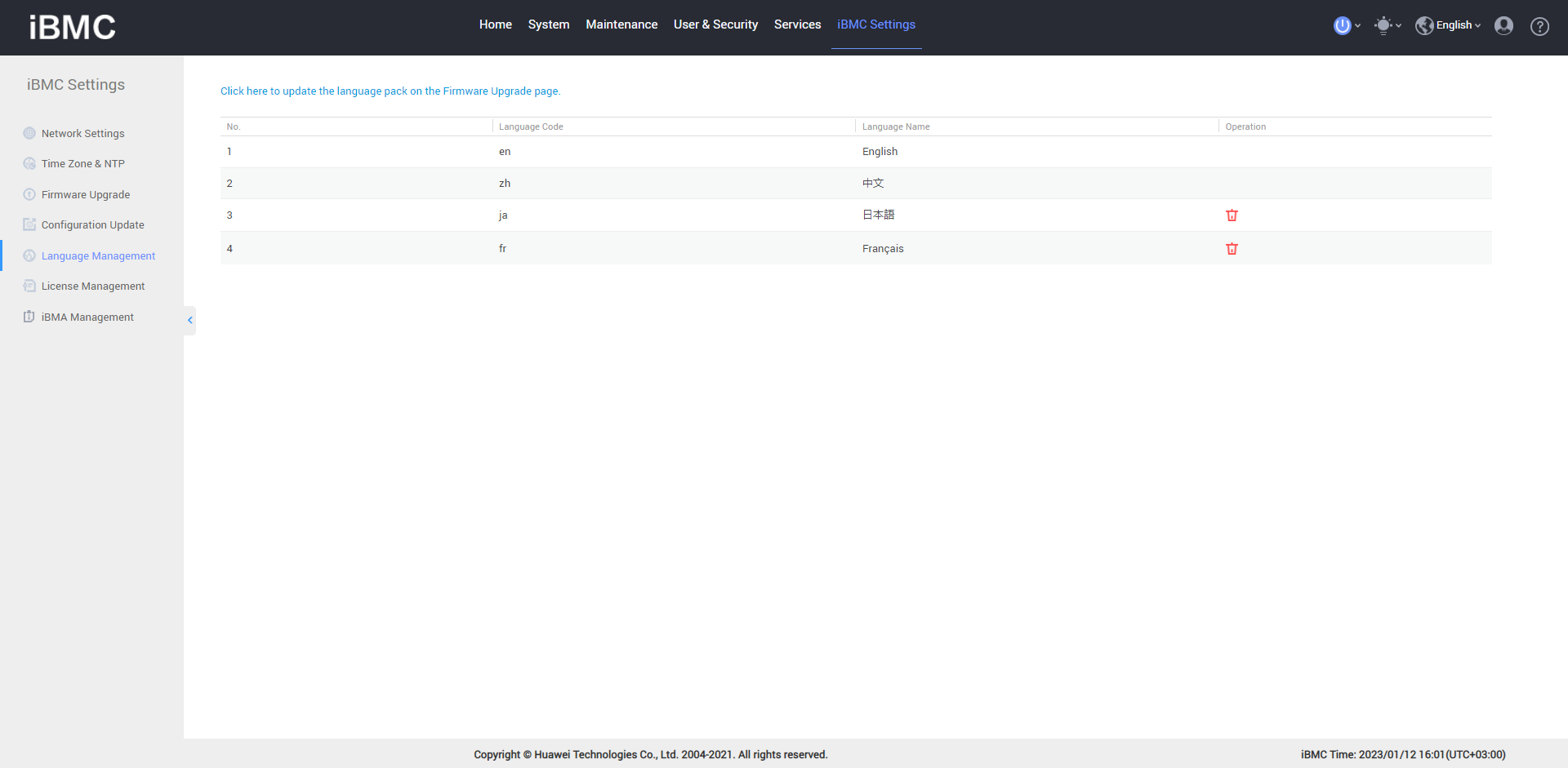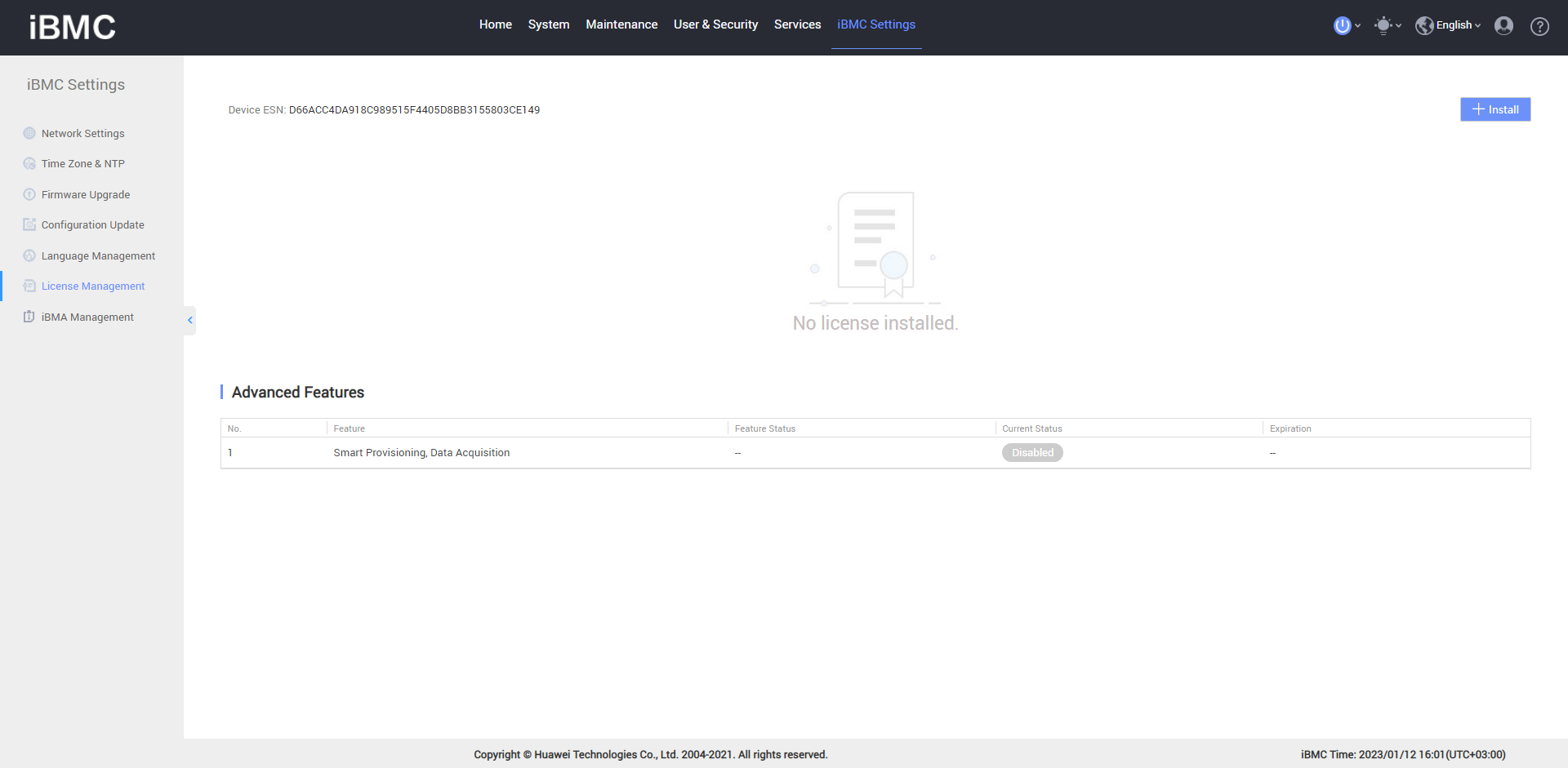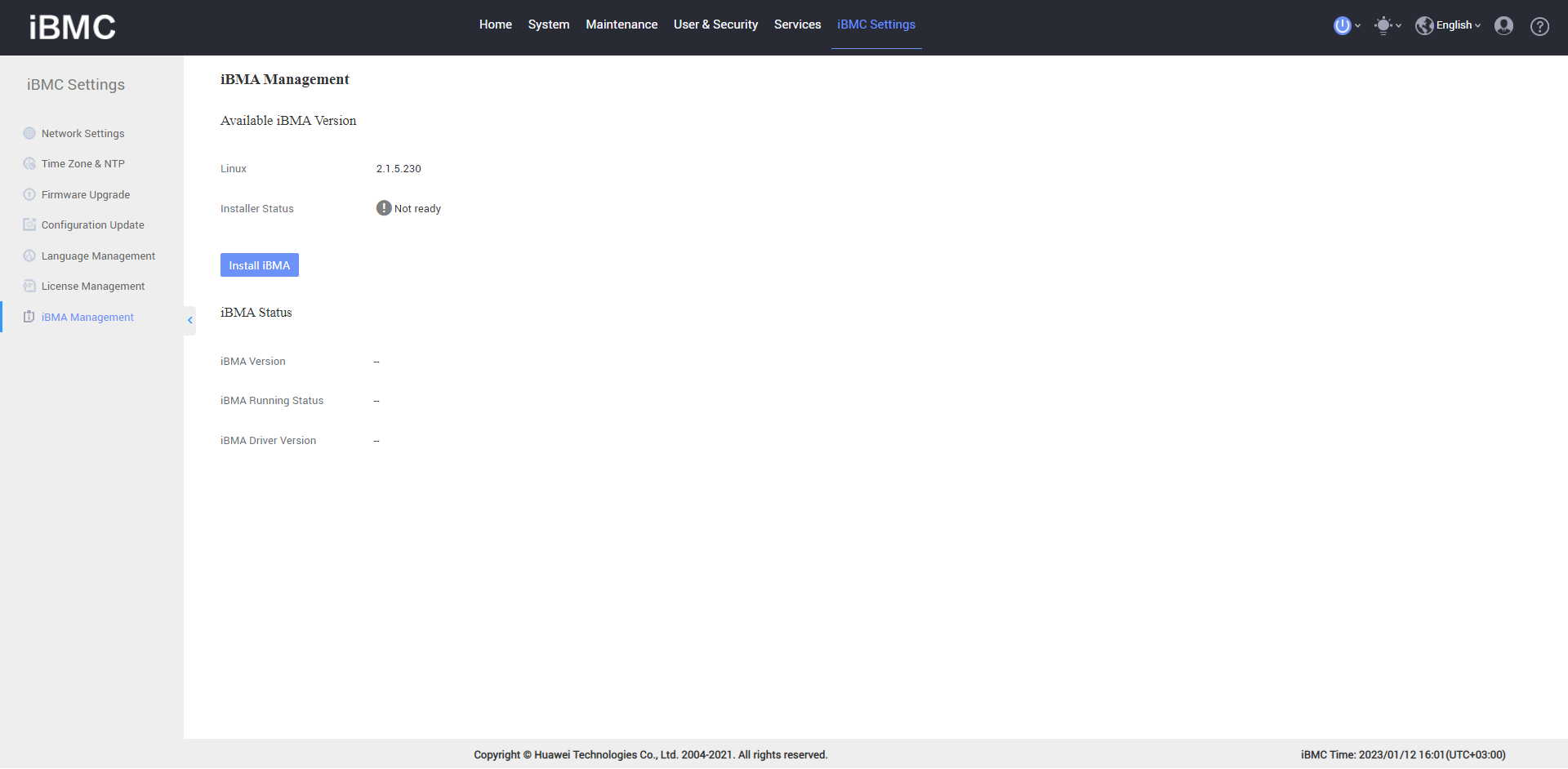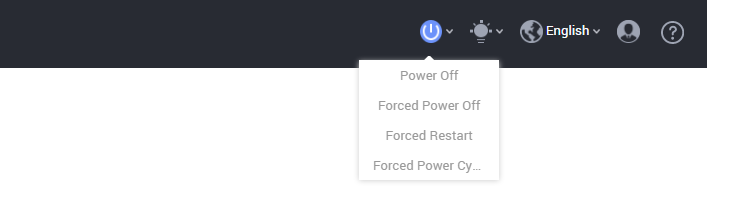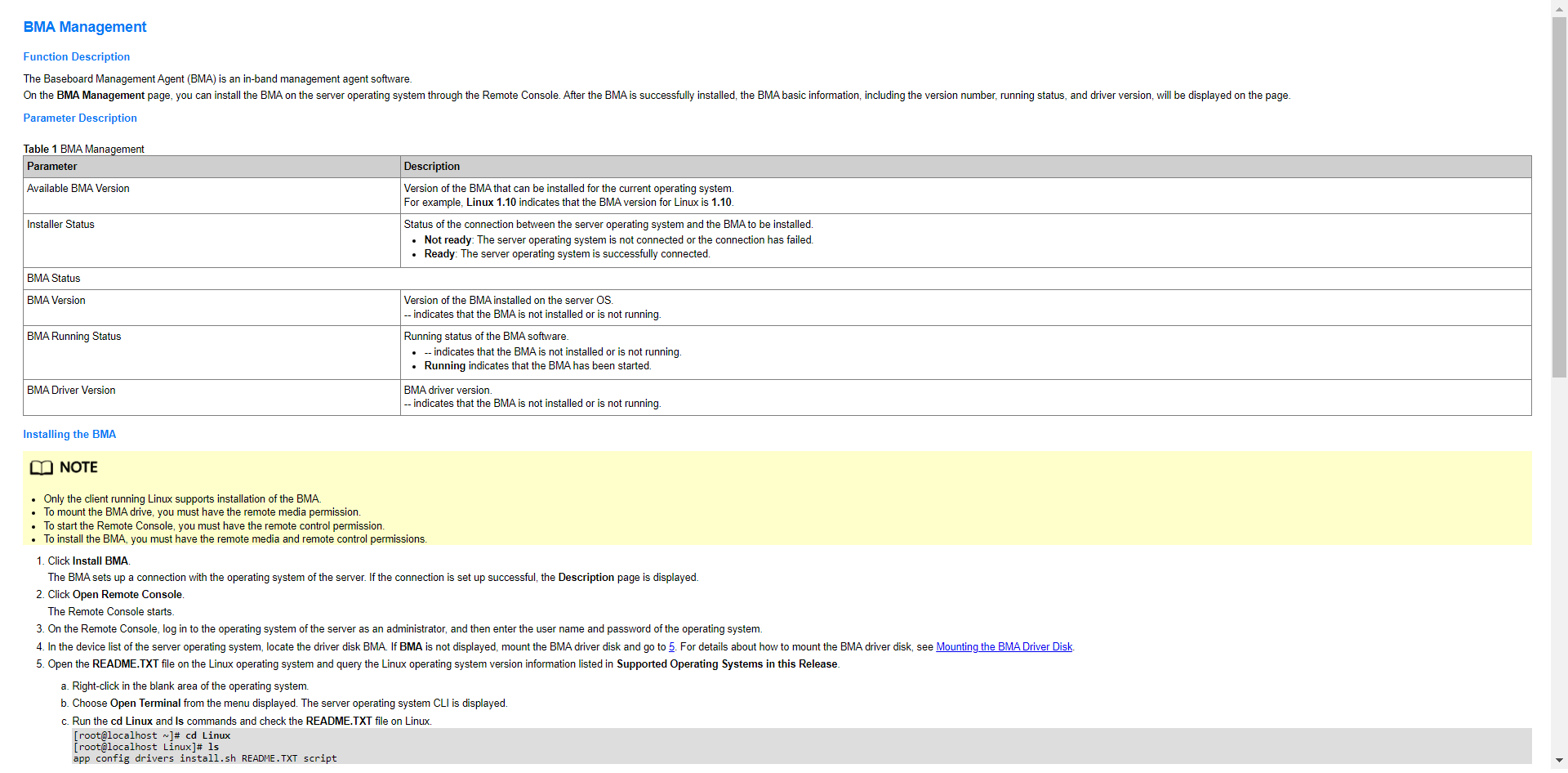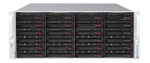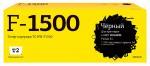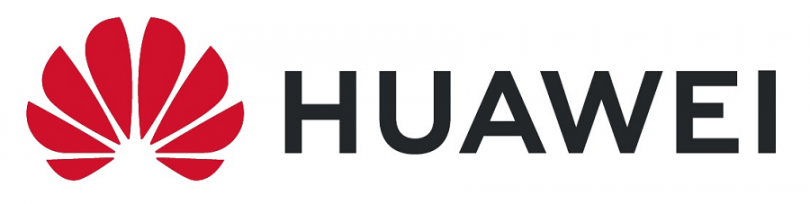
Сегодня будет массивный обзор с большим количеством скриншотов, мы познакомимся с iBMC на базе сервера Huawei FusionServer Pro 2288X V5 Rack Server.
Huawei — FusionServer Pro 2288X V5 Rack Server
iBMC – это интеллектуальная система управления, созданная компанией Huawei, которая позволяет дистанционно управлять серверами. iBMC соответствует стандарту IPMI (Intelligent Platform Management Interface) и поддерживает протокол SNMP (Simple Network Management Protocol). Система предоставляет различные функции, такие как перенаправление с помощью KVM, перенаправление с помощью текстовой консоли, удаленная виртуальная среда, мониторинг и управление аппаратными средствами.
Функции iBMC
- Различные интерфейсы управления для системной интеграции. iBMC предоставляет IPMI, интерфейс командной строки (CLI), интерфейс управления центром обработки данных (DCMI), интерфейсы Redfish, протокол защищенной передачи гипертекста (HTTPS) и SNMP.
- Обнаружение и устранение неисправностей. iBMC реализует обнаружение неисправностей и управление аварийными сигналами, обеспечивая стабильную бесперебойную работу системы в режиме 24/7.
- Виртуальный KVM-переключатель и виртуальная среда. iBMC предоставляет виртуальный KVM-переключатель и виртуальную среду, что упрощает дистанционное обслуживание.
- Веб-интерфейс пользователя (WebUI). iBMC предоставляет веб-интерфейс пользователя для настройки и запроса информации об устройствах.
- Скриншоты системных отказов и воспроизведение видео. iBMC позволяет создавать скриншоты и видео в случае отказа системы. Скриншоты и видео помогают определить причину сбоя системы.
- Мгновенные снимки экрана и видео. iBMC имеет функцию создания мгновенных снимков экрана и записи видео, что упрощает регулярное профилактическое обслуживание, сбор информации и аудит.
- Поддержка DNS и LDAP. iBMC поддерживает систему доменных имен (DNS) и протокол LDAP (Lightweight Directory Application Protocol) для реализации управления доменами и службы каталогов.
- Резервирование в режиме активный/резервный. iBMC работает в режиме активном/резервном для обеспечения надежности системы. В случае сбоя активной iBMC, резервная iBMC немедленно перенимает на себя сервисы.
- Интеллектуальное управление питанием. В iBMC использует механизм ограничения энергопотребления для повышения плотности серверов и динамическое энергосбережение для снижения операционных расходов (OPEX).
- Мониторинг компонентов на ЖК-дисплее. ЖК-дисплей напрямую получает информацию о компонентах от iBMC. Пользователи используют ЖК-дисплей для мониторинга статуса компонентов, просмотра аварийных сигналов и установки параметров сети iBMC.
Конструкция iBMC
В iBMC используется микросхема Huawei Hi1710, которая оптимизирована для управления на уровне плат. Микросхема Hi1710 состоит из одноядерного ЦП A9, который работает с максимальной частотой 800 МГц, однокристального микрокомпьютера 8051 и сопроцессора с частотой 200 МГц. Для получения и передачи пакетов MCTP, микросхема Hi1710 поддерживает удаленную консоль KVM, IPMI и PCIe. Она предоставляет локальные порты VGA, GE и RMII, а также широкий выбор портов управления платой и периферийных портов.
Первоначальная настройка iBMC
Сетевые настройки порт управления по умолчанию получает от DHCP сервера. Логин и пароль установлены по умолчанию.
Huawei сервер — логин и пароль по умолчанию
От админа требуется только не перепутать порт и первоначально настраивать ничего не нужно. На американских серверах, например, Supermicro, нужно ещё сфотографировать пароль, там по закону пароли для каждого сервера должны быть уникальны. У Huawei с этим проще.
Но такой способ подходит для первоначального разворачивания большого проекта. А если всё уже настроено, DHCP сервера в сети не предусмотрено, то иногда проще воткнуть сервер в стойку, подключить клавиатуру с монитором и в BIOS быстро настроить сеть и пользователя для iBMC. Покажем на примере сервера Huawei 2288X V5 куда тыкать в BIOS для первоначальной настройки iBMC с BIOS.
Загружаем сервер, для входа в BIOS при загрузке нажимаем Del. Могут спросить пароль, пароли по умолчанию приведены по ссылке выше.
Попадаем в BIOS, есть поддержка мыши. BIOS Configuration.
Advanced.
IPMI iBMC Configuration.
iBMC Configuration.
Сверху настраиваем пользователя и пароль для входа в iBMC. Здесь же есть возможность сбросить пользователя по умолчанию, если вы забыли пароль.
Ниже есть настройки сети. У меня требуется указать статический IP. F10 для сохранения и выхода.
После перезагрузки новые настройки iBMC применятся, можно дальше управлять сервером через привычный браузер.
Первые шаги — Home
Заходим на IP адрес, который мы настроили для iBMC. Одновременно в WebUI iBMC могут работать максимум четыре пользователя. Если ни одна из операций не будет выполнена в WebUI в течение 5 минут, то будет выполнен автоматический выход пользователя.
Вот так выглядит интерфейс iBMC. Вверху выводится Security Notice, это сообщение можно настроить. В форме логина указывается модель и серийный номер сервера. Для входа использую учётную запись по умолчанию.
Huawei сервер — логин и пароль по умолчанию
Для модели моего сервера:
- Логин: Administrator
- Пароль: Admin@9000
При первом входе нам напоминают, что мы используем пароль по умолчанию, предлагают сменить. Я сделаю это позже, а пока указываю "Change later".
И мы попадаем на страницу Home. На этой странице представлено:
- Основная информация о сервере и состояние системы
- Меню
- Виртуальная консоль
- Информация о ключевых компонентах сервера
- Информация о мониторинге системы
- Ссылки на основные операции
Device Info
Основная информация о сервере:
- Product Serial Number
- Host Name
- BMC Version
- BMC IPv4 или IPv6 адрес
- BIOS Firmware Version
- MAC Address
- OS Kernel Version: для Linux отображается версия ядра
- OS Version: версия операционной системы сервера
- GUID: уникальный идентификатор сервера
- More Details: ссылка на System → System Info → Product Info
Alarm Statistics
Отображает состояние сервера и количество уведомлений. Ссылки ведут на Maintenance → Alarm & SEL → Current Alarms.
 Critical — критический сбой в работе устройств или остановка сервера.
Critical — критический сбой в работе устройств или остановка сервера. Major — важный сбой, может привести к остановке работы сервисов.
Major — важный сбой, может привести к остановке работы сервисов. Minor — незначительный сбой, нужно чинить.
Minor — незначительный сбой, нужно чинить.
System Monitoring
Ссылки на основные разделы мониторинга:
- Drive Usage/CPU Usage/Memory Usage: ссылка на System → Performance.
- Air Inlet Temperature: ссылка на System → Fan and Heat Dissipation.
- Power: ссылка на System → Power → Power Capping.
Возможные значения диаграмм мониторинга:
- 0% проверьте установлен ли и работает агент BMA 2.0 в ОС.
- 0% - 70%: нормальное состояние.
- 70% - 90%: ненормальное состояние, необходимо принять меры.
- 90% - 100%: критическое состояние, необходимо принято срочные меры.
Resources
Ссылки на системные ресурсы:
- Processors: ссылка на System → System Info → Processors.
- Memory: ссылка на System → System Info → Memory.
- Storage: ссылка на System → Storage Management.
- Power: ссылка на System → Power → Power Control.
- Fans: ссылка на System → Fan and Heat Dissipation.
- Network Adapters: ссылка на System → System Info → Network Adapters.
Virtual Console
Виртуальная консоль сервера, HTML5 или Java.
Shortcuts
Ссылки на основные операции:
- Local Users: ссылка на User and Security → Local Users.
- Network: ссылка на BMC Settings → Network Settings.
- Power Control: ссылка на System → Power → Power Control.
- Upgrade: ссылка на BMC Settings → Firmware Upgrade.
- One-Click Info Collection: собирает информацию для обслуживания сервера.
- Restore Factory Settings: восстановление заводских настроек, таких как.
- Serial port статус
- Power capping
- Имена пользователей, пароли, периоды валидации, настройки групп, настройки блокировки
- Настройки сети
- SNMP настройки
- SNMP trap и SNMP настройки уведомлений
- LDAP и пользовательские SSL при восстановлении заводских настроек будут удалены
Last Login Information
Содержит информацию о последнем входе пользователя: логин, роль, IP пользователя, время последнего входа.
System
System → System Info → Product Info
Информация о системе, материнской плате, прошивках и софте, если есть BMA агент в ОС. Здесь можно вписать локацию и лейбл.
System → System Info → Processors
Информация о процессорах. В данной системе установлено два процессора Intel Xeon Gold 5218 2.3 ГГц.
System → System Info → Memory
Исчерпывающая информация об установленных планках памяти. У меня установлено 6 из 24 возможных.
System → System Info → Network Adapters
Данные о сетевых адаптерах. Здесь же можно посмотреть данные о портах и MAC адресах.
System → System Info → Sensor Info
Сенсоры системы и граничные условия срабатывания аварийных сигналов. Имеется возможность поиска и сортировки. По данным сенсорам нами создан шаблон для мониторинга сервера Huawei FusionServer Pro 2288X V5 Rack Server в Zabbix:
Zabbix шаблон для мониторинга сервера Huawei 2288X V5
System → System Info → Others
Информация о дополнительном оборудовании:
- Бэкплейны
- Райзеры
- RAID контроллеры
- PCIe карты
- OCP карты
- Модули безопасности
System → Performance Monitoring
Мониторинг производительности сервера в графиках. Сдесь же можно отредактировать граничные условия срабатывания аварийных сигналов, однако, без нужды не стоит этого делать. Часть графиков строится по данным из агента BMA, установленного в ОС, если он установлен и запущен.
System → Storage Management
Информация о хранилищах, RAID контроллерах, дисках и их состоянии. Если используется совместимый RAID контроллер, то доступно управление контроллером и логическими дисками.
System → Power → Power Supply Info
Исчерпывающая информация о блоках питания, режиме их работы и текущем энергопотреблении.
В правом верхнем углу есть кнопка Power Supply Settings. Она позволяет задать режим работы блоков питания.
System → Power → Power Capping
Статистика энергопотребления и настройки ограничения питания.
System → Power → Power Control
Управление питанием и настройки питания.
System → Fan and Heating Dissipation
Вентиляция и охлаждение. Отображаются график температуры и режим работы вентиляторов.
Кнопка Settings позволяет изменить режим работы вентиляторов.
System → BIOS Settings → Boot Device
Управление режимом загрузки BIOS через IPMI.
System → BIOS Settings → CPU
Управление режимом работы процессоров. Необходимо разрешить в BIOS.
Maintenance
Maintenance → Alarm & SEL → Current Alarms
Текущие предупреждения.
Maintenance → Alarm & SEL → System Events
Системный лог. Можно смотреть детали некоторых событий.
Есть фильтр, возможность скачивания и очистки. Фильтр очень подробный.
Maintenance → Alarm Settings → Syslog Notification
Настройки Syslog.
Maintenance → Alarm Settings → Email Notification
Настройки почтовых уведомлений.
Maintenance → Alarm Settings → Tran Notification
Настройки SNMP Trap уведомлений.
Maintenance → FDM PFAE
Fault Diagnostic Management Proactive Failure Analysis Engine. Управление диагностикой неисправностей (FDM) обеспечивает автоматическую диагностику неисправностей всей системы. FDM включает в себя сбор и анализ данных о неисправностях, диагностику и локализацию неисправностей, предварительное предупреждение о неисправностях и анализ работоспособности устройства. BMC использует механизм упреждающего анализа отказов (PFAE) для реализации FDM.
Во время обычной эксплуатации и технического обслуживания вы можете просмотреть информацию о неисправных компонентах и связанных с ними исторических событиях на странице и принять меры по устранению неполадок.
Функция FDM доступна только после того, как она включена в BIOS.
Помимо диагностики неисправностей здесь можно посмотреть информацию и компонентах системы.
Maintenance → Video & Screenshots
Функция записи видео и снимков экрана.
По умолчанию запись видео включена. iBMC записывает видео перезагрузки, выключения и ошибки CPU в формате REP. Можно скачать видео и загрузить для просмотра.
HTML5 проигрыватель:
Java проигрыватель:
О, у меня здесь даже есть какие-то снимки экрана при ошибке системы. Посмотрим, снимок экрана автоматически сработал на сигнал остановки ОС.
Можно сделать снимок экрана вручную.
Посмотрим что получится.
Maintenance → Diagnostics
Диагностические сведения. Здесь можно включить или отключить функции чёрного ящика и данных последовательного порта.
Чёрный ящик Black Box состоит из памяти и программного обеспечения для мониторинга неисправностей. Память представляет собой встроенный чип, который записывает информацию о неисправностях независимо от жестких дисков на сервере. Объем памяти 4 Мбайт, в неё сохраняется информация о ядре при сбое операционной системы. Перед использованием функции черного ящика убедитесь, что на сервере установлено программное обеспечение для мониторинга неисправностей (например, BMA). Если драйвер черного ящика не был установлен на серверах после включения функции черного ящика, в операционной системе могут быть обнаружены неизвестные устройства.
На странице данных последовательного порта вы можете загрузить последние данные объемом 2 МБ.
Maintenance → iBMC Logs → Operation Logs
Добрались до логов, которые разбиты на три группы. Operations Logs — логи системных операций. Их можно скачать. BMC обеспечивает 200 КБ для хранения 2000 записей операционных логов. При достижении 200 КБ лог архивируется, а старый удаляется.
Maintenance → iBMC Logs → Run Logs
RAS логи сервера. BMC обеспечивает 200 КБ для хранения 2000 записей RAS логов. При достижении 200 КБ лог архивируется, а старый удаляется.
Maintenance → iBMC Logs → Security Logs
Логи безопасности. Web, SSH и SNMP логирование аутентификации. BMC обеспечивает 200 КБ для хранения 2000 записей логов безопасности. При достижении 200 КБ лог архивируется, а старый удаляется.
Maintenance → Work Records
Для заметок. Заметки видны всем пользователям. Длина записи 255 символов.
User & Security
User & Security → Local Users
Управление локальными пользователями iBMC.
Пользователей можно добавлять, удалять, редактировать, менять им пароль, назначать права, устанавливать правила и время входа.
User & Security → LDAP
Для входа в iBMC можно настроить доменную аутентификацию. Процедура далеко не прозрачная, пришлось вынести в отдельную статью.
Huawei iBMC — настройка Active Directory аутентификации
Надеюсь, мой опыт поможет вам сэкономить нервы и время.
User & Security → Kerberos
Настройка Kerberos аутентификации.
User & Security → Two-Factor Authentication
Настройка двухфакторной аутентификации.
User & Security → Online Users
Список авторизированных пользователей. Указывается логин, точка входа, IP адрес пользователя и время. Можно принудительно вылогинить пользователя.
Возможные точки входа:
- GUI(SSO)
- GUI
- CLI
- KVM
- Redfish
- VNC
User & Security → Security Management → Security
Основные настройки безопасности.
User & Security → Security Management → Login Rules
Правила и ограничения на вход. Можно указать определённый разрешённый диапазон времени для IP и MAC адреса.
User & Security → Security Management → Rights Management
Настройка ролей и прав доступа.
User & Security → Security Management → Login Security Banner
Баннер безопасности, который выводится на главной странице. Одно из требования PCI DSS. По легендам он должен отпугнуть злобных хакеров.
Services
Services → Port Services
Настройка портов служб. Порты по умолчанию:
- SSH 22 Enabled
- SNMP Agent 161 Enabled
- KVM 2198 Enabled
- VMM 8208 Enabled
- Video 2199 Enabled
- VNC 5900 Disabled
- Web Server (HTTP) 80 Enabled
- Web Server (HTTPS) 443 Enabled
- IPMI LAN (RMCP) 623/664 Disabled
- IPMI LAN (RMCP+) 623/664 Enabled
Services → Web Services
Настройка web служб. Можно управлять портами и дополнительными параметрами служб. Здесь же можно установить собственный SSL сертификат. По умолчанию на сервере установлен самоподписанный сертификат на 10 лет.
Huawei iBMC — установка SSL сертификата
Services → Virtual Console
Настройка виртуальной консоли.
Services → Virtual Media
Настройка Media для подключения дисков и образов.
Services → VNC
Настройка VNC.
Services → SNMP
Настройка SNMP.
iBMC Settings
iBMC Settings → Network Settings
Сетевые настройки. Здесь можно указать Host Name, выбрать порты для iBMC: Dedicated или LOM.
Настраиваем IPv4 и/или IPv6, указываем DNS.
VLAN.
LLDP.
iBMC Settings → Time Zone & NTP
Настройки времени.
iBMC Settings → Firmware Upgrade
Здесь можно обновить прошивки, однако, Huawei запретил качать их, так что проверить не удалось. Также здесь есть полезная кнопка Restart iBMC.
iBMC Settings → Configuration Update
Import/Export конфигурации.
iBMC Settings → Language Management
Языковые пакеты.
iBMC Settings → License Management
Управление лицензиями. С помощью лицензий можно получить дополнительный функционал:
- Деплой, клонирование и восстановление ОС через интерфейс Redfish.
- Сбор диагностических данных через интерфейс Redfish.
iBMC Settings → iBMA Management
Здесь можно через консоль примонтировать к серверу образ Baseboard Management Agent (BMA). Доступно для Linux.
[root@localhost ~]# lsscsi
[0:0:0:0] disk ATA ST4000NM0033-9ZM SN06 -
[0:0:1:0] disk ATA ST4000NC001-1FS1 CN02 -
[0:0:2:0] disk ATA WDC WD6000F9PZ-3 0R01 /dev/sdc
[0:0:3:0] disk ATA WDC WD6000F9PZ-3 0R01 /dev/sdd
[0:0:4:0] disk HGST HUS726060AL4210 A523 -
[0:0:5:0] disk HGST HUS726060AL4210 A7MH -
[0:0:6:0] disk ATA SSDSC2BB016T7H 0121 /dev/sde
[0:0:7:0] disk HGST HUS726060AL4210 A523 /dev/sdf
[0:1:0:0] disk LSI Logical Volume 3000 /dev/sdb
[0:1:1:0] disk LSI Logical Volume 3000 /dev/sda
[19:0:0:0] disk SERVER BMA USB Device 225 /dev/sdv
[root@localhost ~]# mount /dev/sdv /home/file
#
[root@localhost ~]# ls /home/file
Linux
[root@localhost ~]# cd Linux
[root@localhost Linux]# ls
app config drivers install.sh README.TXT script
[root@localhost ~]# cat README.TXT
BMA on-board installation package
Version 2.1.3.020
********************************************************************************
Installation
********************************************************************************
* On the Linux operating systems, execute "sh install.sh -s" from the "Linux" directory to install BMA silently and execute "sh install.sh -u" to upgrade BMA.
For more information on installation instructions, includingsilent installation options, see the "BMA 2.0 User Guide".
********************************************************************************
Supported Operating Systems in this Release
********************************************************************************
* EulerOS 2.0 SP8
* CentOS 7.6 on aarch64
--More details on limitations and supported Operating Systems can be located in the "BMA 2.0 User Guide".
Дополнительно
В правом верхнем углу расположено пользовательское меню.
Помимо управления питанием сервера, UID, языкам и опциями пользователя здесь есть кнопка с вопросительным знаком. В GUI встроена подробная справка для каждой страницы, это очень помогает в работе.